
www.lowrance.com
Pub. 988-0148-741
iFINDER Go
Récepteur Traceur GPS Portable
Guide d'Utilisation Avancée
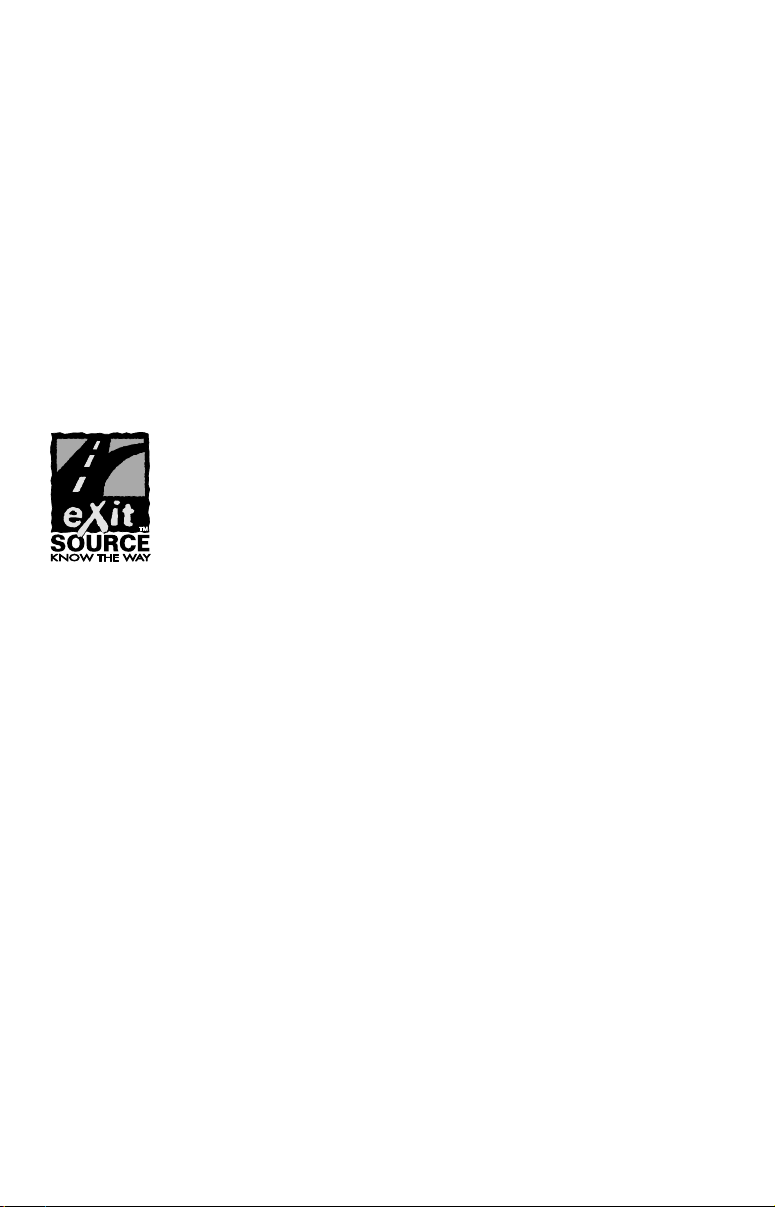
Copyright © 2005 Lowrance Electronics, Inc.
Tous Droits Réservés.
Ce manuel ne peut en aucun cas être en tout ou en partie copié,
reproduit, publié, transmit ou distribué, sans accord écrit préalable de
Lowrance Electronics. Toute distribution commerciale non
autorisée de ce manuel est strictement interdite.
iFINDER
Electronics, Inc. DURACELL
Inc. RAYOVAC
Energizer
Go et Lowrance® sont des marques déposées de Lowrance
est une marque déposée de Rayovac Corporation.
2
et e
sont des marques déposées de Energizer Holdings, Inc.
est une marque déposée de Duracell,
Base de Données eXitSource, copyright 2001-2005 Zenrin
Co. Ltd. Exit Authority et eXitSource sont des marques
déposées de Zenrin Co. Ltd.
Lowrance Electronics peut juger nécessaire de modifier ou de mettre fin
à nos polices d'assurance, à nos réglementations et à nos offres
spéciales sans avis de notification. Toutes les spécifications et les
caractéristiques sont sujettes à modifications sans préavis. Tous les
écrans de ce manuel sont simulés.
Pour obtenir des manuels d'utilisation gratuits et les
informations les plus récentes concernant ce produit, son
fonctionnement et ses accessoires, visitez notre site internet:
www.lowrance.com
Lowrance Electronics Inc.
12000 E. Skelly Dr.
Tulsa, OK USA 74128-2486
Imprimé Aux USA.
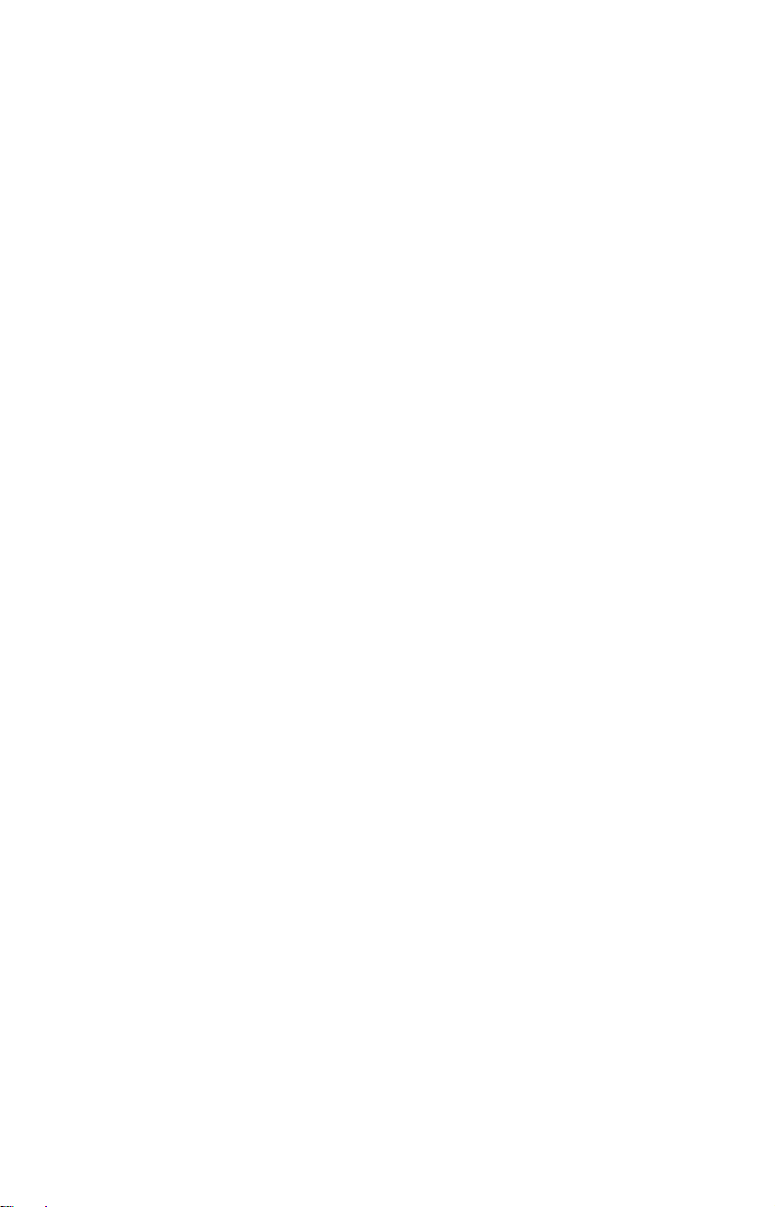
Table des Matières
Section 1: Lisez moi d’abord! .................................................. 1
Informations Techniques: iFINDER
Comment le iFINDER Fonctionne ............................................... 4
Introduction au GPS et au WAAS................................................ 5
Comment utiliser ce manuel: conventions typographiques ........ 8
Section 2: Installation & Accessoires..................................11
Alimentation ............................................................................... 11
Piles .........................................................................................11
Prise Allume-Cigare................................................................ 12
Système de Montage sur Support R-A-M
Autres Accessoires ...................................................................... 13
Section 3: Fonctionnement en Mode Simple....................15
Clavier ......................................................................................... 15
Power/lights on et off .................................................................. 16
Menu Principal............................................................................ 16
Modes d'Affichages...................................................................... 18
Ecran d’Etat Satellite .............................................................18
Ecran de Navigation ............................................................... 19
Ecran Cartographique ............................................................ 21
Consultation Rapide du Mode Simple du iFINDER ................. 24
Retrouver votre Position Actuelle .............................................. 26
Se déplacer sur la Carte: Zoom & Touches Fléchées.................. 26
Sélection d’un Détail de la Carte avec le Curseur..................... 27
Fonction de Recherche................................................................ 27
Fixer un Point de Départ (Home Waypoint).............................. 29
Retourner au Point de Départ ................................................ 30
Fixer le Waypoint Man Overboard (MOB) ................................30
Retourner au Point de Repère MOB ...................................... 30
Se Rendre à la Position du Curseur sur la Carte...................... 31
Se Rendre à un Lieu Particulier sur la Carte............................ 32
Créer et Sauvegarder un Tracé.................................................. 33
Afficher un Tracé Sauvegardé................................................ 33
Ré-emprunter un Tracé (Fonction de BackTrack)..................... 33
Suivi Visuel du Tracé.............................................................. 34
Fonction de Navigation........................................................... 34
Effacer ou Supprimer un Tracé.............................................. 36
Passer en Mode Avancé .............................................................. 36
Repasser en Mode Simple....................................................... 36
Section 4: Fonctionnement en Mode Avancé ....................37
Clavier ......................................................................................... 37
Power/lights on et off .................................................................. 38
Menu Principal............................................................................ 38
Go, Go2 ............................ 3
................................ 13
i
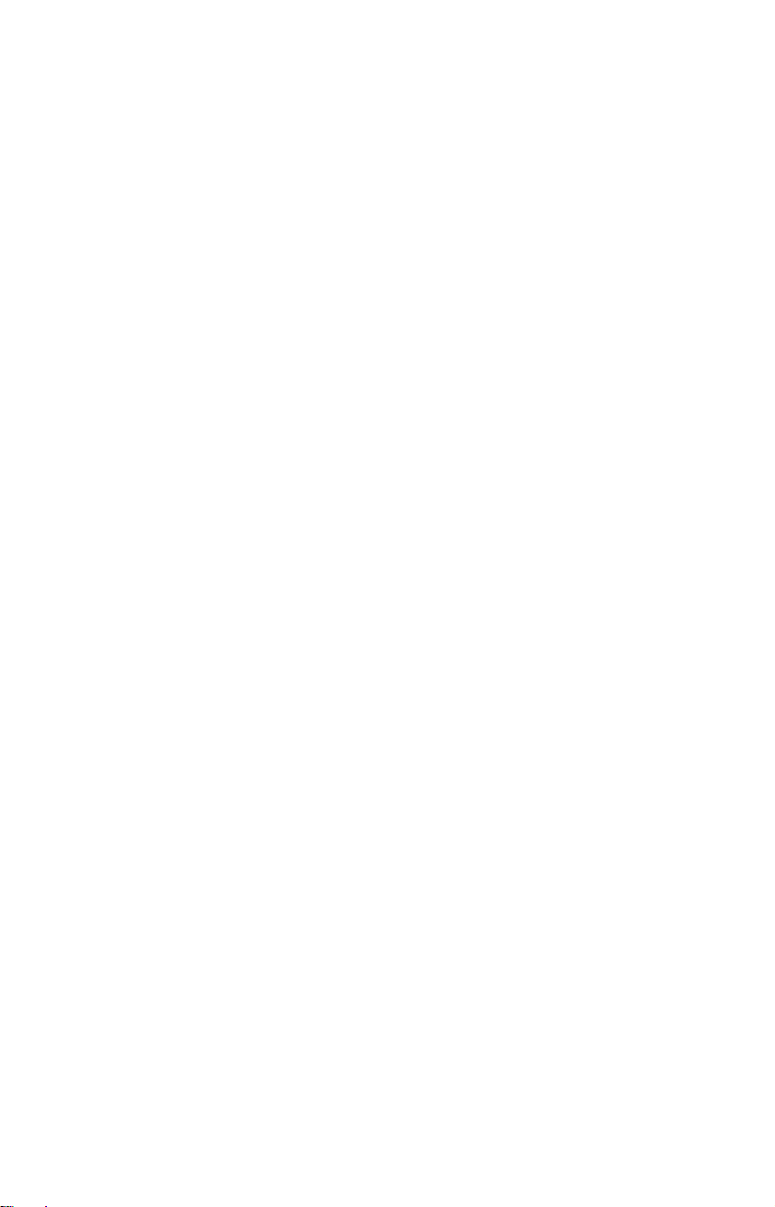
Affichages .................................................................................... 39
Ecran d’Etat Satellite .............................................................39
Ecran de Position .................................................................... 40
Ecran de Navigation ............................................................... 40
Ecran Cartographique ............................................................ 41
Se déplacer sur la Carte: Zoom & Touches Fléchées ................ 42
Distance séparant votre position actuelle ................................. 43
d'une autre position .................................................................... 43
Distance d'un point à un autre................................................... 43
Retrouver votre Position Actuelle .............................................. 44
Icônes...........................................................................................44
Créer une Icône sur la Carte .................................................. 45
Créer une Icône à partir de votre position actuelle............... 45
Effacer une Icône .................................................................... 45
Navigation................................................................................... 46
Retourner au point de Départ ................................................46
Retourner au Point de Repère MOB ...................................... 46
Annuler la Navigation ............................................................ 46
Suivre un Itinéraire ................................................................ 47
Se Rendre à la Position du Curseur sur la Carte .................. 47
Se Rendre à une Icône ............................................................ 47
Se Rendre à un Lieu Cartographié (Map Place)....................47
Se Rendre à un Waypoint ....................................................... 47
Suivre un Tracé.......................................................................48
Ré-emprunter un Tracé en sens inverse
(fonction de BackTrack).......................................................... 49
Itinéraires.................................................................................... 49
Créer et Sauvegarder un Itinéraire .......................................49
Supprimer un Itinéraire ......................................................... 51
Fonction de Recherche................................................................ 52
Rechercher Un Détail Sélectionné par le Curseur ................ 52
Rechercher des Sorties d'Autoroute ....................................... 53
Rechercher des Lieux Cartographiés ..................................... 55
Rechercher des Rues ou des Intersections............................. 57
Rechercher des Waypoints...................................................... 59
Passer en Mode Simplifié ........................................................... 61
Revenir en Mode Avancé depuis le Mode Simplifié .................. 61
Tracés .......................................................................................... 61
Créer et Sauvegarder un Tracé .............................................. 62
Effacer un Tracé...................................................................... 62
Supprimer un Tracé................................................................ 62
Changer le Nom d'un Tracé.................................................... 62
Utilitaires .................................................................................... 63
ii
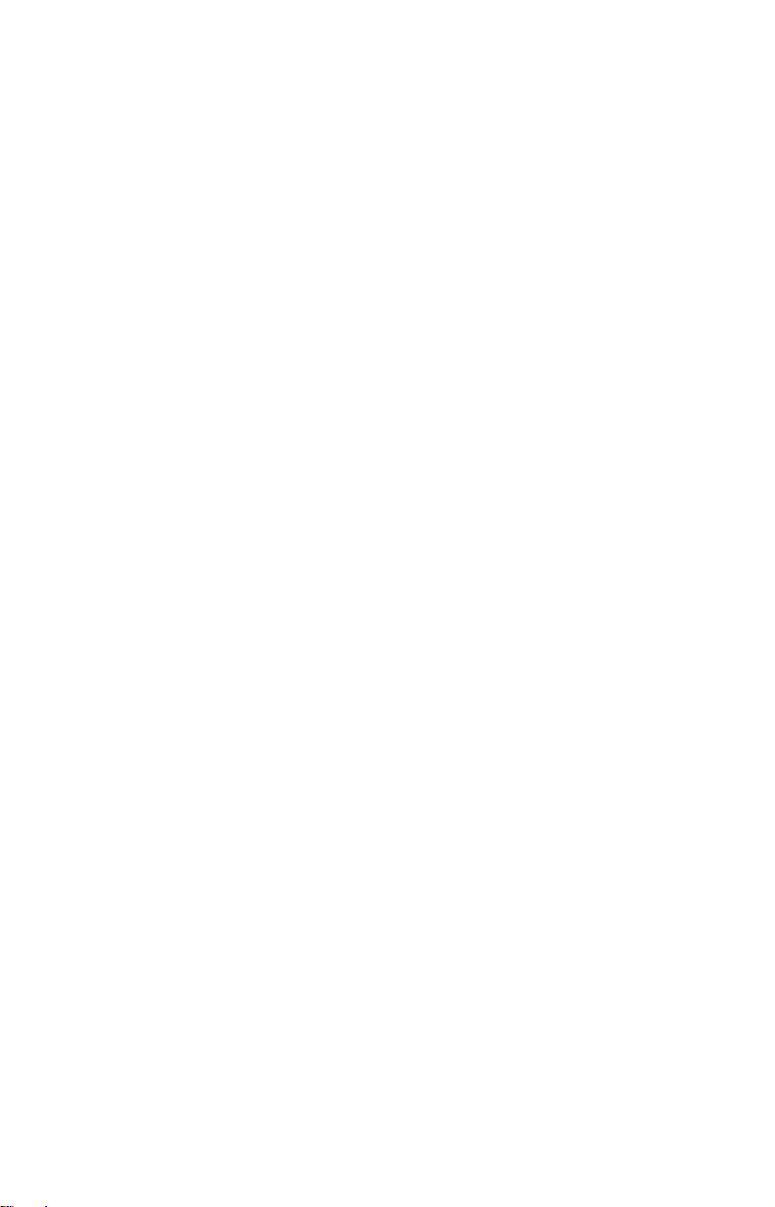
Réveil ....................................................................................... 63
Calculateur des heures de levée et de coucher
du Soleil et de la Lune ............................................................ 63
Calculateur du Trajet ............................................................. 63
Compte à Rebours ................................................................... 63
Chronomètre ........................................................................... 63
Waypoints.................................................................................... 63
Créer un Waypoint.................................................................. 63
Créer un Waypoint sur la Carte......................................... 63
Créer un Waypoint au niveau
de votre Position Actuelle ................................................... 64
Créer un point de repère MOB (Homme à la Mer)............ 64
Créer un Waypoint A Partir d'une Position Moyenne....... 64
Créer un Waypoint à partir d'une Position Projetée ......... 64
Sélectionner un Waypoint ...................................................... 65
Supprimer un Waypoint ......................................................... 65
Modifier un Point de Repère
(Nom, Symbole, Position ou Altitude).................................... 65
Section 5: Réglage du Système & des Options GPS.........67
Alarmes ....................................................................................... 67
Recherche Automatique des Satellites ...................................... 68
Configuration du Port Com ........................................................ 69
Sélection du Système de Coordonnées....................................... 70
Map Fix.................................................................................... 72
Personnaliser les Affichages....................................................... 73
Personnaliser l'Ecran de Position
ou l'Ecran de Navigation ........................................................ 73
Personnaliser l'Ecran Cartographique................................... 74
Simulateur GPS .......................................................................... 74
Simuler une Navigation le long d'un Tracé
ou d'un Itinéraire .................................................................... 75
Zoom Automatique...................................................................... 75
Données Cartographiques .......................................................... 76
Niveau de Détail Cartographique (Earth Map Detail) ......... 76
Fenêtres d'Informations (Popup Map Info)............................ 76
Griser les Terres (Fill Land Gray) ......................................... 77
Données de Superposition (Cercles de Distance;
Quadrillage Lat/Long) ............................................................ 77
Sélection des Catégories de Détails Cartographiques .............. 77
Orientation de la Carte............................................................... 78
Info-Bulles ................................................................................... 79
Ré-initialiser les Options............................................................ 80
Utilisation des signaux WAAS ................................................... 80
iii
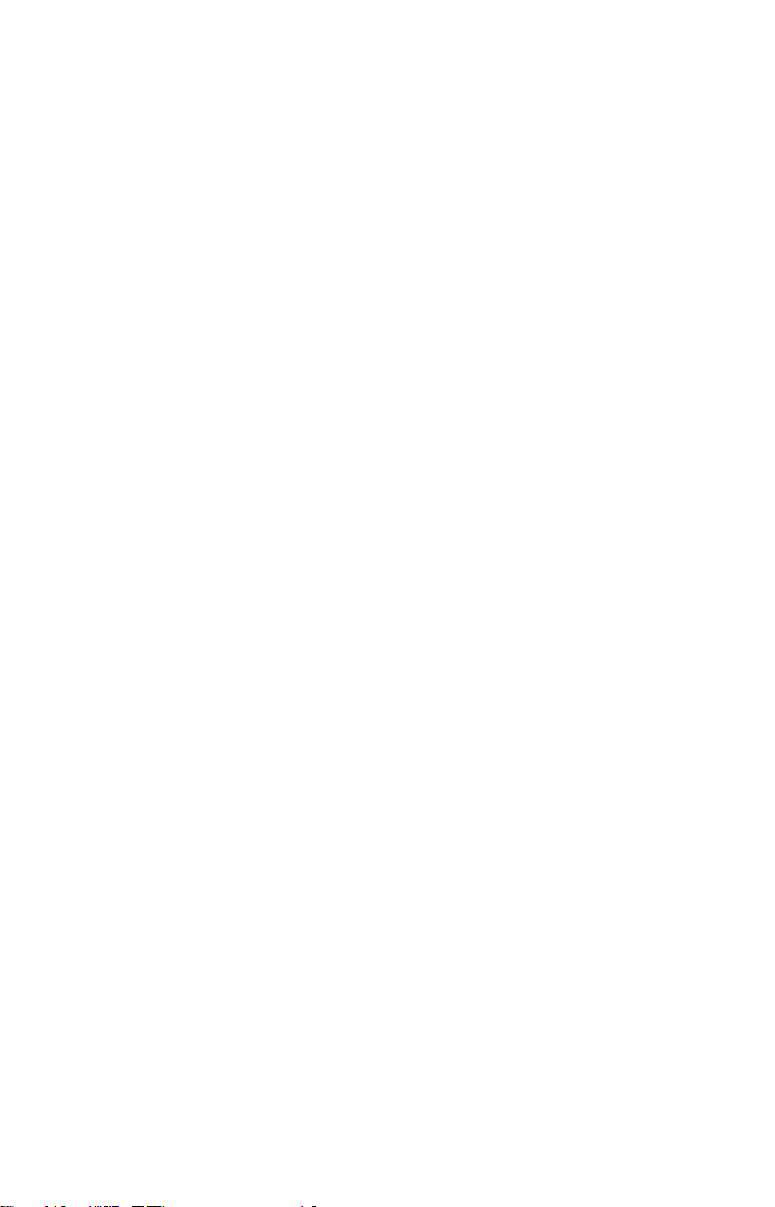
Contraste et Luminosité............................................................. 81
Choisir la Langue........................................................................ 83
Réglage de l'Heure Locale .......................................................... 84
Informations Système................................................................. 85
Lissage des Tracés ...................................................................... 86
Options des Tracés...................................................................... 86
Faire Clignoter les Tracés à l'Ecran....................................... 87
Option de Mise à Jour du Tracé ............................................. 87
Critères de Mise à Jour des Tracés
(Automatique, Temps, Distance)............................................88
Niveaux de Mise à Jour des Tracés (Temps, Distance)......... 89
Supprimer un Tracé................................................................ 89
Nouveau Tracé ........................................................................ 89
Tracé Visible/Invisible et Autres Options des Tracés ...........90
Unités de Mesure ........................................................................ 90
Section 6: Informations Supplémentaires ......................... 93
Index........................................................................................... 95
UN NAVIGATEUR PRUDENT NE REPOSE JAMAIS SUR L'UTILISATION D'UNE SEULE
AVERTISSEMENT!
METHODE POUR OBTENIR DES INFORMATIONS SUR SA POSITION.
Lorsque l'appareil GPS affiche les données de navigation vers une position (waypoint), il
vous indique l'accès le plus court et le plus direct vers le waypoint, sans tenir compte des
obstacles éventuellement présents. Par conséquent, un navigateur prudent utilisera non
seulement tous les outils disponibles à la navigation pour se rendre à un point de repère,
mais s'assurera également visuellement que l'accès au waypoint soit sùr et sans danger.
AVERTISSEMENT!
Lorsqu'un appareil GPS est utilisé dans un véhicule, le conducteur possède l'entière responsabilité de l'utilisation prudente de ce véhicule. Les conducteurs doivent à tout moment être attentifs aux conditions extérieures de conduite, de navigation ou de vol. Un accident ou une collision engendrant des dommages matériels, des blessures corporelles ou le décès d'un ou de plusieurs individus peuvent
avoir lieu si le conducteur d'un véhicule équipé d'un appareil GPS ne prêtait pas
sufisamment attention à son environnement et au fonctionnement de son véhicule lorsque ce dernier est en marche.
ATTENTION
iv
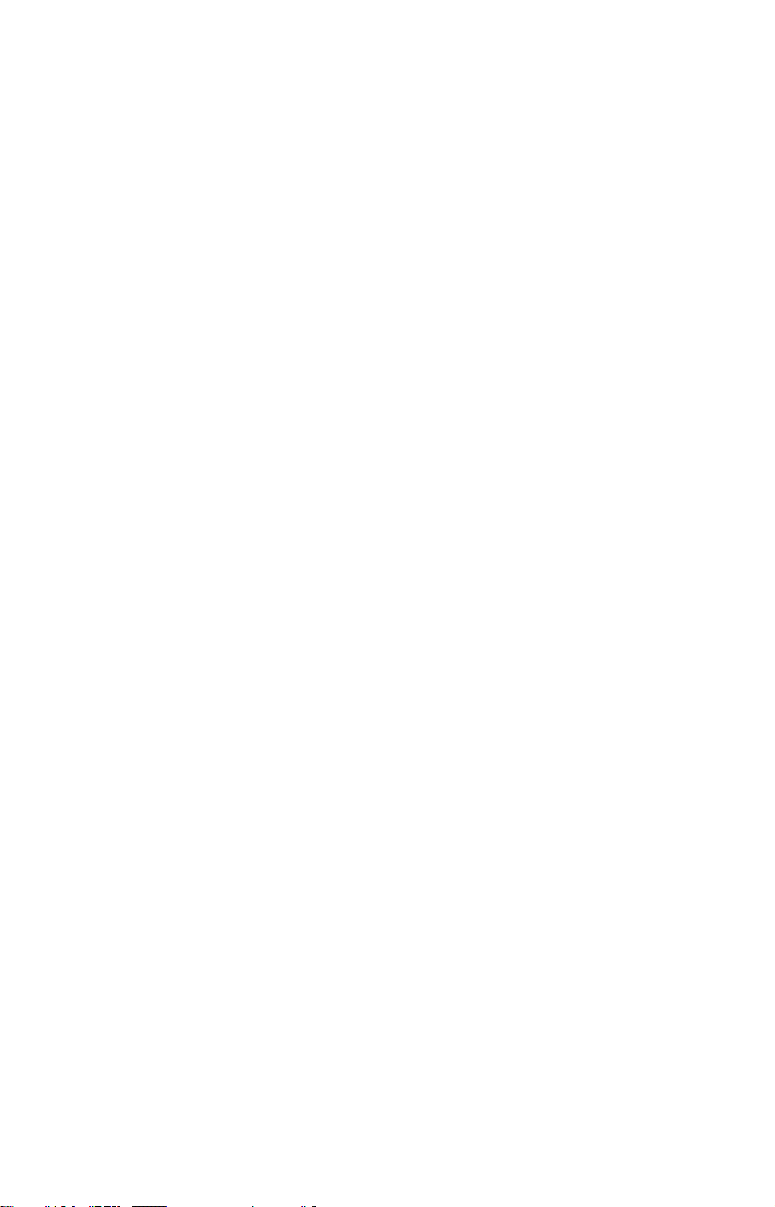
Section 1: Lisez moi d’abord!
Comment ce manuel peut rapidement vous mettre sur
la voie!
Bienvenue dans le monde passionnant de la navigation satellite GPS!
Nous savons que vous êtes impatient de commencer à retrouver votre
route à l'aide de cette technologie avancée, mais nous avons une faveur
à vous demander. Avant que vous n’installiez les piles et que vous ne
preniez la route, accordez-nous quelques instants pour vous expliquer
comment notre manuel pourra vous aider à obtenir les meilleurs résultats avec ce remarquable petit appareil GPS.
Tout d’abord, nous vous remercions d’avoir choisi iFINDER
vous soyez un utilisateur débutant ou un navigateur professionnel,
vous découvrirez que le iFINDER est un véritable récepteur GPS de
poche, traceur de cartes, complet et fonctionnel. Aucun autre système
GPS traceur de cartes en vente sur le marché n’offre autant
d’informations et de dispositifs réunis.
L'objectif de ce manuel est de vous conduire rapidement sur la route,
dans les bois ou sur l’eau, le plus simplement possible. Comme vous,
nous préférons passer plus de temps à voyager, que de temps à lire le
manuel!
Ainsi, nous avons conçu notre manuel de manière à ce que vous n’ayez
pas à le lire entièrement du début à la fin pour obtenir les informations
que vous recherchez. Au début (ou à la fin) de chaque partie, nous vous
informerons du contenu abordé dans la partie suivante. Si c’est un
concept avec lequel vous êtes déjà familier, nous vous montrerons
comment et quelles parties sauter pour rejoindre le thème important
suivant. Nous l’avons également conçu de façon à faciliter la recherche
d’informations dont vous pourriez avoir besoin de temps à autre. Voici
comment :
Le manuel est organisé en six parties. Cette première partie est une
introduction au GPS Lowrance. Elle vous informera des bases dont
vous devrez prendre connaissance avant d’utiliser votre appareil et de
lui faire retrouvez votre position.
La Section 2 vous aidera à installer correctement les piles dans votre
iFINDER. Nous vous informerons également de quelques uns des accessoires disponibles pour votre appareil.
La Section 3 constitue le coeur de notre ouvrage, le Fonctionnement en
Mode Simple. Elle vous présentera les fonctions de base du GPS. Nous
débuterons cette section avec une page de Consultation Rapide du
Mode Simple.
1
Go. Que
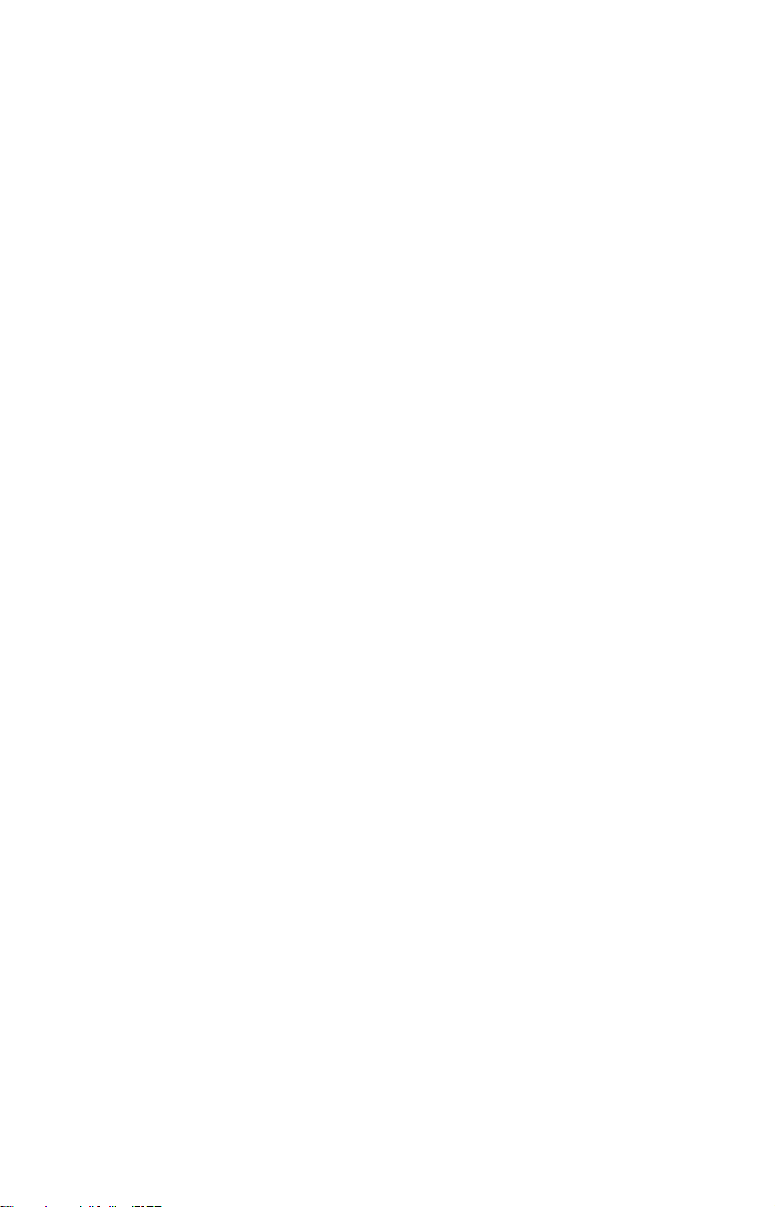
(Si vous avez déjà compris comment installer les piles par vous
même, et que vous ne pouvez tout simplement pas attendre davantage, reportez-vous à la Consultation Rapide à la page 24 et
sortez avec votre iFINDER!)
Le reste de la Section 3 contient de courtes leçons faciles à parcourir,
qui se succèdent les unes aux autres dans un ordre chronologique. Elles
constituent tout ce que vous devrez savoir pour retrouver rapidement
votre route sur l'eau ou dans la nature.
Le Fonctionnement en Mode Simple conviendra aux besoins de la plupart des utilisateurs. Cependant, après avoir pris connaissance des
principes de base (ou si vous possédez déjà une certaine expérience du
système GPS), vous souhaiterez peut être utiliser certaines des commandes plus avancées du iFINDER. Cela nous amène à la Section 4, le
Fonctionnement en Mode Avancé. Après une introduction aux menus et
sous-menus du Mode Avancé, la section présentera le reste des fonctions des commandes du iFINDER.
Lorsque vous rencontrez une nouvelle commande GPS à l’écran du iFINDER, vous pouvez la rechercher dans le manuel en consultant rapidement
la table des matières ou l'index, en feuilletant la Section 3 ou en parcourant
la partie concernant les commandes à la Section 4.
Le iFINDER est prêt à être utilisé dès sa sortie de l’emballage, mais
vous pouvez régler et personnaliser son fonctionnement grâce à de
nombreuses options. Nous décrivons l'utilisation des options générales
du système ainsi que des options GPS dans la Section 5, Réglage du
Système et des Options du GPS. Cette section concerne les options du
Mode Simple et du Mode Avancé.
Enfin, dans la Section 6, nous offrons des Informations Supplémentai-
res, incluant une liste des données GPS utilisées, les garanties, et des
informations concernant le service clientèle.
A présent, si vous appréciez les détails, parcourez rapidement la partie
suivante concernant les spécifications de l’appareil afin de vous rendre
compte du pouvoir que vous détenez entre vos mains. C’est important
pour nous (et nos utilisateurs avancés), mais si vous ne vous intéressez
pas au nombre de waypoints que le iFINDER peut stocker ou à sa durée d’autonomie, reportez-vous directement aux informations importantes concernant le fonctionnement du iFINDER, à la page 4.
2
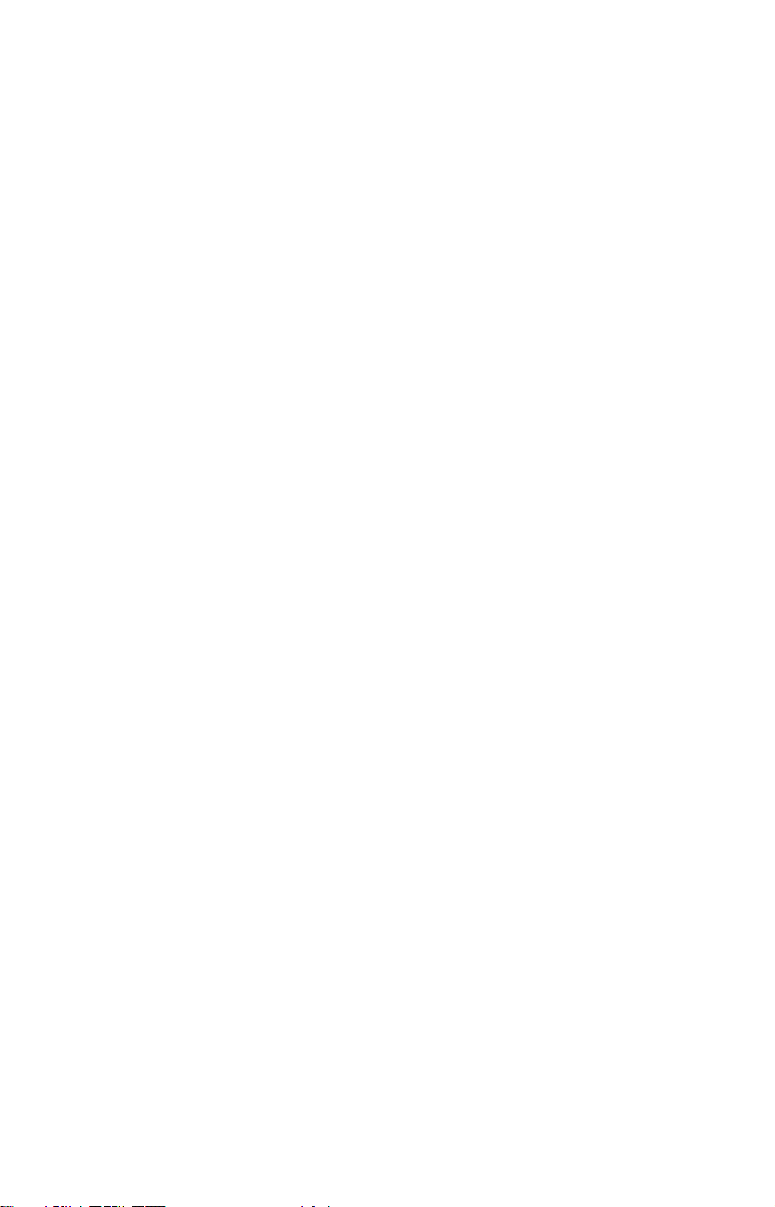
Informations Techniques: iFINDER Go, Go2
Générales
Affichage: ........................ 2" (51 mm) en diagonale Film SuperTwist
Haute Définition, 16 niveaux de gris.
Résolution:...................... 200V x 140H pixels; 28,000 pixels au total.
Rétro-éclairage:............. LED ambrée pour utilisation de nuit ou dans
des conditions de faible luminosité.
Alimentation: ................. 3 volts DC (2 piles AA de 1.5v); autonomie
sur piles pouvant atteindre 61 heures sans
rétro-éclairage, 30 heures avec rétroéclairage réglé à mi-puissance et 18 heures
avec rétro-éclairage à pleine puissance.
Dimensions
du Boîtier: .........................taille de poche, 5.15" H x 2.12" L x 1.25" P (131
x 58 x 32 mm); étanche conformément aux
normes IPX7.
Poids: ............................... 5.7 ounces (162 grammes) avec piles.
Mémoire
de Sauvegarde: .............. Mémoire intégrée pouvant stocker les don-
nées GPS pendant des décennies. Les réglages de l'utilisateur sont conservés lorsque
l'appareil est mis hors tension.
Carte & Données: .......... Go possède 32 MB ode mémoire intégrée
pour la carte et les données GPS; Go2 possède 64 MB.
Langues: .......................... 10; sélectionnables par l'utilisateur.
GPS
Récepteur/antenne: ...... Internes; 16 canaux parallèles compatibles
GPS+WAAS .
Carte de Fond: ............... Go possède une carte peu détaillée du monde
et une carte moyennement détaillée des
USA. Go2 possède les mêmes cartes ainsi
qu'une carte hautement détaillée du littoral
US. Go2 Internatinal possède une carte
mondiale de référence. Pour une description
complète des données comprises dans chacune de ces cartes, voir plus loin dans ce manuel.
3
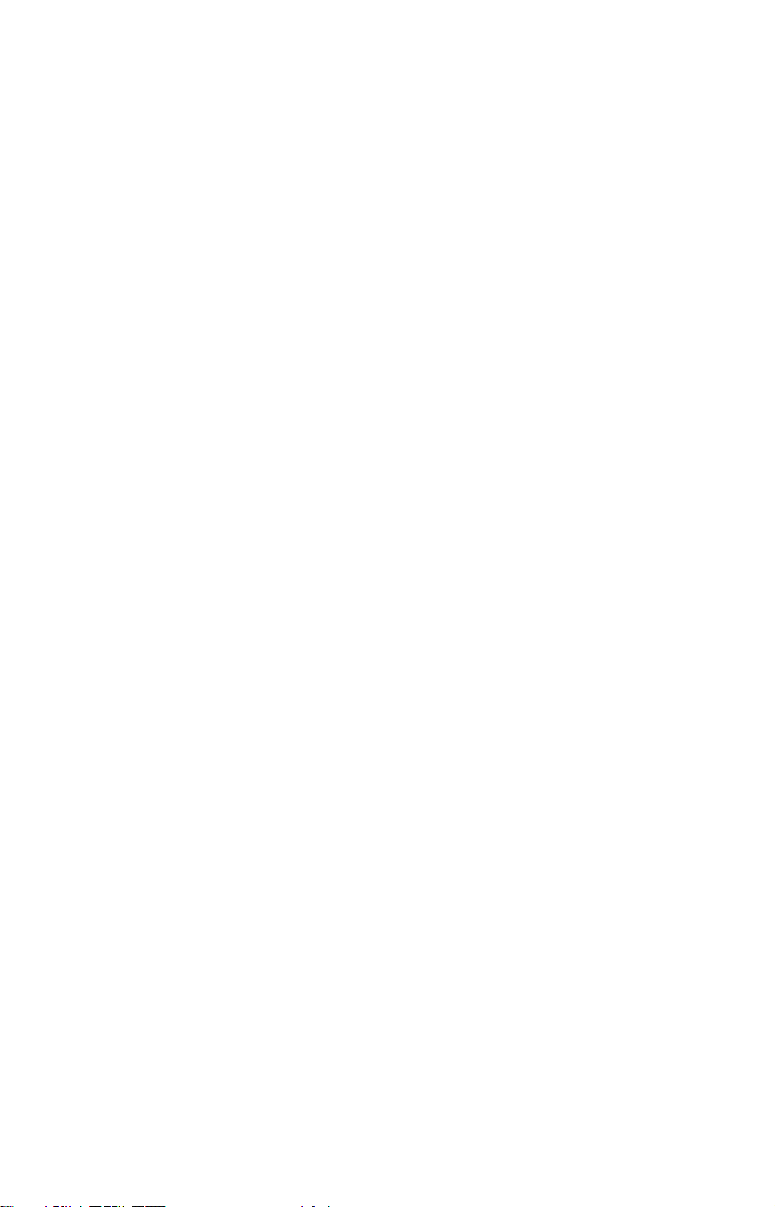
Mise à jour
de la Position: ................ Toute les secondes.
Man Overboard:............. La fonction MOB (Homme A la Mer) marque
précisément l'emplacement de l'homme à la
mer avec une icône spéciale, puis affiche automatiquement les données de navigation
pour se rendre à cette position.
Alarmes à l'écran: ......... Arrivée/écartement/destination dépas-
sée/ancrage.
Symboles Graphiques
pour les waypoints
ou les icônes
de repérage:.................... 42.
Points de
Position: .......................... 1,000 waypoints; 1,000 icônes de repérage.
Itinéraires:...................... 100; jusqu'à 100 waypoints par itinéraire.
Tracés: ............................. 100 sauvegardables; jusqu'à 9,999 points par
tracé.
Zoom: ............................... 40 portées; de 0.02 à 4,000 miles (0,03 à
6400km).
Comment le iFINDER Fonctionne
Vous naviguerez plus rapidement et plus facilement si vous comprenez
comment le iFINDER examine le ciel pour vous dire où vous vous trouvez sur terre— et où vous allez. (Cependant, si vous savez déjà comment fonctionnent les récepteurs GPS et le système de navigation GPS,
reportez-vous directement à la Section 2, Installation et Accessoires à la
page 11. Si vous êtes novice, lisez la suite, vous pourrez ainsi plus tard
impressionner vos amis avec vos toutes nouvelles connaissances!)
Tout d’abord, considérez votre iFINDER comme un petit mais puissant
ordinateur. (Mais ne vous inquiétez pas — nous l’avons rendu facile à
utiliser de façon à ce que vous n’ayez pas besoin d’être un expert pour
retrouver votre route !). Le iFINDER comprend un clavier et un écran
avec des menus de façon à pouvoir le commander. L’écran permet également au iFINDER d’afficher votre position sur une carte en mouvement et d’indiquer le chemin à suivre pour atteindre votre destination.
Cet ordinateur de poche comprend également une antenne et un récepteur à balayage spécialisé, un peu comme le poste radio de votre voiture. Mais au lieu de retransmettre vos ondes préférées, ce récepteur se
met en relation avec deux douzaines de satellites GPS en orbite autour
4
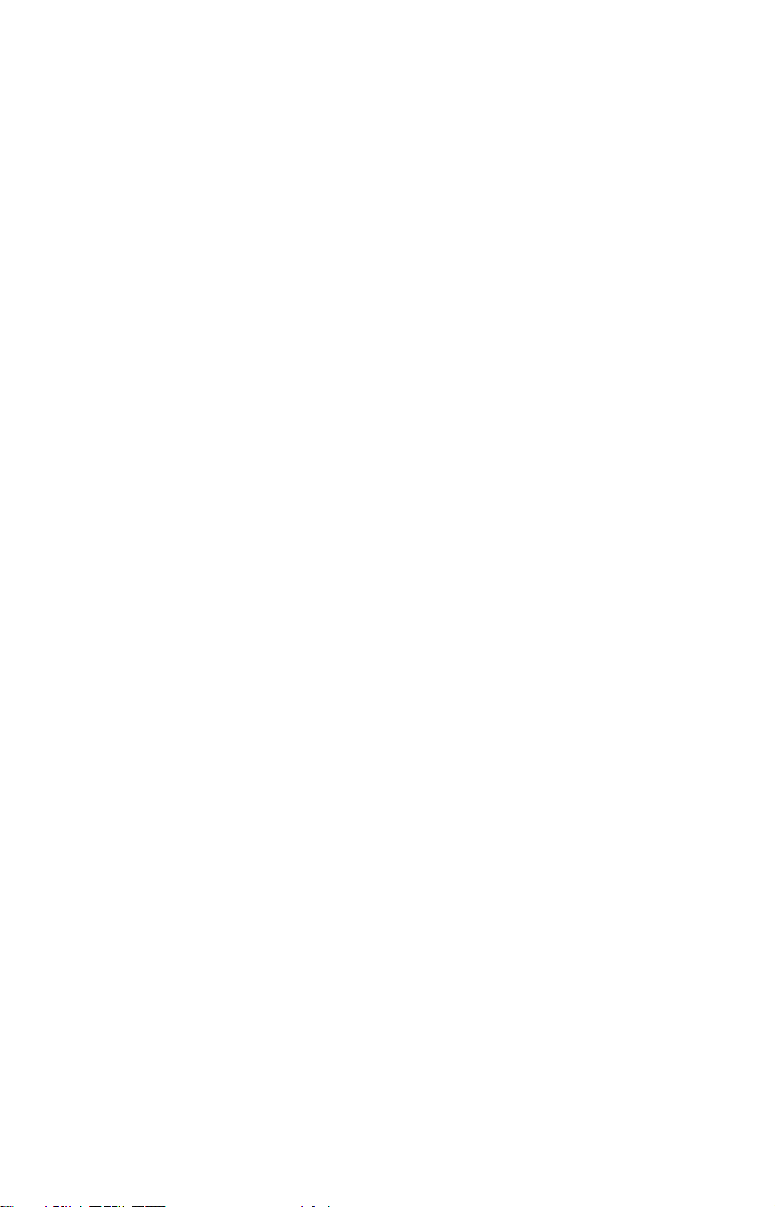
de la Terre. (Il se met également en relation avec les satellites WAAS
en orbite, que nous détaillerons un peu plus dans la partie suivante
vous introduisant au GPS et au WAAS.)
Le iFINDER reçoit les signaux d’autant de satellites qu’il peut en "voir"
au-dessus de la ligne d’horizon, il élimine les signaux les plus faibles,
puis calcule sa position en relation avec ces satellites. Une fois que le
iFINDER a déterminé sa latitude et sa longitude, il marque sa position
sur la carte affichée à l’écran. Alors que l'écran est mis à jour une fois
par seconde, votre iFINDER réalise ces calculs et détermine sa position
plusieurs fois par seconde!
La performance ne s’arrête pas là. Une carte de base représentant le
monde entier est stockée dans la mémoire permanente de chaque iFINDER. Cette carte est intégrée lors de la fabrication de l’appareil — vous
ne pouvez ni la modifier ni l’effacer.
Une autre partie de la mémoire intégrée du iFINDER est consacrée à
l’enregistrement des informations de navigation du GPS, incluant notamment les waypoints, les icônes de repérage, les tracés et les itinéraires. Cela vous permet par exemple de revoir le trajet que vous venez
d'emprunter. Considérez ce stockage de données comme la mémoire du
disque dur d’un ordinateur ou comme la bande d’une cassette enregistrée. Vous pouvez sauvegarder différents fichiers de données GPS, les
effacer et en enregistrer de nouveaux, autant de fois que vous le désirez.
Introduction au GPS et au WAAS
Vous connaissez maintenant les bases du fonctionnement du iFINDER.
Vous pouvez à présent passer à la Section 2, Installation et Accessoires,
à la page 11. Vous pouvez également choisir de voir comment la mise en
forme de notre texte rend les informations de ce manuel particulièrement faciles à parcourir. Si c’est le cas, reportez-vous à "Comment Utiliser ce Manuel" à la page 8. Mais si vous souhaitez savoir où en est la
navigation par satellite, parcourez les paragraphes suivants décrivant
comment le GPS et son tout nouveau compagnon le WAAS travaillent
ensemble pour vous amener là où vous allez.
Le Global Positioning System (GPS) a été développé par le Département de la Défense des Etats-Unis et lancé le 17 Juillet 1995. Il a été
conçu comme un système de navigation international adapté à toutes
les conditions atmosphériques, fonctionnant 24h/24 et 365 jours par an,
pour les forces armées des Etats-Unis et de leurs alliés. L’utilisation
civile a existé dès le départ, mais elle était beaucoup moins précise car
l’armée brouillait quelque peu le signal, faisant appel à un procédé
nommé Disponibilité Sélective, ou Selective Availability (SA.)
5
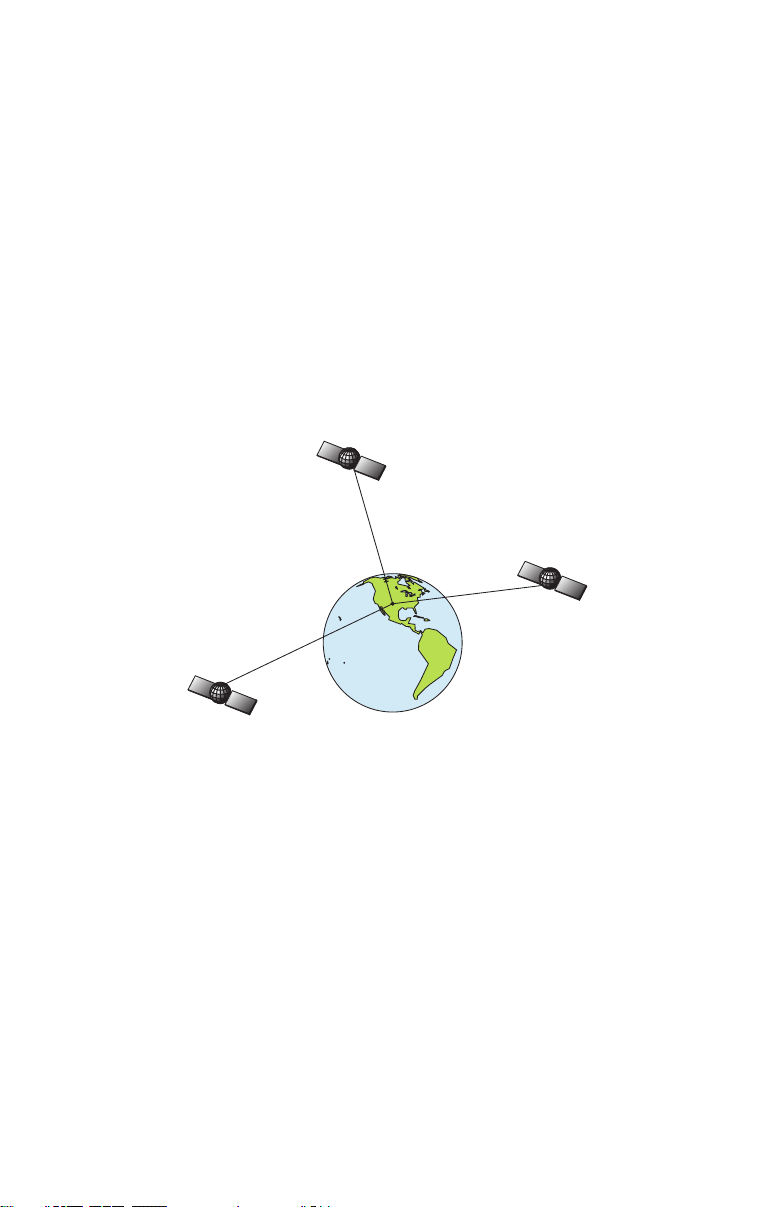
Le GPS s’est révélé tellement utile pour la navigation civile que le gouvernement fédéral a décidé d’interrompre le procédé SA le 2 Mai 2000,
après que l’armée ait développé d’autres méthodes permettant de refuser aux forces ennemies l’accès au service GPS. La précision pour les
utilisateurs civils passa de 100 mètres avec la Disponibilité Sélective, à
un niveau actuel compris entre 10 et 20 mètres.
Vingt quatre satellites tournent actuellement autour de la Terre à une
vitesse de 10 900 miles marins, passant au-dessus de nos têtes deux
fois par jour. Une série de stations au sol (aux emplacements précisément relevés) contrôle les satellites et surveille leur position exacte
dans le ciel. Chaque satellite émet un signal de faible puissance qui
l’identifie et donne sa position au-dessus de la terre. Trois de ces satellites ne sont pas utilisés et sont mobilisables en cas de besoin. Le reste
garantie qu’au moins quatre satellites soient en vue de presque partout
depuis la terre et à tout moment.
Un minimum de trois satellites est requis pour déterminer une posi-
tion 2D.
Le système doit recevoir les signaux de trois satellites pour déterminer
une position. On l'appelle une position 2D. Il faut quatre satellites pour
déterminer une position et une élévation (votre hauteur par rapport au
niveau de la mer, également nommée altitude). On l'appelle une position 3D.
Rappelez-vous, l’appareil doit clairement voir les satellites pour recevoir leurs signaux. A la différence des signaux de radio ou de télévision,
le GPS fonctionne à de très hautes fréquences. Ces signaux peuvent
être facilement bloqués par des arbres, des bâtiments, le toit d’une voiture, ou même par votre corps.
Comme la plupart des récepteurs GPS, le iFINDER ne possède pas de
boussole, ni d’autre aide intégrée à l’orientation. Il dépend uniquement
des signaux provenant des satellites pour le calcul de sa position. La
6
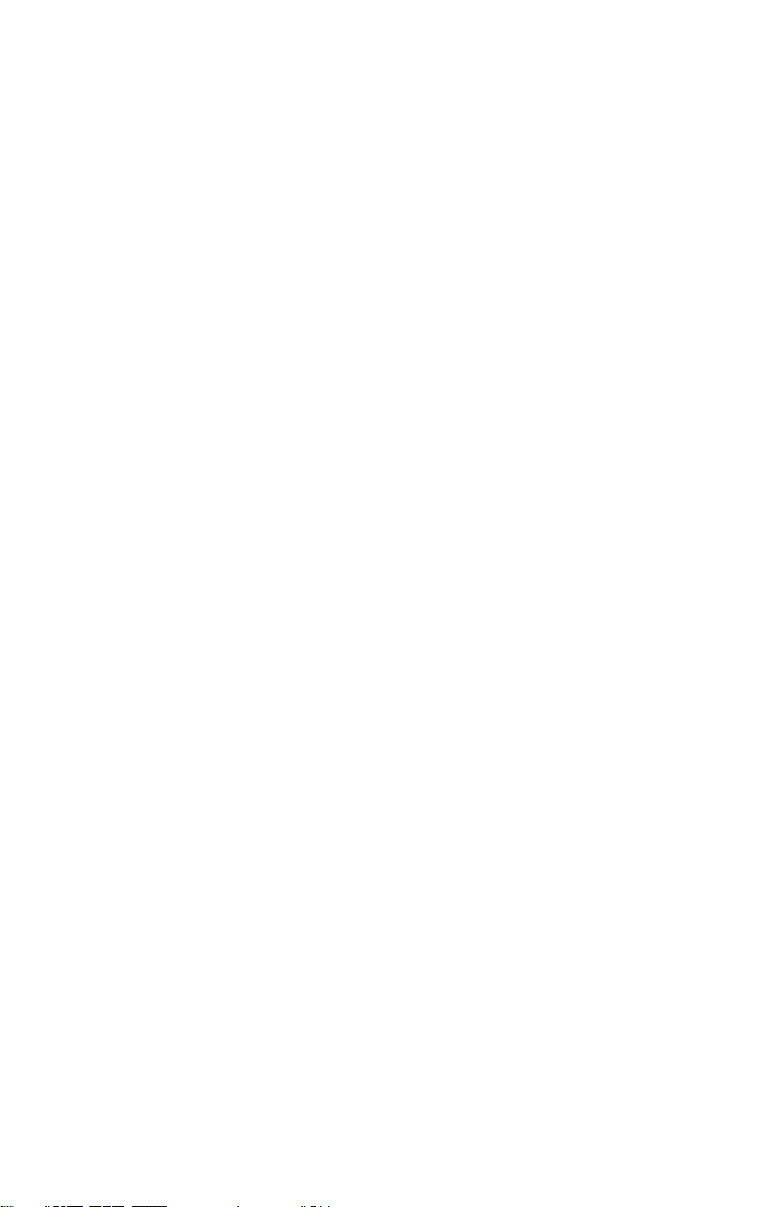
vitesse, la direction du déplacement, et la distance sont des données
toutes calculées à partir des informations relatives à votre position. Par
conséquent, pour que le iFINDER puisse déterminer la direction de votre déplacement, vous devez être en mouvement, et le plus vite vous
irez, le mieux ce sera. Cela ne veut pas dire que l'appareil ne marchera
pas à vitesses lentes — il marchera. Mais il y aura simplement plus
d'"incertitudes" concernant l’information affichée à l’écran.
Le GPS par lui-même est très bien adapté à une utilisation routière,
mais la Federal Aviation Administration Américaine a des besoins spécifiques en matière de navigation aérienne qui vont au-delà des compétences du GPS classique. La FAA a donc développé un programme visant à augmenter davantage les performances du GPS avec le Wide
Area Augmentation System, ou WAAS. La FAA a mis ce système en
service le 11 Juillet 2003.
WAAS est conçu pour augmenter la précision du GPS dans des limites verticales et horizontales de 7,6 mètres, mais il fourni constamment une précision de 1-2 mètres à l'horizontale et de 2-3 mètres à la verticale, selon la
FAA. Il réalise ceci en transmettant des signaux de correction sur les fréquences GPS. Votre appareil reçoit automatiquement les signaux GPS et
les signaux WAAS.
Cependant, il existe certaines zones des Etats-Unis, et notamment des
parties de l'Alaska, qui ne reçoivent pas encore une couverture WAAS
consistente. Un développement continu du WAAS est prévu pour étendre
la couverture WAAS dans les années à venir.
Le WAAS amplifie la précision de votre navigation GPS terrestre, mais
le système a été conçu pour une utilisation aérienne. Les satellites sont
en orbite fixe autour de l’Equateur, et ils apparaissent donc très bas
dans le ciel pour quelqu’un qui se trouve en Amérique du Nord. Les
avions et les bateaux peuvent obtenir une réception conséquente des
signaux WAAS, mais la topographie, le feuillage, ou même certaines
constructions humaines peuvent fréquemment bloquer le signal WAAS
vers les récepteurs terrestres.
Vous observerez que l’utilisation de votre récepteur GPS est à la fois
facile et incroyablement précise. C’est aisément la méthode la plus précise de navigation électronique accessible au grand public de nos jours.
Rappelez-vous cependant que ce récepteur n’est qu’un outil. Prévoyez
toujours une autre méthode d’orientation telle qu’une carte, un plan ou
une boussole.
7
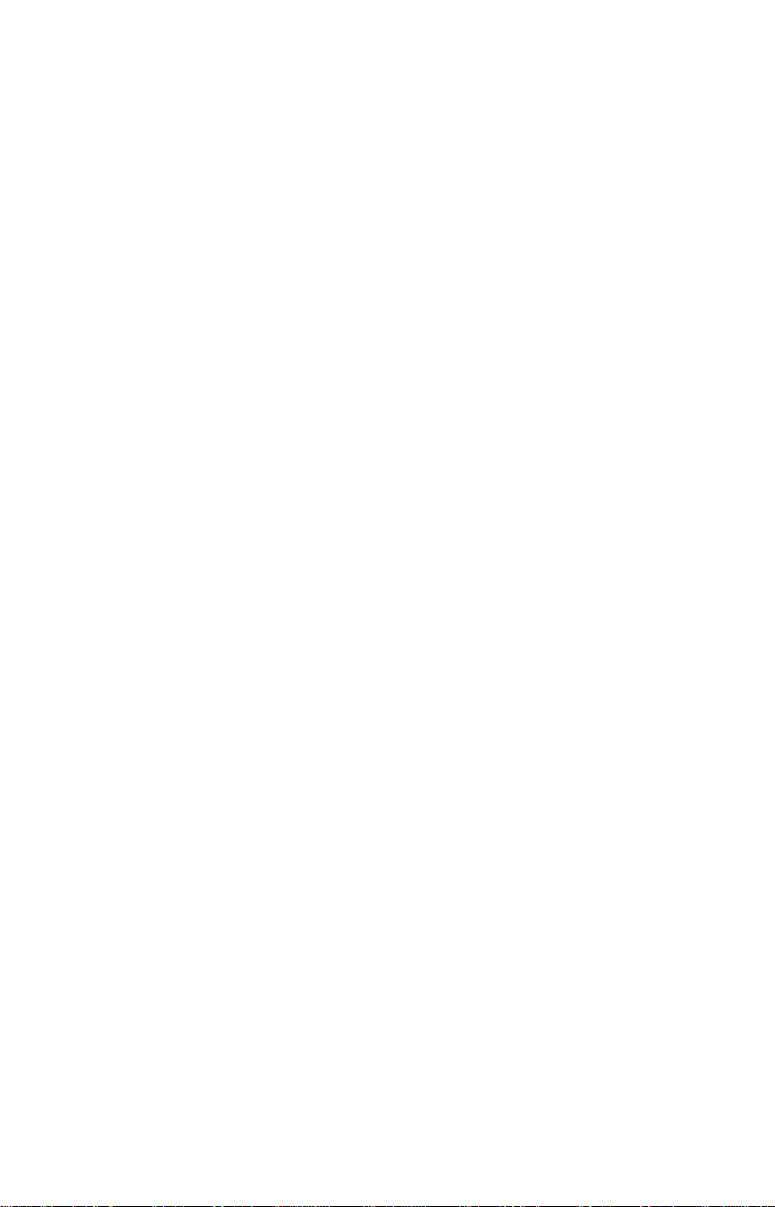
Rappelez-vous également que cet appareil délivrera les informations de
navigation relatives au waypoint le plus proche de votre position actuelle, indépendamment de la nature du terrain ! Il calcule uniquement
une position, il ne peut pas savoir ce qui se trouve entre vous et votre
destination, par exemple. Il vous appartient donc de vous orientez en
toute sécurité au travers d’obstacles, peu importe la façon dont vous
utilisez ce produit.
Comment utiliser ce manuel: conventions typographiques
La plupart des instructions sont décrites sous forme d'étapes numérotées. Les touches du clavier et les flèches apparaissent en texte de type
gras. Par conséquent, si vous êtes vraiment pressé (ou si vous n’avez
besoin que d’un rappel), vous pouvez parcourir les instructions et choisir les touches et les commande à utiliser en retrouvant leur intitulé en
gras. Les paragraphes ci-dessous expliquent comment interpréter la
mise en forme du texte:
Touches Fléchées
Les touches fléchées contrôlent le mouvement du curseur sur votre
écran. Elles permettent également de faire défiler les menus du iFINDER de façon à ce que vous puissiez exécuter les différentes commandes. Elles sont représentées par les symboles suivants qui désignent,
dans l’ordre, la flèche du bas, la flèche du haut, la flèche de gauche et la
flèche de droite: ↓ ↑ ← →.
Clavier
Les autres touches remplissent toute une variété d’autres fonctions.
Lorsque le texte se réfère à une touche, celle-ci est représentée en gras,
type sans serif. Par exemple, la touche « Enter/Save » est désignée par
ENT et la touche “Menu” par MENU.
Menus
La commande ou l'option d'un menu apparaîtra en petites lettres capitales, de type gras sans serif comme celui-ci :
que que vous êtes sur le point de sélectionner une commande ou une
option du menu. Le texte que vous devrez peut être taper ou les noms
de fichiers que vous devrez sélectionner apparaîtront en italique, tel
que trail name.
Instructions = Séquences Menu
La plupart des fonctions que vous exécuterez avec le iFINDER seront
décrites sous forme de séquences de frappe et de sélection de commandes. Nous les avons écrits de manière condensée pour une lecture rapide et simplifiée.
8
ADVANCED MODE. Ceci indi-
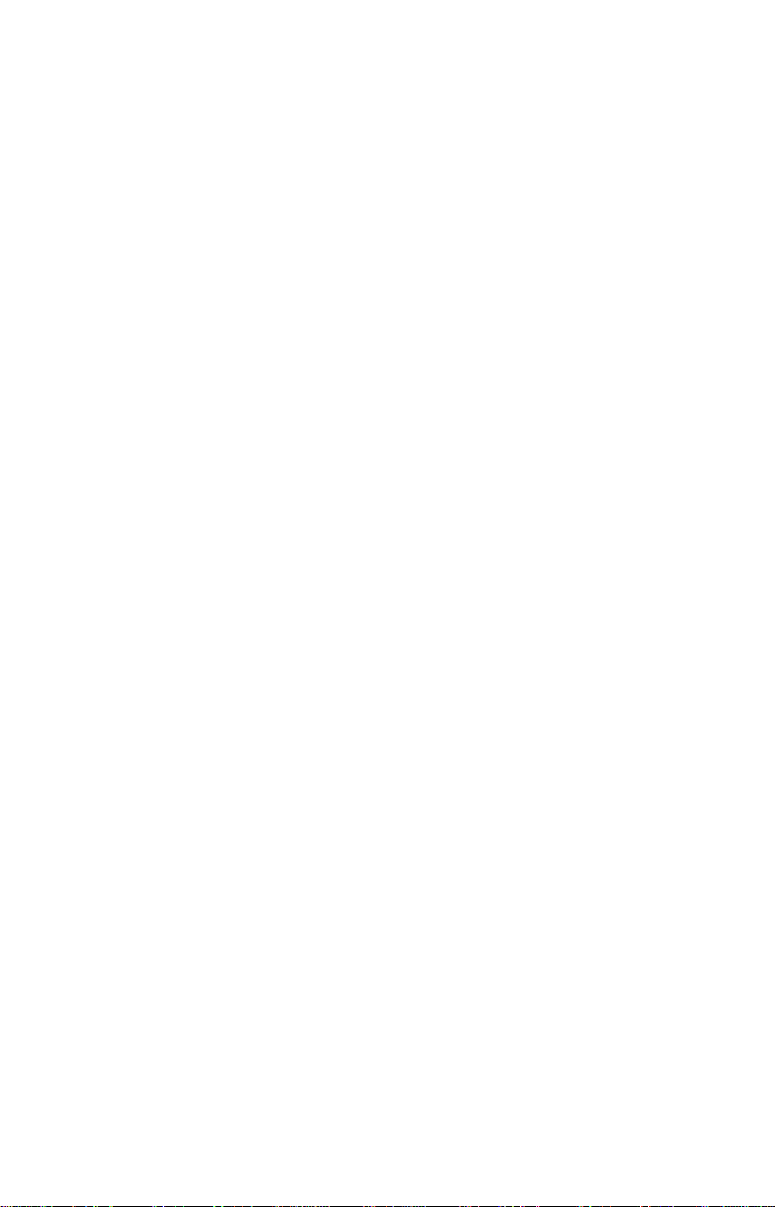
Par exemple, les instructions pour le backtracking d’un tracé en Mode
Simple ressemblerait à ceci:
1. Appuyez sur
MENU|↓ jusqu’à NAVIGATE TRAIL|ENT.
2. A présent, déplacez-vous et suivez les instructions de votre
iFINDER.
Traduit en français complet, l’étape 1 voudrait dire : "Appuyez sur la
touche Menu. Appuyez ensuite sur la flèche du bas pour dérouler le
menu et sélectionnez (surlignez) la commande Navigate Trail. Enfin,
appuyez sur la touche Entrée."
Notez également que nous ferons référence au iFINDER Go simplement en
tant que iFINDER ou en tant que "l'appareil" dans ce manuel.
9
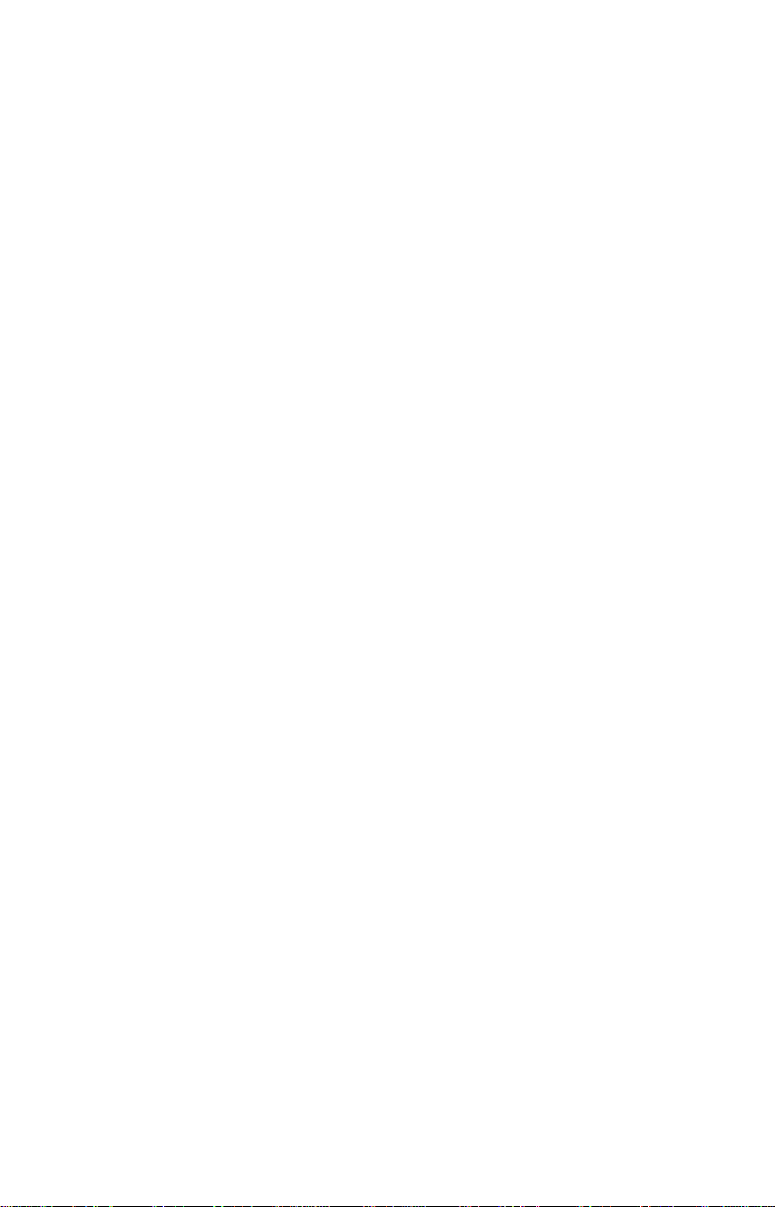
Notes
10
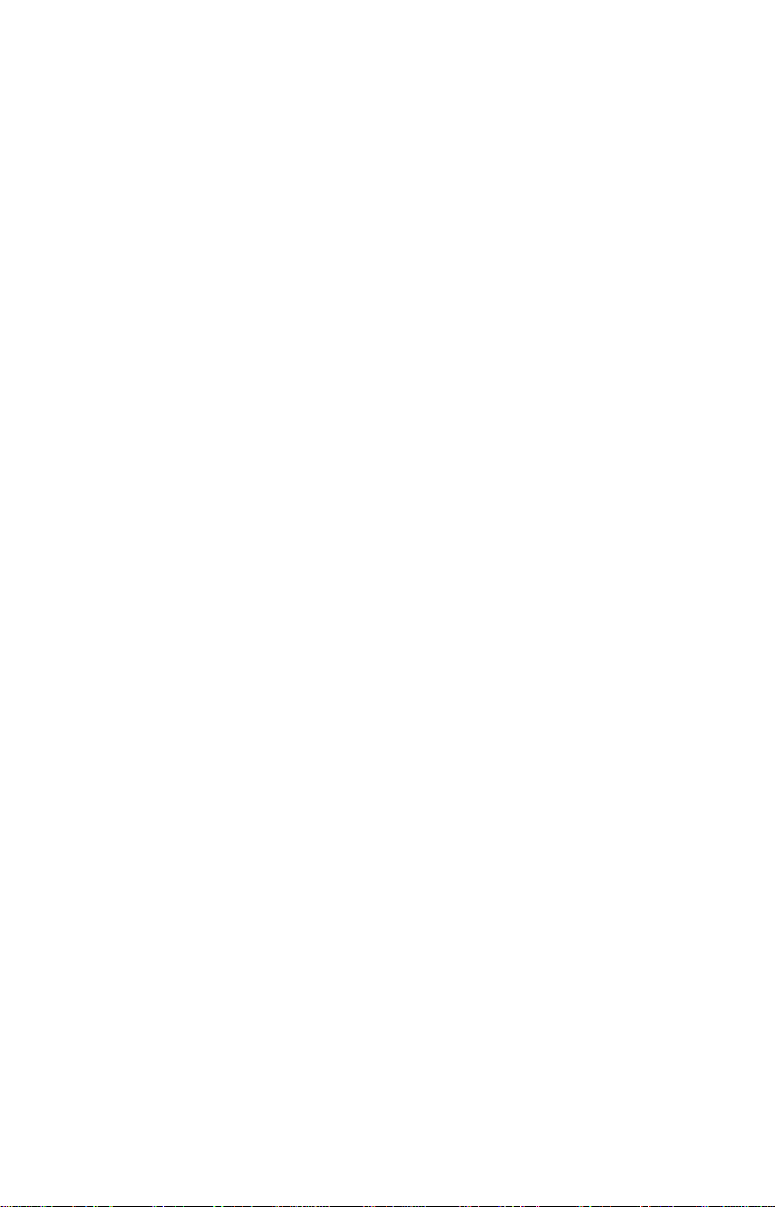
Section 2:
Installation & Accessoires
Alimentation
Le iFINDER fonctionne avec des piles de type AA ou une alimentation
de 3 Volts DC en utilisant un câble d’alimentation externe en option et
un adaptateur à allume-cigare. Si un câble d’alimentation est branché,
le iFINDER l’utilisera automatiquement si l’alimentation externe est
plus importante que la tension des piles. Si l’alimentation externe diminue, l’appareil réutilisera automatiquement les piles.
Une mémoire flash et une pile interne au lithium conserveront vos
données en toute sécurité et accessibles pendant toute la durée de vie
du produit.
Piles
L’appareil fonctionne avec deux piles de type AA de 1,5 Volt. Nous vous
recommandons d’utiliser des piles alcalines pour un meilleur rapport
prix/durée de vie. Nous vous recommandons la marque DURACELL
cependant d’autres marques fonctionneront également très bien. Si
vous recherchez des piles de longue durée, les piles Duracell
ont donné de bons résultats au cours de nos tests.
ULTRA
,
Vous pouvez également utiliser des piles rechargeables AA alcalines,
telles que celles vendues par RAYOVAC
AA au nickel métal hybride (NiMH). Nous ne recommandons pas l'utilisation de piles rechargeables au nickel-cadmium (NiCd) qui d'après nos
tests ont révélé avoir une courte durée de vie.
Les piles alcalines rechargeables ne dureront pas aussi longtemps que
les piles alcalines standard. Cependant, les piles NiMH sont rechargeables et devraient vous fournir une durée de vie convenable.
Ne mélangez pas différentes sortes de piles. Cela pourrait entraîner la
fuite de leur contenu chimique. (Par exemple, n’utilisez pas des piles
alcalines et des piles NiMH en même temps, et n’utilisez pas d’alcalines
standard avec des alcalines rechargeables.)
Installation des Piles
Retournez l'appareil de façon à ce que son arrière soit face à vous. Utilisez
votre pouce pour dégager le loquet du couvercle du compartiment à pile.
11
, ou des piles rechargeables

Libérez l'attache pour pouvoir retirer le couvercle du compartiment à
piles du iFINDER.
Retirez le couvercle du compartiment à piles. Installez les piles conformément aux indications présentes dans le compartiment, indiquant la
bonne polarité.
Repositionnez le couvercle. Alignez les deux pattes du bas du couvercle
aux fentes présentes à la base de l'appareil. Remettez le couvercle en
place et assurez-vous que l'attache émette un clic.
Repositionnez le couvercle du compartiment à piles.
Alignez les pattes aux fentes, puis appuyez sur le couvercle pour le
remettre en place.
Prise Allume-Cigare
Pour utiliser une alimentation DC externe: branchez l’adaptateur du
câble d’alimentation à une prise allume-cigare. Branchez ensuite
l’autre extrémité du câble à la fiche présente sous le boîtier du iFINDER.
12
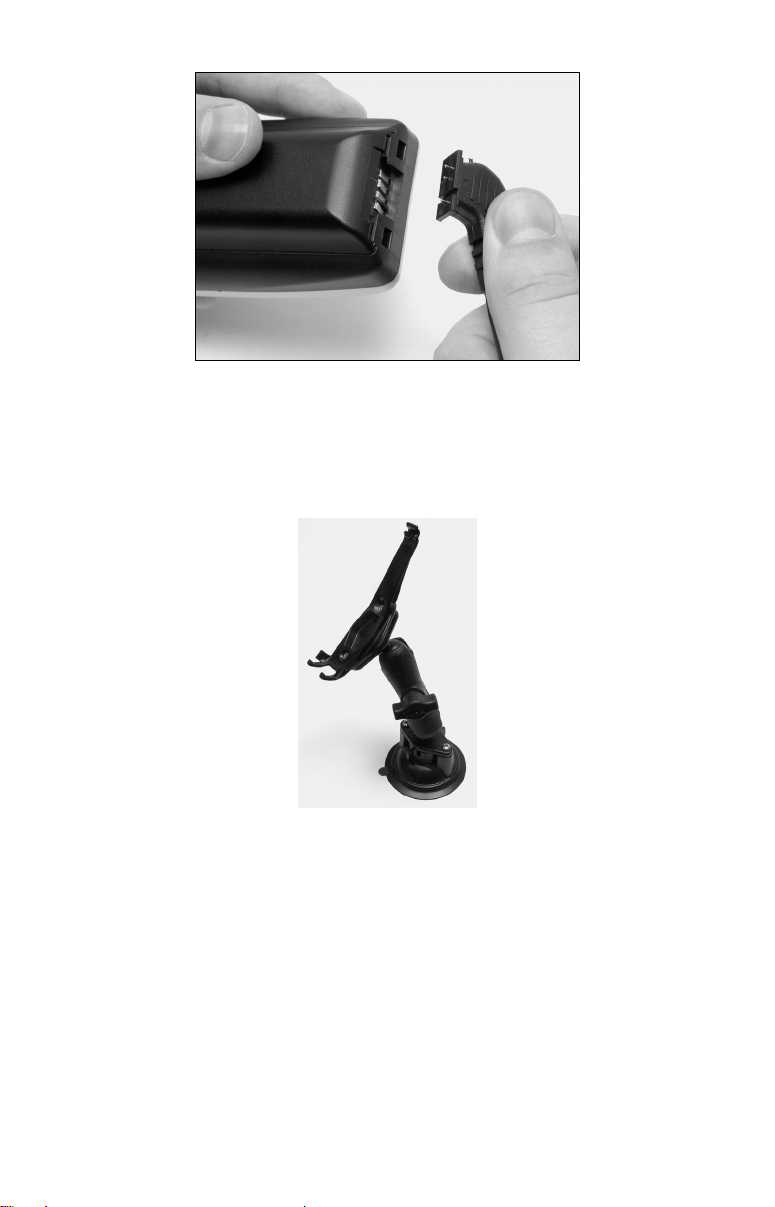
Branchez le câble d’alimentation externe au iFINDER.
Système de Montage sur Support R-A-M
Un montage sur support R-A-M est disponible pour votre iFINDER. Le
bras et le réceptacle sont pivotables pour offrir une bonne visibilité de
l'écran dans tout type de véhicule.
Système de montage R-A-M.
Autres Accessoires
Les autres accessoires iFINDER incluent notamment un étui pour ceinture avec une couverture transparente, ainsi que d'autres câbles de
connection. Si ces accessoires ne sont pas disponibles chez votre revendeur, reportez-vous aux informations concernant la commande d'accessoires à la fin de ce manuel.
13

Etui transparent pour ceinture du iFINDER Go.
14

Section 3:
4
2
7 9 6
Fonctionnement en Mode Simple
Cette section du manuel concerne l'utilisation en Mode Simple des principales fonctions GPS du iFINDER. Les principes sont les mêmes pour
les deux modes de fonctionnement, cette partie constitue donc une
bonne introduction à l’utilisation en Mode Avancé.
Avant que vous n’allumiez votre iFINDER et que vous ne retrouviez
votre position, il est important d’apprendre à utiliser les différentes
touches, de connaître les trois types d’écrans différents et la façon dont
ils fonctionnent tous ensemble. CEPENDANT, si vous ne pouvez simplement plus attendre pour prendre la route, saisissez les piles et reportez-vous à la Consultation Rapide page 24.
Clavier
3
8
1
Clavier du iFINDER.
1. PWR/LIGHT (Power & Light) – La touche PWR permet d’allumer et
d’éteindre l’appareil, et d’activer le rétro-éclairage. Eteignez l'appareil en
appuyant sur la touche
2. PAGES – L’utilisation de cette touche permet de passer d’un type
d’écran à un autre en Mode Simple. Il en existe trois (Satellite, Navigation et Cartographique.) Chaque type d’écran représente un des modes
principaux de fonctionnement de l’appareil.
3. MENU – Appuyez sur cette touche pour afficher les menus dans lesquels vous pourrez sélectionner ou régler une fonction depuis une liste.
PWR pendant 3 secondes.
15
5
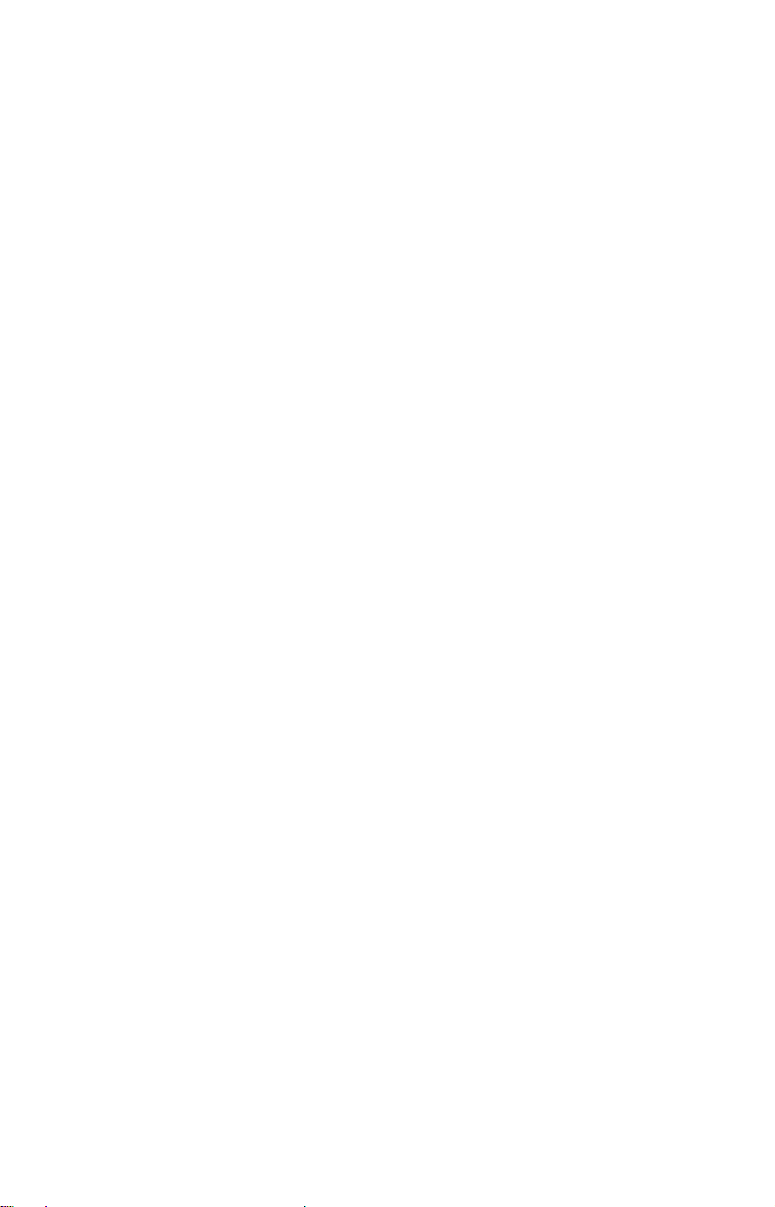
4. TOUCHES FLECHEES – Ces touches sont utilisées pour naviguer
dans les menus, pour effectuer des sélections, pour déplacer le curseur
sur la carte et pour entrer des données.
5. ENT/SAVE (Enter & Save) – Cette touche vous permet de sauvegarder des données, de valider des valeurs et d’exécuter les commandes des
menus.
6. EXIT – La touche Exit vous permet de revenir à l’écran précédent,
d’effacer des données ou de sortir d’un menu.
7. FIND – La touche Find ouvre les menus de recherche du iFINDER.
8. ZOUT – (Zoom Out) – Cette touche permet d’effectuer un zoom arrière et d’observer une plus grande zone géographique sur la carte.
Moins de détails sont visibles à l’écran lorsque vous réalisez un zoom
arrière.
9. ZIN – Zoom In) – Cette touche permet d’effectuer un zoom avant
pour observer davantage de détails dans une zone géographique plus
réduite.
Power/lights on et off
Pour allumer l’appareil, appuyez sur la touche PWR. Pour activer le rétro-éclairage, appuyez de nouveau sur
fois sur
cer tout message ou alarme apparaissant à l’écran.)
PWR, le rétro-éclairage s’éteindra. (Appuyez sur EXIT pour effa-
PWR. Si vous appuyez encore une
Eteignez l’appareil en maintenant la touche
secondes.
PWR enfoncée pendant 3
Menu Principal
Le Mode Simple possède un unique Menu Principal qui comprend les
commandes de certaines fonctions et des options de réglage. Cette section traitera uniquement des fonctions de base dont vous aurez besoin
pour utiliser le iFINDER. L'appareil fonctionnera très bien avec les réglages qui lui ont été attribués par défaut. Toutefois, si vous souhaitez
en apprendre davantage sur les diverses options qu'il vous propose, reportez-vous à la section 5, Réglage du Système et des Options GPS.
16
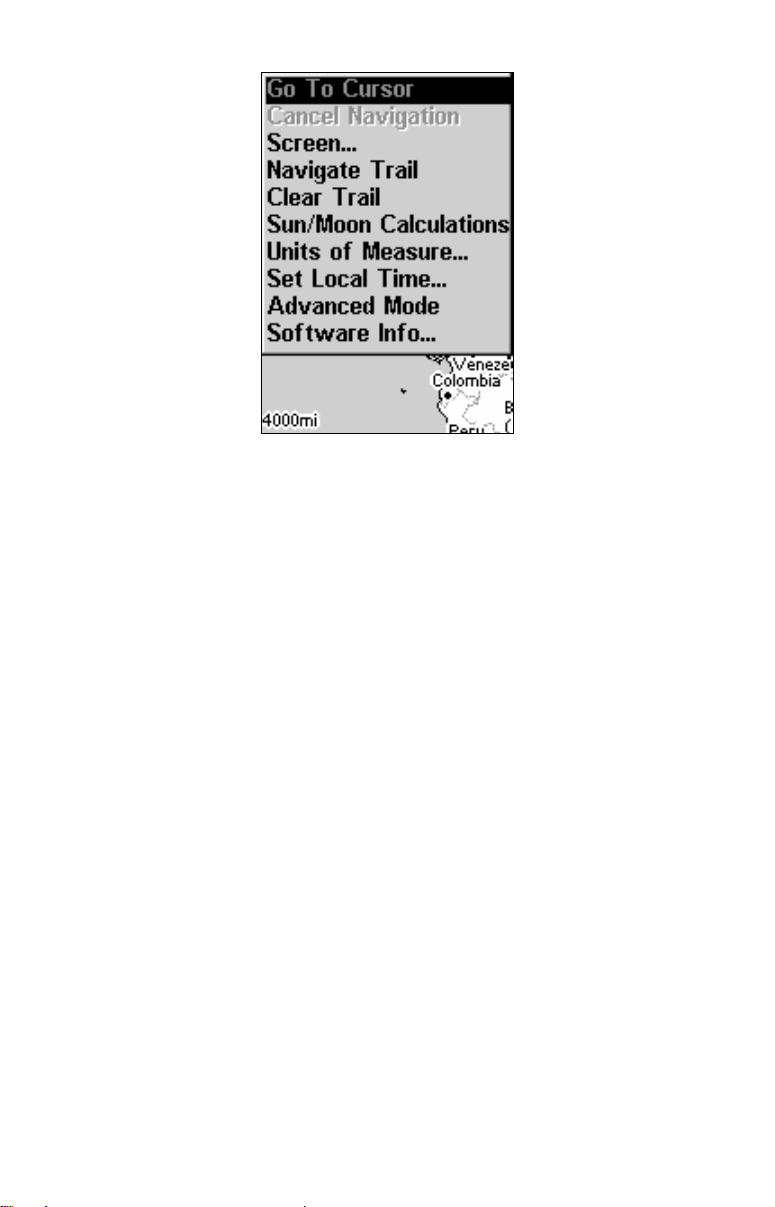
Menu Principal, Mode Simple.
Les commandes du Menu Principal et leurs fonctions sont les suivantes:
Go To Cursor (Ralliement au curseur): permet de se rendre à la
position actuelle du curseur sur la carte.
Cancel Navigation (Annuler Navigation): désactive la commande
de navigation après que vous ayez atteint la fin de votre tracé, votre
waypoint (point de repère) de destination, un Point d’Intérêt ou la position de votre curseur.
Screen (Ecran): modifie le contraste ou la luminosité de l’écran.
Sun/Moon (Soleil/Lune): trouve les heures de levée et de coucher du
Soleil et de la Lune.
Units of Measure (Unités de Mesure): Modifie les unités de mesure
de la vitesse et de la distance. S’utilise également pour changer les formats de l’heure et des en-têtes.
Set Local Time (Réglage de l’Heure Locale): règle l’heure de
l’appareil à l’heure locale.
Advanced Mode (Mode Avancé): permet de passer du Mode Simple
au Mode Avancé. Le Mode Simple présente uniquement les dispositifs
les plus communément utilisés pour simplifier l’interface et l'utilisation
de l'appareil.
Software Info (Info. Logiciel): affiche le nom du produit, la version du
système d’exploitation de l’appareil, et les avis de copyright.
17
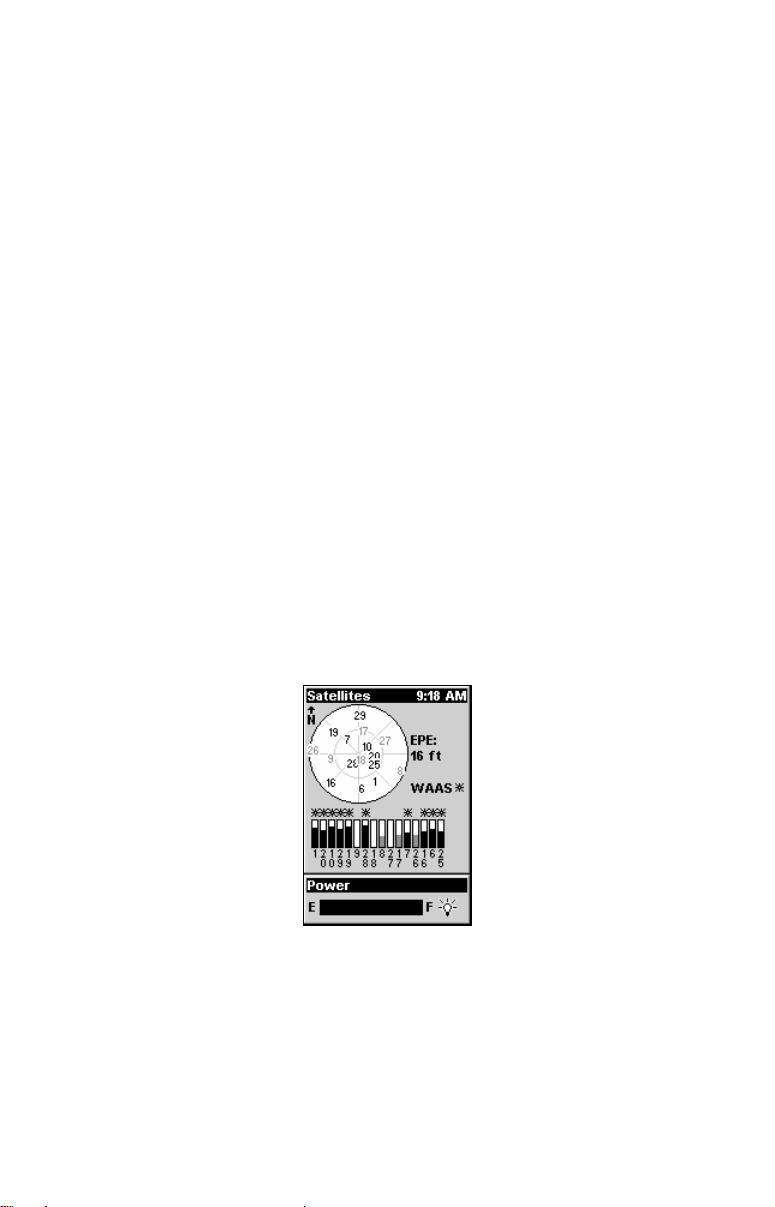
Modes d'Affichages
Le Mode Simple possède trois types d’affichages représentant les trois
modes principaux de fonctionnement de l’appareil. Ces affichages sont
les suivants: l’Ecran d’Etat Satellite, l’Ecran de Navigation et l’Ecran
Cartographique. Ils sont accessibles en appuyant sur la touche
Si vous appuyez sur la touche PAGES à plusieurs reprises, les trois
écrans défileront en boucle.
Ecran d’Etat Satellite
Cet écran, illustré dans les images suivantes, fourni des informations
détaillées sur l’état de la réception satellite du iFINDER et sur
l’acquisition d’une position. Pour accéder à l'écran de l'Etat Satellite:
appuyez plusieurs fois sur
PAGES jusqu'à ce que l'écran que vous dési-
rez apparaisse.
Quelque soit l’écran que vous utilisiez, un indicateur de position/point
d’interrogation clignotant et l’affichage clignotant de données GPS indiquent que le verrouillage satellite a été perdu et qu’aucune position
n’est confirmée. Cet écran vous présente la qualité et la précision du
verrouillage satellite en cours et du calcul de votre position.
AVERTISSEMENT:
Ne procédez à aucune navigation avec cet appareil tant
que les nombres affichés à l'écran n’auront pas cessé de
clignoter!
PAGES.
Ecran Satellite affichant les satellites actifs et la force de leurs si-
gnaux.
Cet écran affiche une vue graphique des satellites visibles. Chaque satellite est placé sur le graphique circulaire relativement à votre position. Le point situé au centre du cercle se trouve directement au-dessus
de vous. Le petit anneau le plus à l’intérieur représente la ligne située à
18
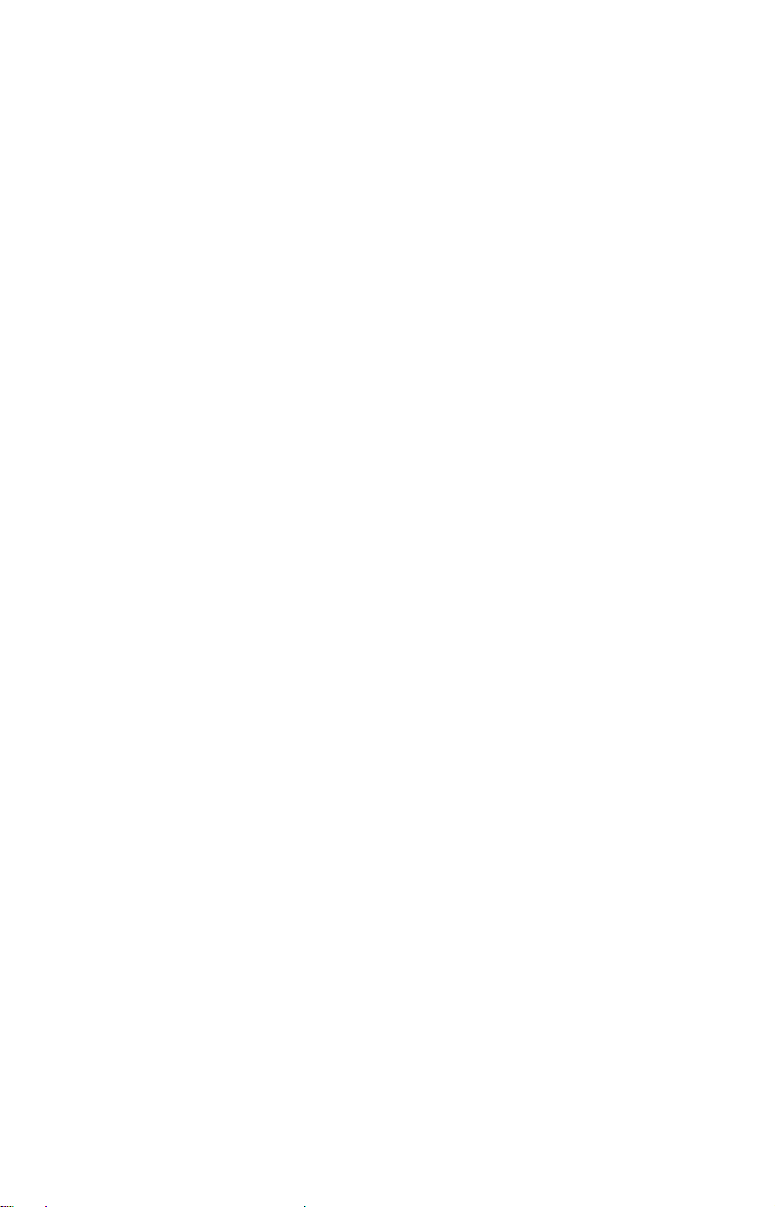
45° au-dessus de l’horizon et l’anneau le plus large représente l’horizon.
Le Nord se trouve en haut du graphique. Vous pouvez l’utiliser pour
reconnaître les satellites gênés par des obstacles présents dans votre
entourage immédiat en alignant l’appareil avec le nord.
Le récepteur GPS suit les satellites qui apparaissent en gras sur le graphique. Le récepteur ne s’est pas aligné à un satellite si le numéro correspondant à ce dernier apparaît en gris; un tel satellite n’est pas utilisé par l’appareil pour le calcul de votre position.
Sous le graphique circulaire se trouvent les barres graphiques, une
pour chaque satellite en vue. Puisque l’appareil possède 12 canaux parallèles, il est en mesure de consacrer un canal par satellite visible.
Plus la hauteur de la barre est importante, plus les signaux satellites
reçus par l’appareil sont bons.
L’"Evaluation de l’Erreur de Position" (erreur de position horizontale ou
EPE) affichée dans le coin supérieur droit de l’écran est l’erreur attendue par rapport à un repère. En d’autres termes, si l’EPE affiche 15
mètres, on estime que la position affichée par l’appareil se trouve dans
les 15 mètres environnant la position réelle. Cela vous fourni un indicateur de la qualité de positionnement que possède l’appareil. Plus le chiffre affiché pour l’erreur de position est petit, plus le positionnement est
bon (et précis). Si des tirets clignotent à la place de l’erreur de position,
cela signifie que l’appareil ne s’est pas connecté aux satellites, et que le
nombre qui s’affiche n’est pas valide.
Ecran de Navigation
Cet écran possède une boussole. Elle affiche la direction de votre déplacement et la direction à suivre pour se rendre à un waypoint (point de
repère). L’écran de navigation lorsque vous ne vous dirigez pas vers un
waypoint, ou une autre destination, ressemble à celui de l'illustration
suivante. Aucune information graphique de direction n'est ici affichée.
Votre position est indiquée par une flèche au centre de l’écran.
L’historique de votre parcours, ou la trajectoire que vous venez
d’emprunter, est représenté par une ligne prolongeant la flèche. La flèche orientée vers le bas, en haut de la boussole, indique la direction de
votre déplacement.
19
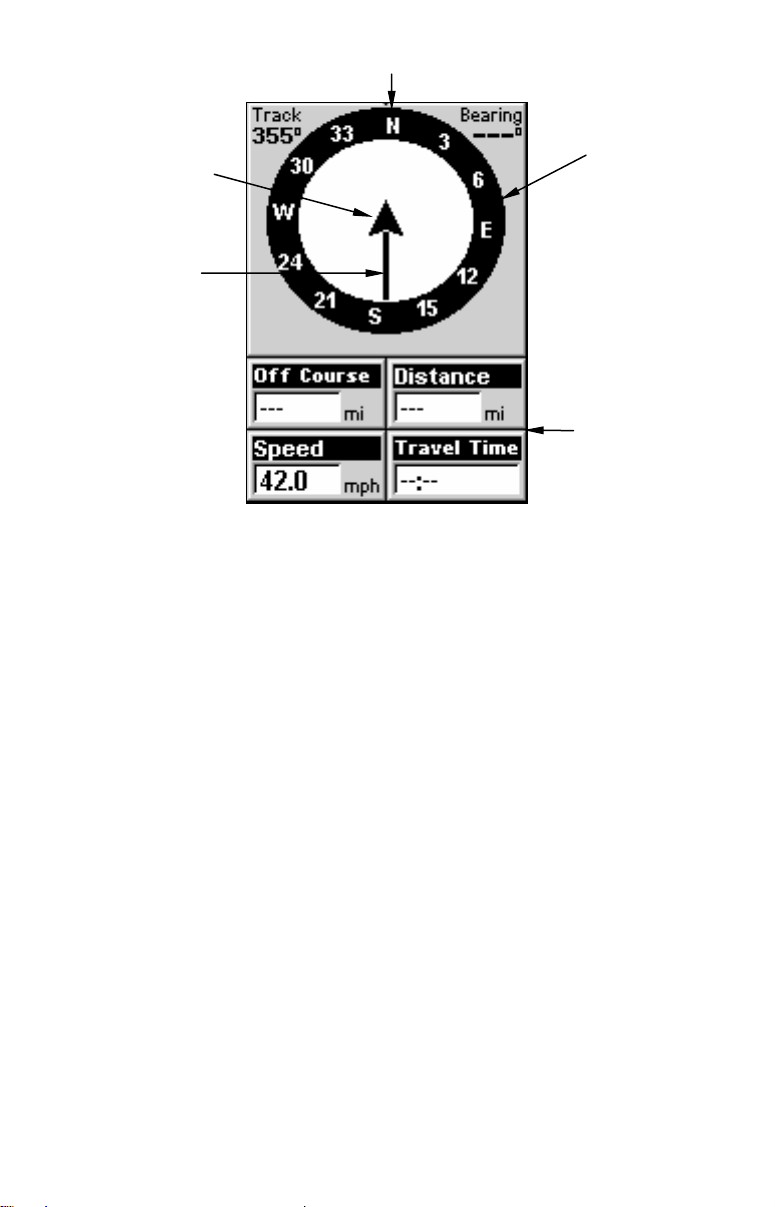
Indicateur de la direction de votre déplacement
Flèche représentant votre
position actuelle
Parcours
Boussole
Informations
de Navigation
Ecran de Navigation, enregistrant un trajet avec un déplacement vers
le nord. L’écran ressemble à celui-ci lorsque vous ne vous rendez pas
vers un waypoint, ou ne suivez pas un itinéraire ou un tracé.
Lorsque vous vous dirigez vers un waypoint, ou suivez un itinéraire,
l’écran de Navigation ressemble à celui illustré par la figure suivante.
Votre vitesse au sol (Speed), votre orientation (track), la distance qui
vous sépare du waypoint (Distance) ainsi que son orientation (Bearing),
et votre destination (Going to Cursor) sont toutes des informations qui
sont affichées à l’écran. La Vitesse d'Approche (Closing Speed) est la
vitesse à laquelle vous vous dirigez vers le waypoint
L’écartement transversal actuel est affiché dans la fenêtre intitulée Off
Course. C’est la distance d’éloignement à laquelle vous vous trouvez par
rapport à la trajectoire voulue. La trajectoire à suivre est une ligne
imaginaire partant de votre position actuelle et allant vers le waypoint
de destination. Elle est représentée à l’écran par une ligne pointillée
verticale.
Les lignes présentes de part et d’autre de votre position actuelle représentent la marge d’erreur actuelle en matière d’écartement. Elle est
réglée par défaut à 0.20 mile (320 mètres environ). Par exemple, si le
symbole de votre position (flèche) entre en contact avec la limite droite
de la marge d’erreur, cela signifie que vous vous trouvez à 320 mètres à
la droite de la trajectoire voulue. Vous devez vous redirigez vers la gauche pour rejoindre votre trajectoire. Vous pouvez utiliser les touches
ou
ZOUT pour modifier la largeur de la marge d’erreur.
ZIN
20
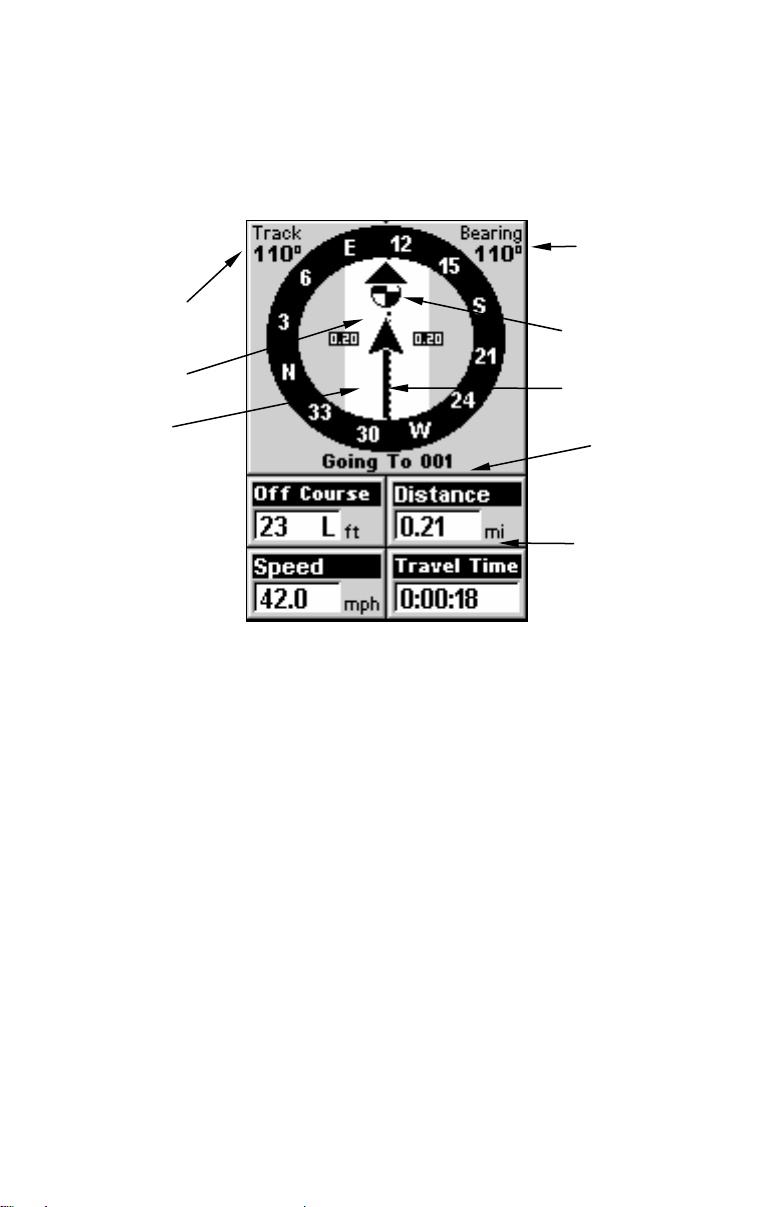
Un symbole circulaire représentant votre destination (waypoint) apparaît à l’écran lorsque vous vous approchez de celui-ci.
Le Travel Time est le temps qu’il vous faudra pour atteindre votre destination considérant votre vitesse d'approche. L’heure d’arrivée (Arrival
Time) est l’heure locale à laquelle vous arriverez à destination, basée
sur votre vitesse d'approche et votre orientation.
Orientation
actuelle (par
rapport au
Nord), en
degrés
Flèche
d’orientation
Gisement
(orientation de
la destination)
Symbole du
Waypoint
Trajectoire
Marge
d’erreur (indicateur
d’écartement)
Nom de votre
destination
Informations de
Navigation
Ecran de Navigation, en mode de retraçage d'un tracé (backtrack). Le
conducteur se dirige vers l’Est (110° track) en direction d’un waypoint
orienté à 110° (gisement). La marge d’erreur (couloir blanc) est réglée
à 0.20 mile (320 mètres environ) de chaque côté de la trajectoire. Le
conducteur se dirige vers le waypoint 001, qui se trouve à 0.21 miles de
distance. Le véhicule est presque sur la trajectoire (Off Course de 23
pieds). La vitesse de déplacement est de 42 mph, le conducteur arrive-
ra au waypoint dans 18 secondes.
Ecran Cartographique
L’écran cartographique vous montre votre parcours et votre direction
depuis une vue aérienne. Par défaut, l’appareil affiche les cartes avec le
nord situé en haut de l’écran. (Ceci peut être modifié en utilisant les
options du Mode Avancé. Reportez-vous à la partie Orientation de la
Carte à la Sec. 5.) Si vous vous dirigez vers un waypoint, la carte affichera votre position de départ, votre position actuelle, votre trajectoire
et votre destination.
21
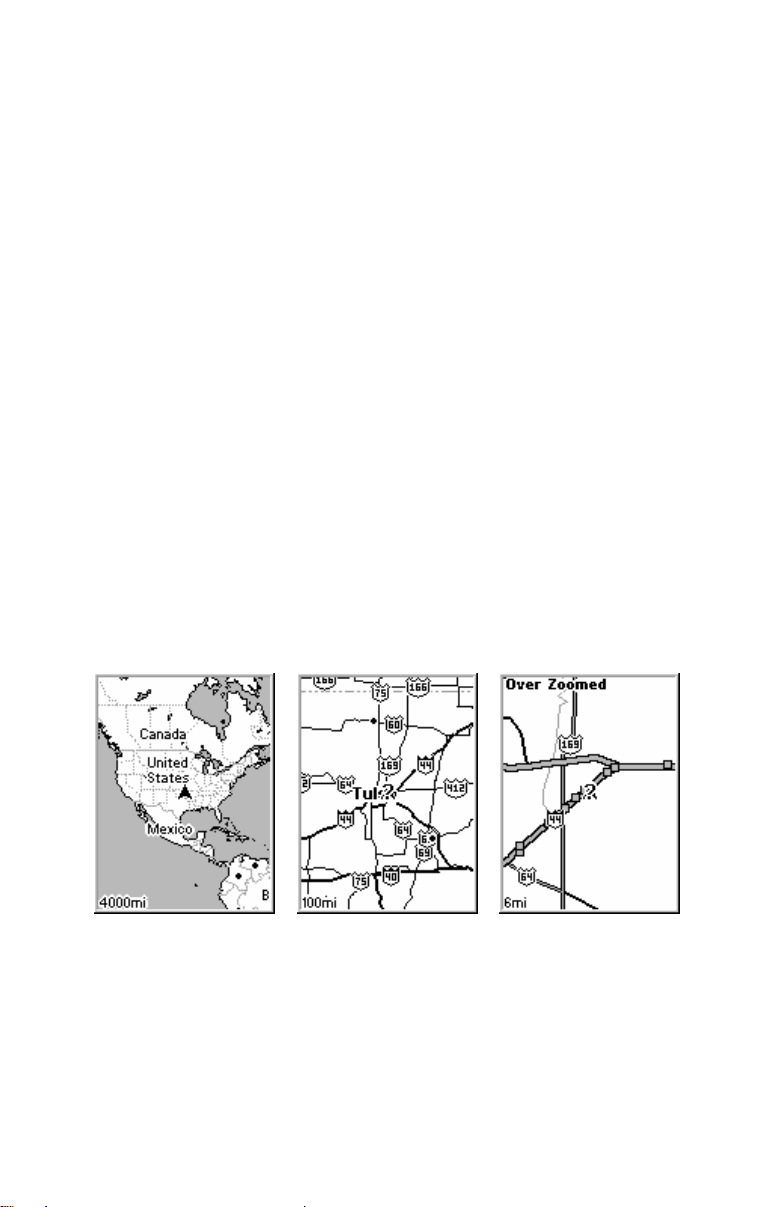
REMARQUE:
Lorsque nous parlons de "vous dirigez vers un waypoint", nous voulons vraiment dire vers n'importe quel point sélectionné, que ce soit
un waypoint (point de repère) que vous avez créé, une caractéristique de la carte ou bien un lieu particulier telle qu'une ville ou un
village.
L’utilisation de la carte est aussi simple que d'appuyer sur la touche
PAGES. Un écran similaire à ceux illustrés dans les figures suivantes
apparaîtra. La flèche clignotante au centre de l’écran représente votre
position actuelle. Elle est orientée dans la direction dans laquelle vous
vous déplacez. La ligne pleine prolongeant la flèche représente le relevé
de votre trajectoire, c’est-à-dire la route que vous venez d'emprunter.
(Rappelez-vous qu'un point d'interrogation clignotant sur la flèche, ou
qu'un texte clignotant, indique que le iFINDER n'a pas encore acquis une
position.)
La portée de la carte est la distance couverte entre les limites gauche et
droite de l’écran. Ce nombre apparaît dans le coin inférieur gauche de
l’écran. Dans le premier exemple à gauche ci-dessous, la portée est de
4000 miles.
Les touches de Zoom avant et de Zoom arrière permettent d’agrandir ou
de réduire la zone couverte par la carte et la quantité de détails cartographiques visibles à l’écran. Il existe 39 portées disponibles, de 0.02 à
4,000 miles.
A gauche, fenêtre principale de l’Ecran cartographique. Au centre,
portée de 100 miles, et à droite, portée de 6 miles. "Over Zoomed" signi-
fie que vous avez atteint la limite d’agrandissement dans une zone
couverte uniquement par la carte de base. Si vous essayez d’agrandir
davantage, la carte ne révélera aucun autre détail.
Les données cartographiques enregistrées dans votre iFINDER Go
comprennent une carte peu détaillée du monde et une carte moyennement détaillée des USA.
22
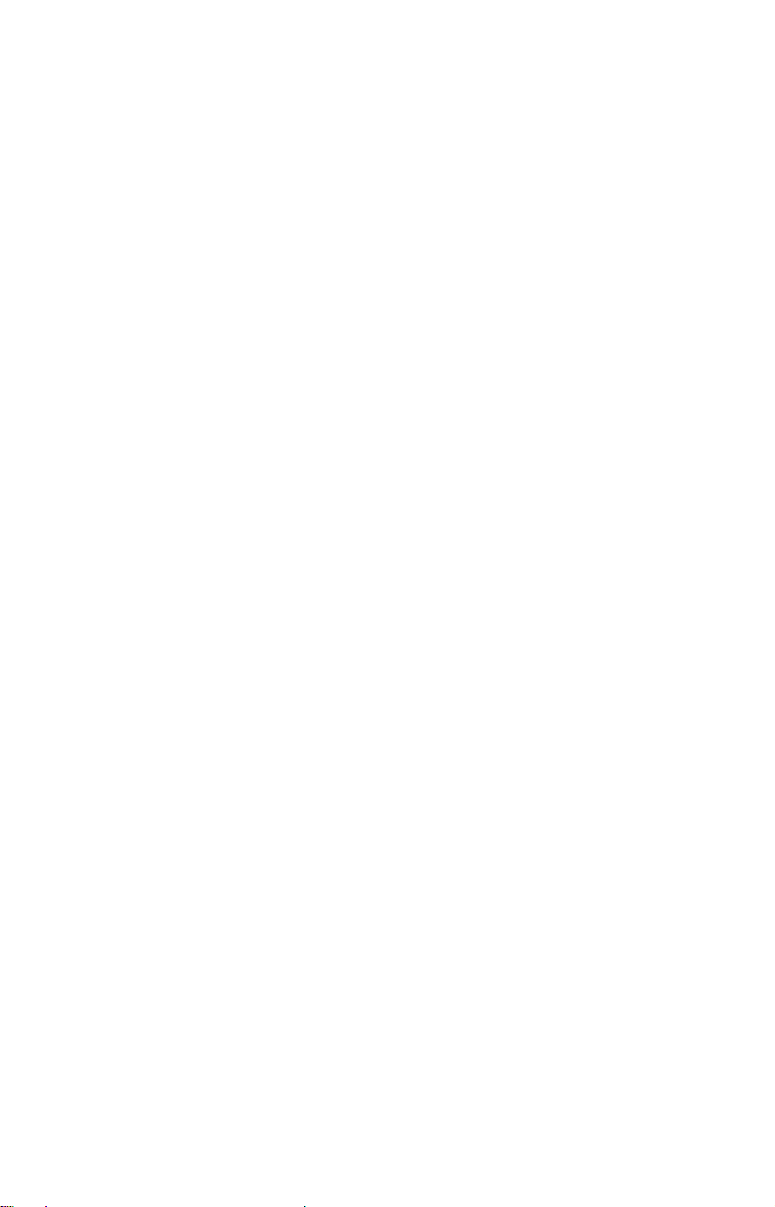
Le modèle Go2 possède les mêmes cartes, ainsi que des données hautement détaillées sur les lacs, rivières et littoraux des USA.
La carte peu détaillée comprend certaines grandes villes et la plupart
des frontières politiques. La carte moyennement détaillée des EtatsUnis comprend: toutes les municipalités; les zones métropolitaines; les
terrains publics (tels que les forêts ou les parcs nationaux); certains
axes urbains majeurs; les autoroutes d'Etats, Inter-Etats et U.S.; les
lacs et ruisseaux, et plus de 60 000 aides à la navigation et 10 000 épaves et obstructions présentes dans les eaux côtières ou dans les eaux
des Grands Lacs U.S. La carte offre également des informations
concernant les services proposés aux sorties des autoroutes.
Le iFINDER Go2 International possède une carte de référence mondiale comprenant les informations de base couvrant les frontières politiques et les principaux lacs, rivières, ruisseaux et eaux côtières, plus
villes et autoroutes importantes, et réseaux secondaires.
La page suivante présente une consultation rapide en 11 étapes pour
un fonctionnement en Mode Simple. Si vous ne souhaitez pas emporter
votre manuel avec vous pendant que vous vous exercez avec votre
iFINDER, pensez à photocopier cette page d'instructions et à la garder
à portée de main lors de vos déplacements.
23
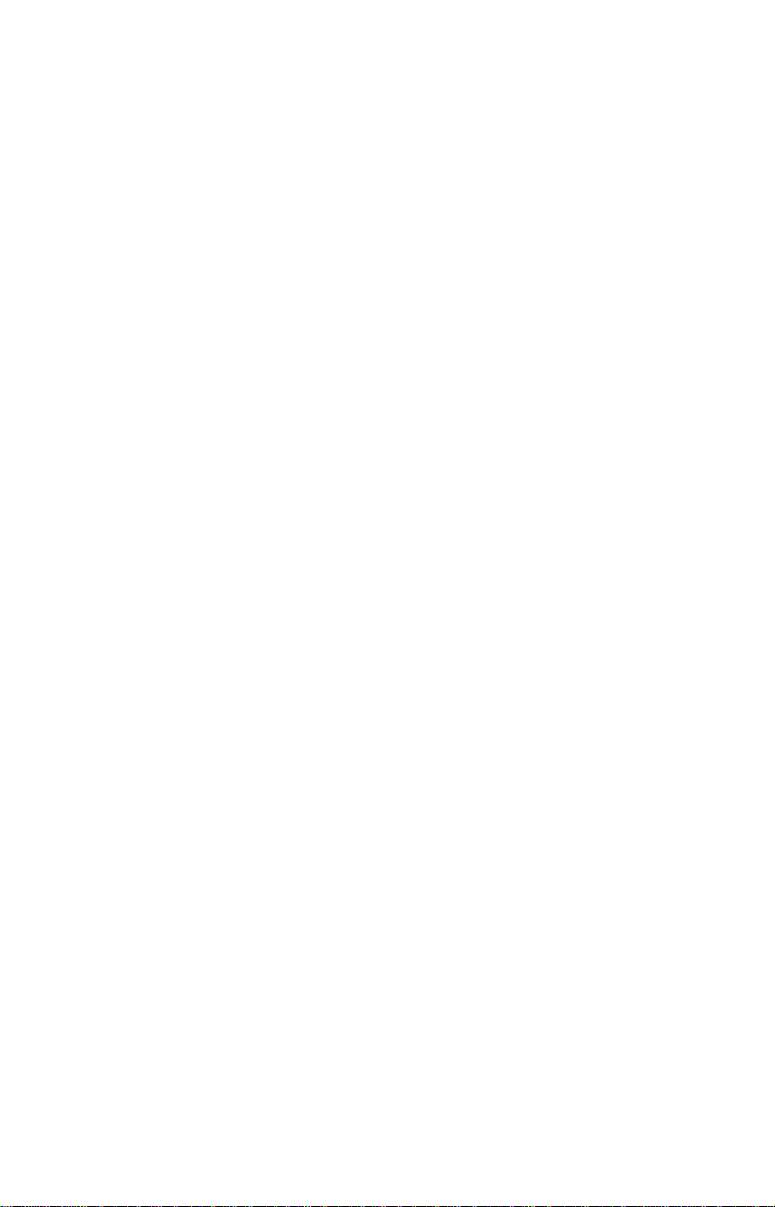
Consultation Rapide du Mode Simple du iFINDER
1. Installez deux piles de type AA dans le compartiment prévu à cet effet au dos du boîtier.
2. Pour allumer le iFINDER, appuyez sur la touche
PWR.
3. La fenêtre d’ouverture affiche une carte de l’Amérique du Nord à une
portée de zoom de 4000 miles. Passez d’un type d’écran à un autre
(Carte, Ecran Satellite ou Ecran de Navigation) en appuyant plusieurs
fois sur la touche
PAGES; affichez l’Ecran d’Etat Satellite.
4. Attendez que l’appareil ait localisé les satellites et calculé votre position actuelle. Le processus est visible à l’écran. Cette opération prend
en moyenne 1 minute ou moins dans des conditions de ciel dégagé (non
obstrué par le terrain ou par des structures.) Lorsque l’appareil acquiert une position, un message apparaît à l’écran.
5. Une fois la position acquise, appuyez sur
PAGES pour afficher l’Ecran
Cartographique, qui présente une vue aérienne de la terre. Vous pouvez
alors vous déplacez sur la carte en:
Effectuant un Zoom Avant (Zoom in) pour observer plus de détails: appuyez sur
ZIN.
Effectuant un Zoom Arrière (Zoom out) pour observer une
zone plus grande, avec moins de détails: appuyez sur
ZOUT.
Vous déplaçant sur la carte vers le nord, le sud, l’est ou l’ouest
en utilisant les touches fléchées ↑ ↓ → ←.
Pour stopper le défilement et revenir à votre position actuelle sur la
carte, appuyez sur la touche
EXIT.
6. Fixez un Home Waypoint au niveau de votre position actuelle, de
façon à pouvoir y revenir facilement: appuyez sur
ENT|ENT.
7. Zoomez/faites défiler la carte pour trouver un objectif proche ou un
lieu où vous désirez vous rendre. Utilisez les touches fléchées pour centrer le curseur sur cet emplacement.
8. Pour vous rendre à l’objectif sélectionné: appuyez sur
NU
|ENT|EXIT. Suivez la flèche de direction sur l’Ecran Cartographique ou
ME-
la flèche d’orientation de la boussole sur l’Ecran de Navigation.
9. Une fois arrivé à destination, l’Alarme d’Arrivée se déclenchera: pour
l’éteindre, appuyez sur
puyez sur
pour Y
MENU|↓ jusqu’à CANCEL NAVIGATION (ANNULER NAVIGATION)|ENT|←
ES (OUI)|ENT.
EXIT. Annulez la commande de Navigation: ap-
24

10. Retournez à votre point de départ grâce aux commandes Go To
Home ou Navigate Trail. Go Home: appuyez sur
flèches de navigation. Trail: appuyez sur
TRAIL|ENT. Attendez que l’itinéraire soit calculé, puis suivez les flèches
FIND|ENT; suivez les
MENU|↓ jusqu’à NAVIGATE
de navigation.
11. De retour au point de départ, l’Alarme d’Arrivée se déclenchera;
appuyez sur
MENU|↓ jusqu’à CANCEL NAVIGATION (ANNULER NAVIGATION)|ENT|← pour YES
(OUI)|ENT.
EXIT. Annulez la commande de Navigation: appuyez sur
25

Retrouver votre Position Actuelle
Le repérage de votre position est aussi simple que d’allumer le iFINDER. Dans des conditions de ciel dégagé, l’appareil recherche automatiquement des satellites et calcule sa position en une minute ou moins
environ.
REMARQUE:
"Ciel dégagé" signifie un ciel ouvert, non obstrué par le terrain, un
feuillage dense ou des bâtiments. Les nuages ne réduisent pas la
réception des signaux GPS.
Si pour une raison ou une autre l’acquisition d’une position prend plus
de temps, vous vous trouvez alors sans doute dans un bâtiment ou un
véhicule ou sur un terrain qui bloque la réception des signaux. Pour y
remédier, assurez-vous que vous soyez placé de façon à ce que l’appareil
ait accès à une vue du ciel aussi dégagée que possible, puis éteignez et
rallumez l'appareil.
Se déplacer sur la Carte: Zoom & Touches Fléchées
La carte affiche une perspective aérienne de la terre. La portée du zoom
apparaît dans le coin inférieur gauche de l’écran.
1. Appuyez sur la touche
server plus de détails dans une zone géographique réduite.
2. Appuyez sur la touche
server une zone géographique plus importante et moins détaillée.
Lorsque vous vous déplacerez, la carte se déplacera automatiquement
en même temps que vous. Ainsi, votre position restera toujours approximativement au centre de l’écran.
Vous pouvez effectuer un panoramique ou faire défiler la carte manuellement vers le nord, le sud, l’est ou l’ouest en utilisant les touches fléchées, qui activeront le curseur. Vous pourrez ainsi observer des parties
de la carte autres que celle où vous vous trouvez actuellement. Pour
désactiver le curseur, appuyez sur
tre position actuelle ou à la dernière position connue.
Conseil:
Utilisez le curseur pour déterminer la distance qui sépare votre position actuelle (ou la dernière position connue si vous travaillez en
intérieur) d'un objectif sur la carte. Utilisez simplement les touches
fléchées pour positionner le curseur sur le lieu ou l’objectif choisi.
La distance, mesurée en ligne droite, apparaîtra dans une fenêtre
de données au bas de l’écran. Appuyez sur
tre le curseur.
ZIN (zoom avant) pour vous rapprocher et ob-
ZOUT (zoom arrière) pour vous éloigner et ob-
EXIT, la carte retournera ainsi à vo-
EXIT pour faire disparaî-
26

Sélection d’un Détail de la Carte avec le Curseur
1. Utilisez les touches de zoom et les touches fléchées pour vous déplacer sur la carte et pour trouver l’emplacement que vous souhaitez sélectionner.
2. Utilisez les touches fléchées pour centrer le curseur sur l’objectif
choisi. Pour la plupart des points de la carte, une fenêtre automatique
vous donnera le nom du détail sélectionné.
Vous remarquerez également la présence d'une auréole noire autour du
détail en question. Quand cela se produit, vous avez la possibilité d'appuyez sur
une option supplémentaire, affichée en haut de la liste:
Appuyez alors sur
FIND pour ouvrir le Menu de Recherche qui vous proposera
SELECTED ITEM.
ENT pour afficher l'écran d'Informations correspon-
dant au détail sélectionné (Waypoint Information).
Fonction de Recherche
Vous savez à présent comment le iFINDER peut retrouver votre position, essayons maintenant de lui faire faire d’autres choses. La fonction
de recherche est l’un des dispositifs les plus puissants de la ligne des
produits GPS Lowrance.
Dans l’exemple suivant, nous allons rechercher le parc le plus proche.
Pour plus d’informations concernant les différents types de recherche,
reportez-vous à la Section 4, Fonctionnement en Mode Avancé.
Une fois que le iFINDER a retrouvé votre position:
1. Appuyez sur
jusqu'à
PUBLIC LANDS|ENT|ENT.
FIND|↓ jusqu'à MAP PLACES (LIEUX CARTOGRAPHIES)|ENT|↓
Menu de Recherche, à gauche; Menu de Sélection d'une Catégorie, au
centre; et liste des domaines publics les plus proches, à droite.
27

2. Le iFINDER indique qu’il est entrain d’effectuer sa recherche, puis
une liste des domaines publics apparaît, le plus proche se retrouvant en
début de liste, et le plus éloigné en fin de liste. Le parc le plus proche
est mis en évidence.
3. Si vous le souhaitez, vous pouvez défiler dans la liste (↑ ou ↓) pour
sélectionner un autre parc, mais pour l’instant, nous allons simplement
accepter le plus proche. Appuyez sur
ENT.
4. L'Ecran d'Informations du Lieu Cartographié apparaît. Si vous souhaitiez y être conduit, il vous suffirait d'appuyer sur Entrée, la commande Go To étant déjà sélectionnée. Mais pour l'instant, nous souhaitons simplement le visualiser sur la carte, appuyez donc sur → jusqu'à
FIND ON MAP (CHERCHER SUR LA CARTE)|ENT.
Ecran d’information du parc le plus proche. L’écran affiche son nom, la
catégorie cartographique à laquelle il appartient, sa latitude et sa lon-
gitude, la distance qui vous en sépare et son orientation sur la bous-
sole. La figure de gauche vous montre la commande Go To (Aller A); la
figure de droite illustre la commande Find On Map (Chercher sur la
Carte).
5. La carte du iFINDER apparaît, avec le curseur mettant en évidence
le symbole représentatif du parc. Une petite fenêtre permet d’identifier
le lieu cartographié en question. Une fenêtre de données au bas de
l’écran vous informe de sa latitude et de sa longitude, de la distance à
laquelle il se trouve, et de son orientation.
28

Carte affichant le "Finding Waypoint", résultat de la recherche d'un
Domaine Public.
6. Pour quitter la fonction de recherche et revenir à l'écran principal,
appuyez sur
EXIT|EXIT|EXIT. (Avant de n'avoir complètement quitter la
fonction, vous auriez pu effectuer une autre recherche.)
Fixer un Point de Départ (Home Waypoint)
Un waypoint est une simple “adresse” électronique basée sur la latitude
et la longitude d’une position sur terre. Le Mode Simple vous autorise à
sauvegarder deux types de waypoints (Home Waypoint et Homme à la
Mer). Pour sauvegarder un Home Waypoint: 1. Appuyez sur la touche
ENT. 2. Le menu SAVE AS HOME WAYPOINT? apparaît, avec YES surligné.
Pour accepter, appuyez sur
la forme d’un X nommé “Home”.
ENT. Le waypoint apparaîtra à l’écran sous
Fenêtre Automatique d'Identification
Menu de Sauvegarde du Point de Départ, à gauche. A droite, Point de
Départ fixé, désigné par le symbole X et le nom Home. Lorsque le point
de départ est sélectionné par le curseur, une fenêtre d’identification
apparaît.
Cet exemple illustre le waypoint fixé à l’emplacement du curseur. Si le
curseur n’était pas activé, le point aurait été placé au niveau de votre
position actuelle.
29

Attention:
Sauvegarder un nouveau “Home” waypoint effacera le “Home”
waypoint précédent.
Retourner au Point de Départ
Cette commande vous ramènera automatiquement au Point de Départ
que vous aurez créé.
1. Appuyez sur
FIND|ENT; puis suivez les flèches de navigation sur
l’Ecran Cartographique ou la boussole sur l’Ecran de Navigation.
Pour annuler la fonction de navigation, appuyez sur
CANCEL NAVIGATION (ANNULER NAVIGATION)|ENT|← pour YES (OUI)|ENT. Le
MENU|↓ jusqu'à
iFINDER cessera d’afficher les informations de navigation.
Fixer le Waypoint Man Overboard (MOB)
L’un des incidents le plus terrifiant en bateau survient lorsqu'un ami
ou un membre de votre famille passe par dessus bord. Cette situation
peut s’avérer mortelle et est particulièrement dangereuse la nuit ou
lorsque vous vous trouvez loin des côtes. Evidemment, la première
chose à faire est de rester calme et de prendre toutes les mesures de
sauvetage nécessaires afin de porter secours à la personne en détresse.
L’appareil possède un dispositif d’homme à la mer (MOB) qui vous montre les données de navigation à suivre pour vous rendre à
l’emplacement ou la fonction a été activée. Pour l’activer, appuyez sur
les touches
ces touches sont actionnées est enregistrée comme étant la position dite
d’homme à la mer.
Attention:
Sauvegarder un nouveau point de repère "Man Overboard" remplacera et effacera le point de repère "Man Overboard » précédent.
Retourner au Point de Repère MOB
Retrouvez votre chemin jusqu’au lieu de l’accident avec l’Ecran de Navigation ou l’Ecran Cartographique. Lorsque le MOB est activé, l’Ecran
de Navigation affiche automatiquement la boussole avec sa flèche
d’orientation pointée vers la position de l’homme à la mer. Le nom de la
destination est alors le suivant: "Going To Man Overboard." L'Ecran
Cartographique affiche un point de repère MOB représentant une silhouette humaine et la flèche de direction indique l’orientation à suivre
pour atteindre cette position.
ZOUT et ZIN en même temps. Votre position à l’instant ou
La position de l’homme à la mer est également stockée dans la liste des
points de repères pour une consultation ultérieure. Elle peut être éditée
30

de la même façon que tout autre waypoint en Mode Avancé. Cela empêche la perte par inadvertance de la position du Man Overboard (MOB).
Conseil:
Vous pouvez utiliser le point de repère MOB autrement qu’en cas
d’urgence. Il est le seul recours dont vous disposez pour créer un
point de repère autre que le waypoint "Home" en Mode Simplifié.
Lorsque vous fixez le point MOB, annulez simplement la commande
de navigation et utilisez MOB comme un point de repère ordinaire.
(Rappelez-vous que vous pouvez fixer jusqu’à 1000 points de repère
en Mode Avancé.)
Pour annuler la commande de navigation, appuyez sur
CANCEL NAVIGATION (ANNULER NAVIGATION)|ENT|← et YES (OUI)|ENT. Le iFIN-
MENU|↓ jusqu’à
DER cessera d’afficher les informations de navigation.
Se Rendre à la Position du Curseur sur la Carte
La commande Go To cursor (Ralliement Au Curseur) vous conduit à la
position actuelle du curseur sur la carte. C'est une façon rapide et pratique de vous diriger vers n'importe quelle position visible sur la carte.
1. Utilisez le curseur (contrôlé par les touches fléchées) ainsi que les
touches zoom in et zoom out pour vous déplacer sur la carte jusqu’à ce
que vous trouviez un endroit où vous souhaitiez vous rendre.
2. Centrez le curseur sur l’emplacement choisi de façon à le sélectionner. Voir l’exemple ci-dessous. (Beaucoup de détails cartographiques
tels que les waypoints, les Centres d'Intérêt, les villes, etc. peuvent être
"sélectionnés", et apparaîtront "mis en évidence" avec une fenêtre d'information. D'autres détails, tels qu'une rivière ou une intersection n'apparaîtront pas "sélectionnés", mais le curseur vous y conduira de la
même facon.)
Se rendre à la position du curseur. Dans cet exemple, le curseur a sé-
lectionné la ville de Oologah, en Oklahoma.
31

3. Appuyez sur
MENU|ENT et le iFINDER vous dirigera jusqu’à la posi-
tion du curseur.
L’Ecran Cartographique affichera une ligne pointillée reliant votre position actuelle à la position du curseur. L’Ecran de Navigation affichera
une boussole vous donnant les informations de navigation pour vous
rendre à votre destination. Consultez les exemples suivants.
La figure de gauche montre la ligne pointillée reliant votre position
actuelle à votre destination. Au centre, la carte avec une portée de 60
miles affiche à la fois votre position actuelle et votre destination.
L’Ecran de Navigation, à droite, affiche également les informations de
navigation.
Pour stopper la navigation vers la position du curseur, utilisez la commande d’Annulation de la Navigation: appuyez sur
CANCEL NAVIGATION (ANNULER NAVIGATION)|ENT|← et YES (OUI)|ENT. Le iFIN-
MENU|↓ jusqu’à
DER cessera d’afficher les informations de navigation.
Se Rendre à un Lieu Particulier sur la Carte
Pour les détails qui sont visibles sur la carte, vous pouvez facilement
utiliser la commande de Ralliement au Curseur décrite plus haut; utilisez simplement le curseur pour sélectionner l'icône de la destination
choisie.
Une autre méthode consiste à rechercher les lieux cartographiés et listés à l'aide de la commande Find Map Places, activée depuis la touche
FIND (Reportez-vous à l'exemple de recherche décrit plus haut dans
cette section, ou consultez la Section 4, Fonctionnement en Mode Avancé, pour des instructions plus détaillées sur d'autres méthodes de re-
cherche.)
Après avoir recherché un détail avec la commande Find Map Places,
utilisez la flèche ← pour vous assurez que la commande
lectionnée en bas de l’écran, puis appuyez sur
ENT. Le iFINDER affi-
chera les informations de navigation pour vous conduire à cet endroit.
32
GO TO soit sé-

Pour annuler la commande de navigation, appuyez sur
CANCEL NAVIGATION (ANNULER NAVIGATION)|ENT|← et YES (OUI)|ENT. Le iFIN-
DER cessera d’afficher les informations de navigation.
MENU|↓ jusqu’à
Créer et Sauvegarder un Tracé
Un tracé est un historique du chemin que vous avez emprunté. A
l’écran, les tracés sont représentés par une ligne pleine prolongeant la
flèche indiquant votre position actuelle.
Par défaut, le tracé clignote une fois par seconde, le rendant plus visible
sur la carte. Avec le réglage automatique par défaut, le iFINDER crée
un tracé en plaçant un point à l’écran (trail point) à chaque fois que
vous changez de direction. (La méthode utilisée pour la création d’un
tracé et son niveau de mise à jour peuvent tous les deux être réglés en
Mode Avancé. Reportez-vous à la Sec. 5 pour les Options de Tracé.).
En Mode Simple, cet appareil crée automatiquement un tracé lorsqu’il
est allumé, et le tracé est automatiquement sauvegardé lorsque vous
éteignez l’appareil. Le iFINDER continue d’enregistrer le même tracé
jusqu’à ce que vous utilisiez la fonction “clear the trail”, qui effacera
l’ancien tracé et commencera d'en créer un nouveau.
REMARQUE:
Le iFINDER peut enregistrer jusqu’à 9 999 points par tracé, ce qui
peut être réglé en Mode Avancé. Le réglage par défaut est d’un
maximum de 2 000 points par tracé. Lorsque la longueur du tracé
dépasse le réglage maximum, l’appareil enregistre le tracé par dessus le tracé déjà existant.
En Mode Avancé, vous pouvez sauvegarder et mémoriser jusqu’à 99
tracés différents.
Attention:
Vous avez la possibilité de désactiver la fonction
d’enregistrement des tracés en Mode Avancé. Si cette option reste
désactivée, la création automatique d’un tracé sera également
annulée en Mode Simple.
Afficher un Tracé Sauvegardé
Le tracé est affiché par défaut en Mode Simple. L’affichage du tracé
peut être activé ou désactivé uniquement en Mode Avancé.
Ré-emprunter un Tracé (Fonction de BackTrack)
Il existe deux méthodes vous permettant de retracer votre parcours en
sens inverse. La plus simple ne nécessite aucune commande, mais ne
fourni aucune information de navigation pendant le trajet, tel que le
33

temps qu'il vous faudra pour atteindre votre destination. L’autre méthode ne s'effectue qu'en trois étapes et fourni une gamme complète de
données de navigation. Essayez les deux méthodes pour choisir celle qui
vous conviendra le mieux. Lorsque vous vous déplacez à pied ou à vitesse lente, vous pouvez facilement retracer votre parcours visuellement. A des vitesses plus importantes, comme sur l'autoroute ou sur
l'eau, la commande "Navigate Trail" s'avèrera plus pratique.
Suivi Visuel du Tracé
1. Sur l’Affichage Cartographique, utilisez le zoom (
ZIN ou ZOUT) de fa-
çon à ce que votre tracé clignotant soit visible à l'écran.
2. Déplacez-vous et observez la carte (ou l’Ecran de Navigation, si vous
préférez). Dirigez-vous de façon à ce que la flèche indiquant votre position se déplace le long du tracé que vous venez de créer.
Fonction de Navigation
1. Appuyez sur
TRACE)|ENT.
MENU|↓ jusqu’à NAVIGATE TRAIL (NAVIGATION SUR LE
2. A présent, déplacez-vous et suivez les instructions de votre iFINDER.
REMARQUE:
Si vous vous trouvez déjà au point d’origine de votre tracé ou que
vous en êtes proche, l’alarme d’arrivée se déclenchera dès que vous
presserez la touche Entrée. Appuyez simplement sur
EXIT pour
éteindre l’alarme et poursuivez votre route.
Sur la carte, votre parcours d’origine sera visible sous la forme d’une
ligne pleine clignotante accompagnée d’une ligne pointillée qui lui est
grossièrement parallèle et qui indique le chemin à suivre pour retracer
votre parcours en sens inverse. La carte comprend une flèche de direction dans le coin inférieur droit de l’écran. Cette flèche vous montre
quelle direction suivre pour atteindre le prochain point de repère sur
votre tracé.
L’Ecran de Navigation affichera également la ligne de votre tracé et
une flèche d’orientation dirigée vers votre prochain point de repère.
Lorsque vous vous déplacerez, l’alarme d’arrivée se déclenchera dès que
vous vous approcherez d’un point de repère, et la flèche de direction
(sur la carte) ou la flèche d’orientation (sur la boussole) pivotera pour
pointer en direction du prochain point de repère du tracé. Appuyez sur
EXIT pour éteindre l’alarme.
34

Nord
Point de
repère sur
le tracé
Ligne pointillée représentant votre
tracé
Flèche
représentant votre
position
actuelle
Flèche de
Direction
Ecran Cartographique: à gauche, le conducteur se dirige droit vers le
point de repère 4 au sud; la flèche de direction lui indique d’aller tout
droit. A droite, le conducteur a atteint le point 4 et doit se diriger vers
l’est pour suivre le tracé. La flèche de direction pivote pour indiquer
de tourner à gauche (vers l’est), en direction du prochain point de re-
père (le message de l’alarme d’arrivée est ici désactivé pour plus de
clarté.)
Indicateur de l’orientation de votre
Symbole
d'un
Waypoint sur
le Tracé
destination
Boussole
Position actuelle
Flèche
d’orientation
Parcours
Marge d’erreur
(indicateur
d’écartement)
Ecran de Navigation (boussole): à gauche, le conducteur va vers l’est
en direction du point de repère 3; la flèche d’orientation indique que le
point de repère se trouve à l’est (droit devant). A droite, le conducteur
a atteint le point de repère 3 et doit se diriger au Sud pour suivre le
tracé. L’alarme d’arrivée se déclenche et la flèche d’orientation pivote
pour indiquer de tourner à droite (sud), en direction du prochain
point de repère, le point 4. Le iFINDER affiche à présent les informa-
tions de navigation pour se rendre au point 4 qui se trouve à 0.95 miles
de distance.
35

3. Lorsque vous atteignez votre destination, assurez-vous d’annuler la
commande de navigation: appuyez sur
TION
(ANNULER NAVIGATION)|ENT.
Le iFINDER vous demandera si vous êtes sûr; appuyez sur
MENU|↓ jusqu’à CANCEL NAVIGA-
← |ENT.
Effacer ou Supprimer un Tracé
Vous pouvez effacer le tracé actuel et commencer automatiquement à
en enregistrer un nouveau en utilisant la commande Clear Trail.
AVERTISSEMENT:
Se débarrasser d’un tracé l’effacera définitivement de la mémoire
du iFINDER. Vous ne serez plus en mesure de retourner à l’origine
de ce tracé s’il a été effacé. Si vous avez besoin de le conserver, passez en Mode Avancé et utilisez les instructions de la Sec. 4 concernant la Création et la Sauvegarde d’un Tracé.
1. Appuyez sur
iFINDER vous demandera si vous êtes sûr; appuyez sur
Retournez à l’écran principal en appuyant sur
MENU|↓ jusqu’à CLEAR TRAIL (EFFACER SILLAGE)|ENT. Le
← |ENT. 2.
EXIT.
Passer en Mode Avancé
Pour quitter le Mode Simplifié et passer en Mode Avancé:
1. Appuyez sur
L’appareil vous demandera si "vous êtes sûr de vouloir passer en
2.
MENU|↓ jusqu’à ADVANCED MODE (MODE AVANCE)|ENT.
Mode Avancé?"
3. Appuyez sur
←|ENT et l’appareil passera en Mode Avancé.
Repasser en Mode Simple
Pour quitter le Mode Avancé et revenir au Mode Simplifié:
1. Appuyez sur
2. L’appareil vous demandera si "vous êtes sûr de vouloir activer le
Mode Simplifié? "
Appuyez sur
MENU|MENU|↓ jusqu’à EASY MODE (MODE SIMPLIFIE)|ENT.
←|ENT et l’appareil repassera en Mode Simple.
36

Section 4:
4
2
7 9 6
Fonctionnement en Mode Avancé
Clavier
3
1
Clavier du iFINDER.
1. PWR/LIGHT (Power & Light) – La touche PWR permet d’allumer et
d’éteindre l’appareil, et d’activer le rétro-éclairage. Eteignez l'appareil
en appuyant sur la touche
2. PAGES – L’utilisation de cette touche permet de passer d’un type
d’écran à un autre en Mode Simple. Il en existe trois (Satellite, Navigation et Cartographique.) Chaque type d’écran représente un des modes
principaux de fonctionnement de l’appareil.
3. MENU – Appuyez sur cette touche pour afficher les menus dans les-
quels vous pourrez sélectionner ou régler une fonction depuis une liste.
4. TOUCHES FLECHEES – Ces touches sont utilisées pour naviguer
dans les menus, pour effectuer des sélections, pour déplacer le curseur
sur la carte et pour entrer des données.
5. ENT/SAVE (Enter & Save) – Cette touche vous permet de sauvegar-
der des données, de valider des valeurs et d’exécuter les commandes des
menus.
PWR pendant 3 secondes.
8
5
6. EXIT – La touche Exit vous permet de revenir à l’écran précédent,
d’effacer des données ou de sortir d’un menu.
7. FIND – La touche Find ouvre les menus de recherche du iFINDER.
37

8. ZOUT – (Zoom Out) – Cette touche permet d’effectuer un zoom ar-
rière et d’observer une plus grande zone géographique sur la carte.
Moins de détails sont visibles à l’écran lorsque vous réalisez un zoom
arrière.
9. ZIN – Zoom In) – Cette touche permet d’effectuer un zoom avant
pour observer davantage de détails dans une zone géographique plus
réduite.
Power/lights on et off
Pour allumer l’appareil, appuyez sur la touche PWR. Pour activer le rétro-éclairage, appuyez de nouveau sur
fois sur
PWR, le rétro-éclairage s’éteindra. (Appuyez sur EXIT pour effa-
cer tout message ou alarme apparaissant à l’écran.)
PWR. Si vous appuyez encore une
Eteignez l’appareil en maintenant la touche
PWR enfoncée pendant 3
secondes.
Menu Principal
Le Mode Avancé possède un Menu Principal qui comprend les commandes de certaines fonctions et des options de réglage. Les instructions de cette section traiteront uniquement des fonctions de base dont
vous aurez besoin pour utiliser le iFINDER. L'appareil fonctionnera
pour cela très bien avec les réglages qui lui ont été attribués par défaut.
Toutefois, si vous souhaitez en apprendre davantage sur les diverses
options qu'il vous propose, reportez-vous à la section 5, Réglage du Sys-
tème et des Options GPS.
1. Pour accéder au menu principal depuis n’importe quel écran: ap-
puyez sur
principale, appuyez sur
MENU | MENU. Pour sortir du menu et revenir à la fenêtre
EXIT.
Menu Principal, Mode Avancé.
38

Affichages
Le Mode Avancé possède quatre types d’affichages représentant les
quatre modes principaux de fonctionnement de l’appareil. Ces affichages sont les suivants: l’Ecran d’Etat Satellite, l’Ecran de Position,
l’Ecran de Navigation et l’Ecran Cartographique. Ils sont accessibles
depuis la touche
PAGES,
les quatre types d'écran défileront en boucle.
Chaque écran possède un sous-menu qui lui est associée. Vous pouvez
accéder aux sous-menus en appuyant sur la touche
vous appuyez deux fois sur la touche Menu, vous retournerez au Menu
Principal.)
Ecran d’Etat Satellite
Cet écran fourni des informations détaillées sur l’état de la réception
satellite du iFINDER et sur l’acquisition d’une position. Quelque soit
l’écran que vous utilisiez, un indicateur de position/point
d’interrogation clignotant et l’affichage clignotant de données GPS indiquent que le verrouillage satellite a été perdu et qu’aucune position
n’est confirmée. Cet écran vous présente la qualité et la précision du
verrouillage satellite en cours et du calcul de votre position.
AVERTISSEMENT:
Ne procédez à aucune navigation avec cet appareil tant que les
nombres affichés à l'écran n’auront pas cessé de clignoter!
PAGES. Si vous appuyez plusieurs fois sur la touche
MENU une fois. (Si
REMARQUE:
Reportez-vous à la Sec. 2, Fonctionnement en Mode Simple, pour
plus d’explications et illustrations concernant l’Ecran Satellite.
1. Pour accéder à l'Ecran Satellite: appuyez sur
PAGE plusieurs fois jus-
qu’à ce que l'écran apparaisse.
2. Pour accéder au Menu d'Etat Satellite: appuyez sur
MENU.
Ecran Satellite, à gauche, Menu d'Etat Satellite, à droite.
39

Menu de l'Ecran Satellite
Le Menu de l'Ecran Satellite vous permet de régler vos propres options
GPS, telles que le mode d’économie d’énergie ou de lissage du tracé, et
vous offre la possibilité de commander au GPS de cesser de rechercher
votre position (une fonction d’économie d’énergie pour une utilisation en
intérieur.).
Ecran de Position
Cet écran fourni des informations détaillées sur la position du curseur
du iFINDER. Grâce à cette écran, vous pouvez déterminer votre latitude, votre longitude, votre altitude, le temps qu’il vous faudra pour
atteindre votre destination, votre vitesse, ainsi que d’autres informations très utiles concernant votre position et votre trajet.
1. Pour accéder à l’Ecran de Position: appuyez sur
PAGE plusieurs fois
jusqu’à ce que l’écran apparaisse.
2. Pour accéder au Sous-Menu de l’Ecran de Position: appuyez sur
NU
.
ME-
Ecran de Position, à gauche, Menu de l'Ecran de Position, à droite.
Menu de l'Ecran de Position
Ce menu vous permet de choisir votre système de coordonnées, de
changer de référentiel ou même de régler votre heure locale.
Ecran de Navigation
Cet écran possède une boussole qui affiche non seulement la direction
de votre déplacement mais aussi la direction à suivre pour se rendre à
un waypoint. L’écran de navigation ressemble à celui illustré ci-dessous
lorsque vous vous dirigez vers un waypoint. Votre position est indiquée
par une flèche au centre de l’écran. L’historique de votre parcours, ou la
trajectoire que vous venez d’emprunter, est représenté par une ligne
prolongeant cette flèche. La flèche orientée vers le bas, en haut de la
boussole, indique la direction de votre déplacement.
40

REMARQUE:
Reportez-vous à la Sec. 2, Fonctionnement en Mode Simple, pour
plus d’explications et d’illustrations concernant l’Ecran de Navigation.
1. Pour accéder à l’Ecran de Navigation: appuyez sur
PAGE plusieurs
fois jusqu’à ce que l’écran apparaisse.
2. Pour accéder au Sous-Menu de l’Ecran de Navigation: appuyez sur
MENU.
Ecran de Navigation, à gauche, et Menu de l'Ecran de Navigation, à
droite.
Menu de l'Ecran de Navigation
Ce menu vous permet d’annuler la commande de navigation (Cancel
Navigation), de régler les alarmes (Alarms), et d'élaborer ou de modifier
vos itinéraires (Route Planning).
Ecran Cartographique
L’écran cartographique vous montre votre parcours et votre direction
depuis une vue aérienne. Par défaut, l’appareil affiche les cartes avec le
nord situé en haut de l’écran. (Ceci peut être modifié. Reportez-vous au
thème Orientation de la Carte à la Sec. 5.) Si vous vous dirigez vers un
waypoint, la carte affichera votre position de départ, votre position actuelle, votre trajectoire et votre destination. Vous pouvez cependant
utilisez l'écran cartographique même si vous ne vous dirigez pas vers
un waypoint.
Les touches de Zoom avant et de Zoom arrière permettent d’agrandir ou
de réduire la zone couverte par la carte et la quantité de détails cartographiques visibles à l’écran. Il existe 39 portées disponibles, de 0.02 à
4,000 miles.
41

REMARQUE:
Reportez-vous à la Sec. 2, Fonctionnement en Mode Simple, pour
plus d’explications et d’illustrations concernant l’Ecran Cartographique.
1. Pour accéder à l’Ecran Cartographique: il est affiché par défaut lors-
que vous allumez le iFINDER. Pour passer d’un autre écran à l’écran
cartographique, appuyez sur
PAGE plusieurs fois jusqu’à ce qu’il appa-
raisse.
2. Pour accéder au Menu de l’Ecran Cartographique: appuyez sur
NU
.
ME-
REMARQUE:
L'écran possède un indicateur de ce que le microprocesseur du
iFINDER réalise "en coulisse", similaire à l'indicateur lumineux du
lecteur de disquette d'un PC. Dans le coin inférieur droit de l'écran, une
icône spéciale (symbole MMC) apparaitra et disparaitra de temps à
autre. Lorsque cette icône apparaît, cela signifie que le iFINDER lit les
informations contenues sur la MMC
Ecran Cartographique, à gauche, Menu de l'Ecran Cartographique, à
droite.
Menu de l'Ecran Cartographique
Ce menu possède de nombreuses options. Il vous permet de calculer des
distances, de changer l’orientation de la carte, de visualiser les données
de la carte, et propose bien d’autres fonctions très utiles.
Se déplacer sur la Carte: Zoom & Touches Fléchées
La carte affiche une perspective aérienne de la terre. La portée du zoom
apparaît dans le coin inférieur gauche de l’écran. Si la portée indique "4
mi", cela signifie que la carte affiche une zone de 4 miles de large de
gauche à droite de l’écran.
42

1. Appuyez sur la touche
ZIN pour effectuer un zoom avant et observer
plus de détails dans une zone géographique plus réduite.
2. Appuyez sur la touche
ZOUT pour effectuer un zoom arrière et observer
une zone géographique plus importante avec moins de détails.
Vous pouvez effectuer un panoramique ou faire défiler manuellement la
carte vers le nord, le sud, l’est ou l’ouest en utilisant les touches fléchées, ce qui a pour effet d'activer le curseur. Pour désactiver le curseur, appuyez sur
EXIT, la carte reviendra ainsi à votre position actuelle
ou à la dernière position connue.
Distance séparant votre position actuelle
d'une autre position
1. Lorsque l'Ecran Cartographique est affiché, appuyez sur: MENU|↓
jusqu'à
2. Centrez le curseur sur l'emplacement dont vous souhaitez connaître
l'éloignement. Une ligne élastique apparaît, reliant votre position actuelle à l'emplacement du curseur. La distance le long de cette ligne
apparaît dans le coin inférieur gauche de l'écran.
3. Appuyez sur
FIND DISTANCE (RECHERCHE DE LA DISTANCE)|ENT.
EXIT pour quitter cette fonction.
La distance séparant Dallas du point de départ est de 238.7 miles.
Distance d'un point à un autre
Vous pouvez également mesurer la distance séparant deux points distincts sur la carte.
1. Lorsque l'Ecran Cartographique est affiché, appuyez sur:
jusqu'à
FIND DISTANCE (RECHERCHE DE LA DISTANCE)|ENT.
2. Centrez votre curseur sur le premier point. (Une ligne élastique ap-
paraît, reliant votre position actuelle à l'emplacement du curseur.) Appuyez sur
ENT pour fixer le premier point, et la ligne élastique disparaî-
tra.
43
MENU|↓

3. Déplacez le curseur jusqu'au second emplacement. La ligne élastique
réapparaîtra, reliant cette fois le premier point au deuxième. La distance le long de cette ligne apparaît dans le coin inférieur gauche de
l'écran.
4. Appuyez sur
principal.
EXIT pour annuler la commande et revenir à l'écran
Retrouver votre Position Actuelle
Le repérage de votre position est aussi simple que d’allumer le iFINDER. Dans des conditions de ciel dégagé, l’appareil recherche automatiquement des satellites et calcule sa position en une minute ou moins
environ.
REMARQUE:
"Ciel dégagé" signifie un ciel ouvert, non obstrué par le terrain, un
feuillage dense ou des bâtiments. Les nuages ne réduisent pas la
réception des signaux GPS.
Si pour une raison ou une autre l’acquisition d’une position prend plus
de temps, vous vous trouvez alors sans doute dans un bâtiment ou un
véhicule ou sur un terrain qui bloque la réception des signaux. Pour y
remédier, assurez-vous que vous soyez placé de façon à ce que l’appareil
ait accès à une vue du ciel aussi dégagée que possible, puis éteignez et
rallumez l'appareil.
Si le curseur est activé, toute information que l'appareil vous donnera
sera basée sur la position du curseur, et non sur la votre. Si vous souhaitez savoir où vous êtes, appuyez simplement sur
le curseur disparaisse et que la carte se recentre sur votre position.
EXIT jusqu'à ce que
Icônes
Les icônes sont des symboles graphiques utilisés pour marquer un emplacement, un centre d'intérêt ou un attrait personnel. Elles peuvent
être placées sur la carte, sauvegardées et réutilisées ultérieurement
dans le cadre d'une navigation. Elles sont parfois désignées sous le nom
d'icônes de repérage. Le iFINDER possède 42 symboles différents parmi
lesquels vous pouvez choisir pour la création d'une icône.
Les icônes sont similaires aux waypoints, mais elles ne stockent pas
autant d'informations (comme les noms) que les waypoints. Vous ne
pouvez pas utiliser un menu pour naviguer vers une icône comme vous
le pouvez avec les waypoints. (Mais vous pouvez cependant utiliser le
curseur pour vous rendre à n'importe quelle icône sur la carte.)
Vous pouvez créer une icône au niveau de l'emplacement du curseur, ou
au niveau de votre position actuelle au cours de vos déplacements.
44

Créer une Icône sur la Carte
1. Utilisez les touches fléchées pour déplacer le curseur jusqu'à l'endroit
ou vous souhaitez faire apparaître une icône.
2. Maintenez la touche
"Save Icon" apparaisse, puis relâchez la touche
ENT enfoncée jusqu'à ce la boîte de dialogue
ENT.
3. Appuyez sur ← ou ↑ ou → ou ↓ pour sélectionner votre symbole, puis
appuyez sur
ENT. L'icône choisie apparaîtra sur la carte.
Menu de Sélection du Symbole.
Créer une Icône à partir de votre position actuelle
1. Au cours de votre déplacement, maintenez la touche ENT enfoncée
jusqu'à ce que le menu "Save Icon" apparaisse à l'écran, puis relâchez la
touche
ENT.
2. Appuyez sur ← ou ↑ ou → ou ↓ pour sélectionner votre symbole, puis
appuyez sur
ENT. L'icône apparaîtra sur la carte.
Effacer une Icône
Pour effacer une icône, vous devez être en Mode Avancé. Vous pouvez
effacer toutes les icônes en même temps, ou effacer toutes les icônes
possédant le même symbole, ou bien vous pouvez utiliser le curseur
pour n'effacer qu'une icône spécifique sur la carte.
1. Appuyez sur
NES
)|ENT.
2. Appuyez sur ↓ jusqu'à
DELETE BY SYMBOL (SUPPRIMER PAR SYMBOLE), ou DELETE FROM MAP (SUPPRIMER DE
LA
CARTE) puis appuyez sur ENT.
MENU|↓ jusqu'à DELETE MY ICONS (SUPPRESSION DES ICO-
DELETE ALL ICONS (SUPPRIMER TOUTES LES ICONES),
45

Menu de Suppression des Icônes.
Navigation
La navigation est l'une des raisons les plus importantes justifiant l'utilisation d'un iFINDER. Avec les options de navigation disponibles sur
cet appareil, vous pouvez obtenir des informations précises concernant
l'endroit où vous désirez vous rendre, la façon de vous y rendre, le
temps que cela vous prendra, et toutes sortes d'autres informations très
utiles à votre trajet.
Retourner au point de Départ
Vous pouvez retourner à un point de départ ("Home" waypoint) créé en
Mode Simple, mais vous devez pour cela utiliser la procédure du Mode
Avancé. Reportez-vous au paragraphe Se Rendre à un Waypoint, plus
loin dans cette section.
Retourner au Point de Repère MOB
Cet appareil est équipé d'un dispositif d’homme à la mer (MOB) qui
vous montre les données de navigation à suivre pour vous rendre à
l’emplacement ou la fonction a été activée. Pour l’activer, appuyez sur
les touches
ces touches sont actionnées est enregistrée comme étant la position dite
d’homme à la mer. L'appareil commence alors automatiquement à vous
y reconduire. Pour plus de détails, reportez-vous à la description de
cette fonction à la Sec. 2, Fonctionnement en Mode Simple.
ZOUT et ZIN en même temps. Votre position à l’instant où
Annuler la Navigation
En Mode Simple:
Appuyez sur MENU|↓ jusqu'à CANCEL NAVIGATION (ANNULER NAVIGA-
TION
)|ENT|← pour YES (OUI)|ENT.
En Mode Avancé
Appuyez sur MENU|MENU|↓ jusqu'à CANCEL NAVIGATION (ANNULER NAVIGA-
TION
)|ENT|← pour YES (OUI)|ENT.
46

Suivre un Itinéraire
1. Depuis l'Ecran de Navigation, appuyez sur
l'Ecran Cartographique, appuyez sur
PLANNING (ELABORATION DE ROUTES)|ENT.
MENU|MENU|↓ jusqu'à ROUTE
MENU|ENT, ou depuis
2. Appuyez sur ↓ pour sélectionner le nom de l'itinéraire|
ENT|ENT.
3. Lorsque vous arrivez à destination, annulez la commande de naviga-
tion: appuyez sur
VIGATION
)|ENT|← pour YES (OUI)|ENT.
MENU|MENU|↓ jusqu'à CANCEL NAVIGATION (ANNULER NA-
Se Rendre à la Position du Curseur sur la Carte
1. Utilisez les touches fléchées pour centrer le curseur sur l'emplace-
ment où vous désirez vous rendre.
2. Pour vous rendre à l'emplacement choisi: appuyez sur
NU
|ENT|EXIT. Suivez la flèche de direction de l'Ecran Cartographique
ME-
ou la flèche d'orientation de la boussole de l'Ecran de Navigation.
Se Rendre à une Icône
Utilisez la commande "Se Rendre à la Position du Curseur sur la Carte"
décrite ci-dessus, et utilisez le curseur pour sélectionner une icône.
Se Rendre à un Lieu Cartographié (Map Place)
Pour les détails qui sont visibles sur la carte, vous pouvez facilement
utiliser la commande de Ralliement au Curseur décrite plus haut; utilisez simplement le curseur pour sélectionner l'icône de la destination
choisie. L'autre méthode consiste à utiliser la commande de Recherche.
(Reportez-vous au thème Fonction de Recherche plus loin dans cette
section pour des informations plus détaillées.)
Dès que vous localisez un lieu cartographié, ou centre d'intérêt, l'écran
d'information le concernant apparaîtra (avec son nom, sa position, etc.)
et la commande
GO TO (Aller à) sera automatiquement sélectionnée
dans la boîte de commande. Pour vous rendre à ce Lieu Cartographié,
appuyez sur
ENT et le iFINDER affichera les informations de naviga-
tion permettant de vous y conduire.
Se Rendre à un Waypoint
Vous pouvez sélectionner n'importe quel point de repère visible sur la
carte avec le curseur, puis utiliser la commande de Ralliement au Curseur (Navigate to Cursor). Cependant, vous pouvez éviter de faire défiler la carte pour trouver un waypoint en utilisant la commande de Recherche:
1. Appuyez sur
appuyez sur
FIND|ENT. Pour rechercher le waypoint le plus proche,
ENT, ou si vous souhaitez effectuer votre recherche par
47

nom (et naviguer dans la liste des waypoints), appuyez sur ↓|
ENT. Pour
cet exemple, effectuez votre recherche par nom.
2. Si la liste de vos waypoints est relativement longue, vous pouvez
épeller le nom du waypoint que vous recherchez dans la fenêtre
NAME (TROUVER PAR NOM). (Appuyez sur ↑ ou sur ↓ pour modifier le pre-
FIND BY
mier caractère, puis appuyez sur → jusqu’au caractère suivant et répétez les mêmes étapes jusqu’à ce que le nom choisi soit correct, puis appuyez sur
ENT pour entrer dans la liste du dessous.)
3. Si la liste est suffisamment courte, vous pouvez aller directement à
la fenêtre
FIND IN LIST (TROUVER DANS LISTE) en appuyant sur ENT. Utilisez
les flèches ↑ ou ↓ pour sélectionner le nom du waypoint, puis appuyez
sur
ENT et l'écran d'information du waypoint apparaîtra avec la com-
mande
GO TO sélectionnée.
4. Pour lancer la navigation vers le waypoint, appuyez sur
ENT.
Suivre un Tracé
1. Appuyez sur
MENU|MENU|↓ jusqu'à MY TRAILS (TRACES)|ENT et un
écran similaire à celui illustré ci-dessous apparaîtra.
Menu des Tracés, Mode Avancé.
2. Appuyez sur ↓ puis utilisez les flèches ↓ ou ↑ pour sélectionner un
tracé à suivre.
3. Lorsque le nom du tracé est surligné, appuyez sur
(NAVIGATION)|ENT.
ENT|↓ et NAVIGATE
4. Attendez que le iFINDER crée un itinéraire à partir de ce tracé.
Lorsque le message de progression disparaîtra, l'appareil affichera un
écran d'information sur le tracé, avec la commande
NAVIGATE (NAVIGUER)
surlignée dans la boîte de commande située en haut de l'écran.
Conseil: Fonction de BackTrack d'un Tracé
L'exécution de la commande de Navigation vous dirigera le long du
tracé depuis son point de départ jusqu'à son point d'arrivée — en
48

marche avant. Vous pouvez également utiliser la fonction de back
track du tracé, c'est-à-dire que vous pouvez l'emprunter en sens inverse (depuis son dernier point jusqu'à son point d'origine.) En
Mode Simple, ceci s'effectue automatiquement avec le plus récent
des tracés actifs créés. En Mode Avancé, vous devez tout d'abord sélectionner la commande "Reverse" pour inverser l'ordre des points
du tracé avant de commencer la navigation: appuyez sur → jusqu'à
REVERSE (ROUTE INVERSE)|ENT|← pour NAVIGATE (NAVIGUER).
5. Pour suivre le tracé, appuyez sur
ENT. L'appareil affichera les don-
nées de navigation. Suivez la flèche de direction sur l'Ecran Cartographique ou la flèche d'orientation de la boussole sur l'Ecran de Navigation.
REMARQUE:
Si vous vous trouvez à l'origine du tracé ou que vous en êtes proche,
l'alarme d'arrivée se déclenchera dès que la navigation commencera. Appuyez simplement sur
EXIT pour éteindre l'alarme.
6. Quand vous arriverez à destination, annulez la commande de naviga-
tion:
appuyez sur
TION
)|ENT|← et YES (OUI)|ENT.
MENU|MENU|↓ jusqu'à CANCEL NAVIGATION (ANNULER NAVIGA-
Ré-emprunter un Tracé en sens inverse (fonction de BackTrack)
Reportez-vous au "conseil" de la partie précédente, Suivre un Tracé.
Itinéraires
Un itinéraire est une série de waypoints, reliés les uns aux autres en
une séquence ordonnée, qui est utilisée pour marquer une trajectoire.
Vous pouvez considérer un itinéraire comme un collier de perles: les
perles représentent les waypoints et le fil représente la direction du
trajet reliant les waypoints les uns aux autres.
Le trajet d'un waypoint à un autre constitue un segment; les itinéraires
sont composés d'un ou de plusieurs segments. Les segments de tous les
itinéraires GPS sont basés sur des lignes droites entre les waypoints.
Un itinéraire permet de naviguer vers plusieurs points de repère sans
avoir à reprogrammer l'appareil après l'arrivée à chacun d'entre eux.
Une fois programmé dans l'appareil, un itinéraire offre la possibilité de
naviguer en marche avant, tout comme en sens inverse (vous pouvez
même commencer de naviguer au milieu d'un itinéraire!)
Créer et Sauvegarder un Itinéraire
Avec le iFINDER, des itinéraires peuvent être créés, édités et utilisés
pour la navigation uniquement en Mode Avancé. Vous avez la possibili-
49

té de créer un itinéraire en sélectionnant une série de waypoints préexistants depuis une liste ou en créant des waypoints sur la carte à
l'aide des touches fléchées et de la touche Entrée, Dans cet exemple,
nous créerons un nouvel itinéraire à partir de la carte.
1. Depuis l'Ecran de Navigation (
NU
|ENT ou depuis l'Ecran Cartographique (MAP PAGE), appuyez sur ME-
|MENU|↓ jusqu'à ROUTE PLANNING (ELABORATION DE ROUTES)|ENT.
NU
NAVIGATION PAGE) , appuyez sur ME-
2. Appuyez sur
jusqu'à
ADD FROM MAP (AJOUTER DEPUIS LA CARTE)|ENT. L'Ecran Cartogra-
ENT|↓ pour aller à (ROUTE END) [(FIN DE ROUTE)]|ENT|↓
phique apparaîtra avec le curseur.
3. Utilisez les touches de Zoom et les touches fléchées pour faire défiler
la carte et déplacer le curseur jusqu'à ce que le curseur soit centré à
l'endroit où vous souhaitez que votre itinéraire commence. (Si vous
commencez au niveau de votre position actuelle ou à la position actuelle
du curseur, vous vous trouvez donc déjà au point de départ.)
4. Fixez le premier point de repère: appuyez sur
nous nous sommes déplacés jusqu'à l'intersection de la 11
ème
la 145
E. Avenue. C'est ici que débute notre itinéraire à destination
ENT. Dans cet exemple,
ème
Rue et de
d'une zone publique de chasse située à proximité d'une rivière.
1. 2. 3.
Séquence de Création d'un itinéraire, de gauche à droite: Fig. 1. Création du premier point de repère (1) de l'itinéraire au niveau de l'inter-
section 11th St. & 145th Ave. Fig. 2 et 3. Zoom avant; déplacement du
curseur vers le nord pour fixer le point (2) à l'intersection avec l'auto-
route I-44. Dans les figures 2 et 3, observez qu'une ligne élastique suit
les déplacements du curseur. Cette ligne deviendra le parcours de
l'itinéraire.
50

4. 5. 6.
Séquence de Création d'un itinéraire, suite: Fig. 4. Point (2) fixé au ni-
veau de la bretelle d'accès, zoom arrière et utilisation de la touche →
pour se déplacer vers l'est en direction de la fin de l'itinéraire Fig. 5.
Zoom avant et création du Point de repère (3) fixé à la sortie de l'auto-
route donnant sur la route menant à la rivière. Le waypoint (4)
conclue l'itinéraire. Fig.6. Sauvegarde (EXIT) et affichage de l'écran
correspondant à l'itinéraire créé.
5. Déplacez le curseur jusqu'au prochain point de repère sur l'itinéraire,
un endroit où vous devrez tourner ou changer de direction, puis appuyez sur
ENT pour le créer.
6. Répétez l'étape 5. jusqu'à ce que vous atteigniez votre destination.
7. Pour sauvegarder votre itinéraire, appuyez sur
EXIT. Le iFINDER
reviendra à l'écran de l'Itinéraire (Route), et ce dernier sera automatiquement nommé "Route 1" et stocké dans la mémoire interne du iFINDER.
8. Vous pouvez modifier le nom de l'itinéraire si vous le souhaitez. Ap-
puyez sur ↑ pour sélectionner la fenêtre de commande, puis appuyez
sur → jusqu'à
EDIT NAME|ENT. Utilisez les flèches ↑ ou ↓ pour changer le
premier caractère, puis appuyez → pour déplacer le curseur jusqu'au
prochain caractère, et répétez les mêmes étapes jusqu'à ce que le nom
soit correct, puis appuyez sur
ENT.
9. Vous pouvez exécuter d'autres commandes dans cette fenêtre, telle
que la commande
NAVIGATE. Avec la fenêtre de commande activée, ap-
puyez simplement sur → pour surligner une commande différente, puis
appuyez sur
ENT.
10. Si vous avez terminé de travailler avec vos itinéraires, vous pouvez
revenir à l'écran principal en appuyant sur
EXIT|EXIT|EXIT.
Supprimer un Itinéraire
1. Depuis l'Ecran de Navigation (
NU
|ENT, ou depuis l'Ecran Cartographique (MAP PAGE) appuyez sur ME-
|MENU|↓ jusqu'à ROUTE PLANNING (ELABORATION DE ROUTES)|ENT.
NU
NAVIGATION PAGE), appuyez sur ME-
51

2. Appuyez sur ↓ pour entrer dans la liste des itinéraires |utilisez les
flèches ↓ ou ↑ pour sélectionner le nom de l'itinéraire|
ENT.
3. Appuyez sur ← jusqu'à
DELETE (SUPPRIMER)|ENT|← et YES (OUI)|ENT.
Fonction de Recherche
Que vous soyez en Mode Simple ou en Mode Avancé, toutes les fonctions de recherche du iFINDER commenceront avec la touche
les menus de recherche fonctionneront de la même façon pour les deux
modes. Néanmoins, la commande "Go Home" fonctionnera uniquement
en Mode Simple et la commande "Find Waypoints" fonctionnera uniquement en Mode Avancé. (Vous pouvez toujours trouver un waypoint
“Home” en Mode Avancé—vous devez simplement utiliser la commande
Find Waypoints pour le retrouver.)
Menu de Recherche du Mode Simple, à gauche; Menu de Recherche du
Mode Avancé, à droite.
REMARQUE:
Vous pouvez rechercher des détails même lorsque le iFINDER n'a
pas encore acquis une position, ou débuter depuis une position autre que la votre. Lorsque vous effectuerez une recherche, la distance
et l’orientation du détail sélectionné seront calculées à partir de la
position actuelle du iFINDER. Si le iFINDER n'a pas encore acquis
de position, il utilisera la dernière position connue. Si le curseur est
actif, le iFINDER commencera toujours la recherche depuis la position du curseur. Vous pouvez rechercher des détails par nom, ou
bien en fonction de leur proximité.
FIND, et
Rechercher Un Détail Sélectionné par le Curseur
Avec un Lieu Cartographié ou un autre détail de la carte sélectionné
par le curseur, appuyez sur
appuyez sur
EXIT.
FIND|ENT. Pour revenir à l'écran précédent,
52

Sortie d'Autoroute sélectionnée par le curseur, à gauche, Menu de Re-
cherche, au centre, et Ecran d'Informations du Waypoint, à droite.
REMARQUE:
Puisque la commande "Go To" est sélectionnée sur l'écran d'Information du Waypoint, vous pouvez vous rendre au waypoint sélectionné en appuyant simplement sur
ENT.
Rechercher des Sorties d'Autoroute
1. Appuyez sur
FIND|↓ jusqu'à HIGHWAY EXITS (SORTIES D'AUTOROUTE)|ENT, c
qui fera apparaître le Menu "Find Exit" (Trouver Sortie).
2. Tout d’abord, sélectionnez une autoroute en appuyant sur
ENT, ce
qui fera apparaître le Menu "Find By Name" (Trouver par nom.) Il
existe deux options de recherche d'une autoroute:
ler
son nom dans le champ prévu à cet effet. Utilisez les flèches ↑ ou ↓
A. Vous pouvez épe-
pour changer la première lettre, puis appuyez sur → pour déplacer le
curseur jusqu'à la lettre suivante et répétez les mêmes étapes jusqu’à
ce que le nom soit correct, puis appuyez sur
entrer dans la liste du dessous en appuyant sur
ENT|ENT. B. Vous pouvez
ENT, puis utilisez les
flèches ↓ ou ↑ pour sélectionner une autoroute dans la liste, et appuyez
sur
ENT.
53

Menu de Recherche par Nom.
3. Après avoir choisi le nom d'une d'autoroute, vous pouvez alors choisir
une sortie. Appuyez sur ↓ pour passer à la Liste des Sorties (Exit List),
et utilisez les touches ↓ ou ↑ pour sélectionner la sortie que vous désirez, puis appuyez sur
ENT.
Sortie Sélectionnée.
4. Dans l’écran d'Informations de la Sortie (Exit information), vous avez
deux possibilités. A. Appuyez sur
B. Appuyez sur
→ | ENT pour visualiser la sortie sur la carte.
ENT pour vous rendre à cette sortie.
54

Option "Aller à la Sortie", à gauche, et option "Chercher sur la Carte", à
droite.
Conseil:
Vous pouvez également visualiser des informations supplémentaires sur les Services localisés à proximité de la Sortie. Appuyez sur ↓
jusqu'à
du service|
Rechercher des Lieux Cartographiés
1. Appuyez sur
2. Appuyez sur
sur
ENT. (Pour limiter votre recherche, appuyez sur ← ou sur → pour
sélectionner une sous-catégorie avant d’appuyer sur
alors deux options: Rechercher en fonction de la Proximité ou rechercher en fonction du Nom.
SERVICES|appuyez sur ↓ ou sur ↑ pour sélectionner le nom
ENT.
FIND|↓ jusqu'à MAP PLACES (LIEUX CARTOGRAPHIES)|ENT.
↓ ou sur ↑ pour sélectionner une catégorie, puis appuyez
ENT.) Vous aurez
Menu des catégories de Lieux Cartographiés.
3. Rechercher en fonction de la proximité. Appuyez sur ENT. Le
menu "Rechercher par Proximité" affichera un écran de progression
("Calculating"), puis une liste des Lieux Cartographiés les plus proches
apparaîtra. Appuyez sur ↓ ou ↑ pour sélectionner celui que vous souhaitez puis appuyez sur
ENT pour faire apparaître son Ecran d'Informa-
tions.
55

Option de Recherche en fonction de la Proximité, à gauche, Ecran de “Cal-
cul”, au centre, Liste des résultats, à droite.
4. Rechercher en fonction du nom. Dans la fenêtre intitulée "Trou-
ver Par", appuyez sur ↓|
pouvez épeler
le nom du lieu recherché dans le champ prévu à cet effet.
ENT. Vous avez alors deux options: A. Vous
Utilisez les flèches ↑ ou ↓ pour changer la première lettre, puis appuyez
sur → pour déplacer le curseur jusqu'à la lettre suivante et répétez les
mêmes étapes jusqu’à ce que le nom soit correct, puis appuyez sur
ENT|ENT. B. Vous pouvez entrer dans la liste du dessous en appuyant
sur
ENT, puis utilisez les flèches ↓ ou ↑ pour sélectionner le Lieu Carto-
graphié depuis la liste, et appuyez sur
ENT pour faire apparaître son
Ecran d'Informations.
Option "Chercher par Nom", à gauche, Menu "Chercher par Nom", à
droite.
5. Lorsque l'écran d'Information du Waypoint apparaît, vous pouvez
choisir de vous y rendre en appuyant sur
sur la carte en appuyant sur →|
ENT.
ENT ou bien de le retrouver
56

Option "Go To" (Aller à), à gauche, Option "Find On Map" (Chercher sur
la carte), à droite.
Rechercher des Rues ou des Intersections
Vous pouvez utiliser le iFINDER pour rechercher n'importe quelle rue
affichée sur la carte.
Chercher une Rue
1. Appuyez sur FIND|↓ jusqu'à STREETS (CHERCHER RUES)|ENT et le Menu
de Recherche des Rues apparaîtra.
2. Vous devez entrer le nom d'une rue dans la fenêtre de la Première
Rue. Appuyez sur
avez alors deux options
ENT pour afficher le menu Chercher Par Nom. Vous
: A. Vous pouvez épeler le nom de la rue dans le
champ prévu à cet effet. Utilisez les flèches ↑ ou ↓ pour changer la
première lettre, puis appuyez sur → pour déplacer le curseur jusqu'à la
lettre suivante et répétez les mêmes étapes jusqu’à ce que le nom soit
correct, puis appuyez sur
liste de sélection du dessous en appuyant sur
ches ↓ ou ↑ pour y sélectionner une rue, et appuyez sur
ENT|ENT. B. Ou vous pouvez entrer dans la
ENT, puis utilisez les flè-
ENT.
Menu de Recherche des rues ou des intersections, à gauche, Fenêtre de Re-
cherche en fonction du Nom, à droite.
3. Le menu de Recherche des Rues réapparaît avec la rue que vous re-
cherchez dans la première fenêtre. (Dans cet exemple, il sagit de la 80
ème
57

Rue.) Pour rechercher cette rue, appuyez sur ↓ jusqu'à
(RECHERCHER PREMIERE RUE)|ENT. Un message apparaît vous demandant de
FIND FIRST STREET
patienter un instant pendant que l'appareil effectue la recherche. Lorsque la liste des Rues Trouvées apparaît, appuyez sur ↑ ou sur ↓ pour sélectionner la rue que vous recherchez et appuyez sur
ENT.
Recherche de la première rue, à gauche, Résultats de la recherche, à
droite.
Si vous souhaitez que le curseur se place au niveau de la rue trouvée,
appuyez simplement sur
Rechercher une Intersection
MENU|ENT|EXIT.
Vous devez tout d'abord entrer une rue dans la première fenêtre puis
entrer une deuxième rue dans la seconde fenêtre.
1. Appuyez sur
FIND|↓ jusqu'à STREETS (CHERCHER RUES)|ENT et le Menu
de Recherche des Rues apparaîtra.
2. Vous devez tout d'abord entrer le nom d'une rue dans la première
fenêtre. Appuyez sur
ENT pour afficher le menu Chercher Par Nom.
Vous avez alors deux options: A. Vous pouvez épeler le nom de la rue
dans le champ prévu à cet effet. Utilisez les flèches ↑ ou ↓ pour changer
la première lettre, puis appuyez sur → pour déplacer le curseur jusqu'à
la lettre suivante et répétez les mêmes étapes jusqu’à ce que le nom soit
correct, puis appuyez sur
liste de sélection du dessous en appuyant sur
ches ↓ ou ↑ pour y sélectionner une rue, et appuyez sur
ENT|ENT. B. Ou vous pouvez entrer dans la
ENT, puis utilisez les flè-
ENT.
3. Le menu de Recherche des Rues réapparaît avec la rue que vous re-
cherchez dans la première fenêtre.
4. A présent, entrez la deuxième rue. Appuyez sur ↓ jusqu'à
STREET (DEUXIEME RUE)|ENT et le menu "Chercher par Nom" apparaît à
SECOND
nouveau. Tout comme précédemment, vous avez deux options: A. Vous
pouvez épeler le nom de la rue dans le champ prévu à cet effet. Utilisez
les flèches ↑ ou ↓ pour changer la première lettre, puis appuyez sur →
pour déplacer le curseur jusqu'à la lettre suivante et répétez les mêmes
58

étapes jusqu’à ce que le nom soit correct, puis appuyez sur
ENT|ENT. B.
Ou vous pouvez entrer dans la liste de sélection du dessous en appuyant sur
rue, et appuyez sur
ENT, puis utilisez les flèches ↓ ou ↑ pour y sélectionner une
ENT.
5. Le menu de Recherche des Rues réapparaît avec la première et la
seconde rue dans leur fenêtre respective. Dans cet exemple, nous avons
sélectionné la 81
ème
Rue comme seconde rue. Vous pouvez à présent utiliser des techniques similaires pour sélectionner une ville ou un Code
Postal (Zip Code), mais votre recherche sera probablement plus rapide
si vous laissez ces fenêtres vides. (Vous pourrez précisez une ville et/ou
un code postal plus tard pour limiter votre recherche, si la liste de résultats s'avère trop longue.)
Recherche d'une intersection, à gauche, Liste des intersections trouvées, à
droite.
6. Pour rechercher l'intersection des deux rues, appuyez sur ↓ jusqu'à
FIND INTERSECTION (RECHERCHER INTERSECTION)|ENT. Un message apparaît
vous demandant de bien vouloir patienter un instant pendant que l'appareil retrouve l'intersection. Lorsque la liste des Intersections Trouvées apparaît, utilisez les touches ↑ ou ↓ pour sélectionner l'intersection que vous recherchez et appuyez sur
ENT. (Dans notre exemple,
nous avons sélectionné l'intersection de SW 80th Court et de SW 81st
Drive à Miami, Fla.)
Si vous souhaitez vous rendre à l'intersection trouvée, appuyez simplement sur
MENU|ENT|EXIT.
Rechercher des Waypoints
1. Appuyez sur
FIND|ENT.
2. Si vous recherchez le waypoint le plus proche, appuyez sur ENT. Si
vous cherchez un waypoint en fonction de son nom, appuyez sur
↓
jusqu’à NAME (NOM)|ENT. (Pour rechercher par nom, passez à l'étape 5 cidessous.)
59

3. Si vous recherchez le waypoint le plus proche, le iFINDERl
effectuera le calcul, puis une liste de waypoints apparaîtra. Le
waypoint le plus proche sera mis en évidence en haut de la liste, et le
plus éloigné se trouvera à la fin de la liste.
Message de calcul, à gauche, et liste des waypoints les plus proches, à
droite.
4. Pour visualiser les informations concernant la position du waypoint le
plus proche (celui qui est surligné), appuyez sur
ENT et l'écran d'Informa-
tions du Waypoint apparaîtra. (Si vous voulez, vous pouvez également
sélectionner un autre waypoint dans la liste en utilisant les touches ↑ ou
↓.)
A. Pour vous rendre au waypoint, appuyez sur
ENT. (La com-
mande Go To Waypoint est déjà sélectionnée.) L'appareil vous montrera les informations de navigation pour vous rendre au waypoint.
B. Pour rechercher le waypoint, appuyez sur → jusqu'à
(CHERCHER SUR LA CARTE)|ENT. L'Ecran Cartographique apparaîtra
FIND ON MAP
avec le curseur positionné sur le waypoint trouvé.
Pour effacer ces menus et revenir à l'écran principal, appuyez plusieurs
fois sur
EXIT.
5. Si vous effectuez votre recherche par nom, vous avez deux options: A. Vous pouvez épeler le nom du point de repère dans le champ
prévu à cet effet. Utilisez les flèches ↑ ou ↓ pour changer la première
lettre, puis appuyez sur → pour déplacer le curseur jusqu'à la lettre
suivante et répétez les mêmes étapes jusqu’à ce que le nom soit correct,
puis appuyez sur
dessous en appuyant sur
tionner le waypoint que vous désirez dans la liste, et appuyez sur
ENT|ENT. B. Ou vous pouvez entrer dans la liste du
ENT, puis utilisez les flèches ↓ ou ↑ pour sélec-
ENT.
L’écran d’information du waypoint apparaîtra.
60

Menu de Recherche par Nom
A. Pour vous rendre au waypoint, appuyez sur ENT. (La commande Go To Waypoint est déjà sélectionnée.) L'appareil vous montrera les informations de navigation pour vous rendre au waypoint.
B. Pour rechercher le waypoint, appuyez sur → jusqu'à
(CHERCHER SUR LA CARTE)|ENT. L'Ecran Cartographique apparaît avec
FIND ON MAP
le curseur positionné sur le waypoint trouvé.
Pour effacer ces menus et revenir à l'écran principal, appuyez plusieurs
fois sur
EXIT.
Passer en Mode Simplifié
Pour quitter le Mode Avancé (Advanced Mode) et passer en Mode Simplifié (Easy Mode):
1. Appuyez sur
MENU|MENU|↓ jusqu'à EASY MODE (MODE SIMPLIFIE)|ENT.
2. Un message apparaîtra, vous demandant si vous êtes sûr de vouloir
activer le mode simplifié.
3. Appuyez sur
←|ENT et l'appareil passera en Mode Simplifié.
Revenir en Mode Avancé depuis le Mode Simplifié
Pour quitter le Mode Simplifié et revenir en Mode Avancé:
1. Appuyez sur
Un message apparaîtra, vous demandant si vous êtes sûr de vouloir
2.
passer au mode avancé.
3. Appuyez sur ←|ENT et l'appareil repassera en Mode Avancé.
MENU|↓ jusqu'à ADVANCED MODE (MODE AVANCE)|ENT.
Tracés
Un tracé est une série de points de repères relevés par le iFINDER au
cours de vos déplacements. Il constitue l'historique de votre trajet, un
61

enregistrement du chemin que vous avez emprunté. Les tracés sont très
utiles pour refaire un trajet en ré-empruntant un même parcours. Ils
sont particulièrement pratiques lorsque vous essayez de retracer votre
chemin et de retourner d'où vous venez.
Le Mode Simple ne vous permet de travailler qu'avec un seul tracé.
Mais le Mode Avancé vous offre la possibilité de sauvegarder jusqu'à 10
tracés sur la mémoire du iFINDER.
(Pour plus de détails concernant les diverses options de tracé, reportezvous au thème des Options du Tracé à la Sec. 5.)
Créer et Sauvegarder un Tracé
Le iFINDER est réglé par défaut de façon à créer et à enregistrer automatiquement un tracé lorsque vous l'allumez. Il continuera d'enregistrer le tracé jusqu'à ce que sa longueur atteigne le maximum de points
enregistrables (ce maximum est fixé par défaut à 2 000 points par tracé, mais l'appareil peut enregistrer jusqu'à 9999 points par tracé).
Lorsque la limite de points est atteinte, le iFINDER commencera à enregistrer un nouveau tracé par dessus l'ancien.
Pour conserver un tracé d'un point A vers un point B, vous devez:
"éteindre" le tracé en le rendant inactif avant de vous rendre à un point
C ou même de revenir au point A. Lorsqu'un tracé est rendu inactif, le
iFINDER crée et enregistre automatiquement un nouveau tracé.
Effacer un Tracé
C'est la commande utilisée en Mode Simple pour effacer un tracé actif
et immédiatement commencer à en enregistrer un nouveau. Cette
commande n'est disponible qu'en Mode Simple.
1. Appuyez sur
YES (OUI)|ENT.
MENU|↓ jusqu'à CLEAR TRAIL (EFFACER SILLAGE)|ENT|← et
Supprimer un Tracé
Il s'agit de la commande utilisée en Mode Avancé pour effacer ou pour
supprimer un tracé: Appuyez sur
)|ENT|↓ jusqu'au nom du tracé|ENT|↓ jusqu'à DELETE TRAIL (EFFACER
CES
TRACE)|ENT|← pour YES (OUI)|ENT
MENU|MENU|↓ jusqu'à MY TRAILS (TRA-
Changer le Nom d'un Tracé
Pour changer le nom d'un tracé: appuyez sur
TRAILS (TRACES)|ENT|↓ jusqu'au nom du tracé|ENT|ENT. Utilisez les flè-
MENU|MENU|↓ jusqu'à MY
ches ↑ ou↓ pour modifier le premier caractère, puis appuyez sur →
pour passer au caractère suivant et répétez les mêmes étapes jusqu'à ce
que le nom du tracé soit correct. Appuyez sur
EXIT|EXIT|EXIT|EXIT
pour revenir à l'écran principal.
62

Utilitaires
Les utilitaires sont des outils très pratiques pour vos déplacements ou
pour des activités en extérieur.
Réveil
Pour accéder au menu du réveil: appuyez sur
UTILITIES (UTILITAIRES)|ENT|↓ jusqu'à ALARM CLOCK (REVEIL)|ENT.
MENU|MENU|↓ jusqu'à
Calculateur des heures de levée et de coucher du Soleil et de la
Lune
Pour accéder à ce menu: appuyez sur
(UTILITAIRES)|ENT|ENT.
MENU|MENU|↓ jusqu'à UTILITIES
Calculateur du Trajet
Pour accéder au menu du calculateur: appuyez sur
qu'à
UTILITIES (UTILITAIRES)|ENT|↓ jusqu'à TRIP CALCULATOR (CALCULATEUR DU
TRAJET)|ENT.
MENU|MENU|↓ jus-
Compte à Rebours
Pour accéder au menu du compte à rebours: appuyez sur
MENU|MENU|↓ jusqu'à UTILITIES (UTILITAIRES)|ENT|↓ jusqu'à DOWN TIMER
(COMPTE A REBOURS)|ENT.
Chronomètre
Pour accéder au menu du chronomètre: appuyez sur
jusqu'à
UTILITIES (UTILITAIRES)|ENT|↓ jusqu'à UP TIMER (CHRONOMETRES)|ENT.
MENU|MENU|↓
Waypoints
Un waypoint est une simple "adresse" électronique basée sur la latitude
et la longitude d'une position terrestre. Un waypoint représente un lieu,
un site, ou une destination qui peut être stocké en mémoire, puis réutilisé pour une navigation ultérieure. Considérez-les simplement comme
des adresses électroniques. Vous pouvez créer un waypoint à partir de
la position du curseur sur la carte, ou au niveau de votre position lorsque vous vous déplacez.
Créer un Waypoint
Ces techniques utilisent la méthode Quick Save (Sauvegarde Rapide),
la manière la plus rapide et la plus simple de créer un point de repère.
Créer un Waypoint sur la Carte
1. Utilisez les touches fléchées pour placer le curseur à l'endroit où vous
désirez créer un point de repère.
2. Appuyez sur
ENT|ENT. Le point de repère est sauvegardé et un nom
lui est automatiquement attribué, accompagné d'un numéro séquentiel,
tel que "waypoint 001." Le symbole du point de repère et son numéro
apparaissent tous deux sur la carte.
63

Créer un Waypoint au niveau de votre Position Actuelle
1. Au cours de votre déplacement, appuyez sur ENT|ENT. Un point de
repère sera sauvegardé et un nom lui sera automatiquement attribué,
accompagné d'un numéro séquentiel, tel que "waypoint 002." Le symbole du point de repère et son numéro apparaissent tous deux sur la
carte.
Créer un point de repère MOB (Homme à la Mer)
L’appareil possède un dispositif d’homme à la mer (MOB) qui vous montre les données de navigation à suivre pour vous rendre à
l’emplacement ou la fonction a été activée. Pour l’activer, appuyez sur
les touches
ZOUT et ZIN en même temps. Votre position à l’instant ou
ces touches sont actionnées est enregistrée comme étant la position dite
d’homme à la mer. L'appareil commence automatiquement à vous
conduire au waypoint MOB. Pour plus de détails, reportez-vous à ce
sujet dans la section du Fonctionnement en Mode Simple.
Créer un Waypoint A Partir d'une Position Moyenne
Cette fonction permet de créer un point de repère au niveau de votre
position actuelle, après avoir effectué plusieurs lectures de la position
et d'en avoir fait une moyenne. Ceci augmente la précision de positionnement du waypoint en aidant à éliminer les erreurs causées par les
conditions atmosphériques ainsi que par d'autres facteurs.
1. Appuyez sur
MOYENNE)|ENT|[la commande CREATE (CREATION) est automatiquement
sélectionnée]|
ENT.
ENT|↓ jusqu'à AVERAGE POSITION (POSITION
2. Attendez que l'appareil effectue la moyenne de plusieurs points pour
calculer la position. (Plus le nombre de points est important, plus la
précision est grande.) Lorsque le nombre désiré de points a été accumulé, appuyez sur
ENT pour créer et sauvegarder le waypoint.
3. Le menu de Modification du Waypoint apparaît. Vous pouvez sauvegarder le waypoint en appuyant simplement sur
EXIT|EXIT ou bien vous
pouvez choisir de le modifier.
Créer un Waypoint à partir d'une Position Projetée
Cette fonction permet de fixer un point de repère à un emplacement
localisé à une distance et à une orientation précises par rapport à une
position de référence. La position de référence peut être sélectionnée
depuis votre liste de vos waypoints, parmi les détails de la carte ou
dans la liste des Lieux Cartographiés.
1. Appuyez sur
TEE
)|ENT|[la commande CREATE (CREATION) est automatiquement sélec-
tionnée]|
ENT.
ENT|↓ jusqu'à PROJECTED POSITION (POSITION PROJE-
64

2. Appuyez sur ↓ jusqu'à
SET REFERENCE (DEFINIR REFERENCE)|ENT. Utilisez
les touches ↑ et ↓ pour sélectionner un waypoint, ou un Lieu Cartographié. Lorsque le point aura été sélectionné, appuyez sur
ENT et sa posi-
tion apparaîtra alors comme étant la position de référence choisie.
3. Appuyez sur ↑ jusqu'à
DISTANCE|ENT. Appuyez sur ↑ ou sur ↓ pour
changer le premier chiffre, puis appuyez sur → pour passer au chiffre
suivant et répétez les mêmes étapes jusqu'à ce que la distance soit correcte. Appuyez sur
4. Appuyez sur ↑ jusqu'à
ENT.
BEARING (GISEMENT)|ENT. Appuyez sur ↑ ou sur
↓ pour changer le premier chiffre, puis appuyez sur → pour passer au
chiffre suivant et répétez les mêmes étapes jusqu'à ce que le gisement
soit correct. Appuyez sur
5. Appuyez sur ↓ jusqu'à
ENT.
PROJECT (PROJET)|ENT. Le menu de Modification
du Waypoint apparaîtra. Vous pouvez sauvegarder le waypoint en appuyant simplement sur
difier. (Appuyez sur
EXIT|EXIT ou bien vous pouvez choisir de le mo-
EXIT|ENT si vous souhaitez commencer immédia-
tement à vous rendre vers le nouveau waypoint.)
Sélectionner un Waypoint
Pour sélectionner un waypoint sur la carte (afin de vous y rendre, ou
pour le modifier, etc.), utilisez les touches fléchées pour centrer le curseur sur ce point. Une auréole apparaîtra alors autour du point de repère sélectionné pour le mettre en évidence.
Supprimer un Waypoint
Pour supprimer un waypoint: appuyez sur
(NOM)|ENT|ENT|↓ jusqu'au nom du waypoint |ENT|→ jusqu'à DELETE
(SUPPRIMER)|ENT|← pour YES (OUI)|ENT. Pour revenir à l'écran principal,
appuyez sur
EXIT|EXIT.
FIND|ENT|↓ jusqu'à NAME
Modifier un Point de Repère (Nom, Symbole, Position ou Altitude)
Nom du Waypoint
Pour modifier le nom d'un waypoint: 1. Appuyez sur FIND|ENT|↓ jusqu'à
NAME (NOM)|ENT|ENT|↓ jusqu'au nom du waypoint |ENT|→ jus-
qu'à
EDIT NAME|ENT. 2. Appuyez sur ↑ ou sur ↓ pour changer le premier
caractère, puis appuyez sur → pour passer au caractère suivant et répétez les mêmes étapes jusqu'à ce que le nom soit correct. Pour revenir à
l'écran principal, appuyez sur
Symbole du Waypoint
EXIT|EXIT|EXIT|EXIT.
Pour changer le symbole d'un waypoint: 1. Appuyez sur FIND|ENT|↓
jusqu'à
jusqu'à
NAME (NOM)|ENT|ENT|↓ jusqu'au nom du waypoint |ENT|→
EDIT SYMBOL|ENT. 2. Utilisez les touches fléchées pour sélection-
65

ner le symbole souhaité puis appuyez sur
principal, appuyez sur
Position du Waypoint
EXIT|EXIT|EXIT.
ENT. Pour revenir à l'écran
Pour modifier la position d'un waypoint: 1. Appuyez sur FIND|ENT|↓
jusqu'à
jusqu'à
2. Latitude: appuyez sur
NAME (NOM)|ENT|ENT|↓ jusqu'au nom du waypoint |ENT|→
EDIT POSITION|ENT.
ENT, puis sur ↑ ou sur ↓ pour changer le pre-
mier chiffre, puis appuyez sur → pour passer au chiffre suivant et répétez les mêmes étapes jusqu'à ce que la latitude soit correcte. Appuyez
sur
EXIT.
3. Longitude: appuyez sur ↓|
ENT, puis sur ↑ ou sur ↓ pour changer le
premier chiffre, puis appuyez sur → pour passer au chiffre suivant et
répétez les mêmes étapes jusqu'à ce que la latitude soit correcte. Appuyez sur
EXIT.
4. Quand la latitude et la longitude sont correctes, retournez à l'écran
principal: appuyez sur
Altitude du Waypoint
EXIT|EXIT|EXIT|EXIT.
Pour modifier l'altitude du waypoint: 1. Appuyez sur FIND|ENT|↓ jusqu'à
NAME (NOM)|ENT|ENT|↓ jusqu'au nom du waypoint |ENT|→ jus-
qu'à
EDIT ALTITUDE|ENT.
2. Appuyez sur
ENT, puis sur ↑ ou sur ↓ pour changer le premier chiffre,
puis appuyez sur → pour passer au chiffre suivant et répétez les mêmes
étapes jusqu'à ce que la latitude soit correcte. Appuyez sur
3. Pour revenir à l'écran principal: appuyez sur
EXIT|EXIT|EXIT.
EXIT.
66

Section 5:
Réglage du Système & des Options
GPS
Alarmes
Cet appareil possède différentes alarmes GPS. Toutes les alarmes sont
activées par défaut. Vous avez la possibilité d'activer et de désactiver
les alarmes et de changer leurs réglages.
Vous pouvez régler l'alarme d'arrivée (arrival alarm) de façon à ce
qu'un message d'avertissement clignote et qu'une tonalité soit émise
lorsque vous franchissez une distance préréglée autour d'un point de
repère (waypoint). Par exemple, si l'alarme d'arrivée est fixée à 0.1
mile, le message d'avertissement se mettra à clignoter lorsque vous
vous trouverez dans un rayon de 0.1 mile autour du point de repère.
L'alarme d'écartement (off course alarm) vous avertit lorsque vous vous
déportez vers la droite ou vers la gauche de votre trajectoire. Par exemple, si l'alarme est réglée à une distance de 0.1 mile, alors un message
apparaîtra lorsque vous vous déporterez de 0.1 mile, ou plus, à droite
ou à gauche de votre trajectoire.
L'alarme de mouillage (anchor alarm) se déclenche lorsque vous dérivez
au-delà d'un certain périmètre. Encore une fois, en prenant la distance
de 0.1 mile pour exemple, si vous êtes ancré et que votre bateau se déplace à une distance de plus de 0.1 mile, un message d'alarme apparaîtra et une tonalité sera émise.
Vous ne pouvez régler la distance des alarmes, les activer et les désactiver qu'en Mode Avancé. (Pour passer du Mode Simplifié au Mode
Avancé:
MENU|↓ jusqu'à ADVANCED MODE (MODE AVANCE)|ENT|←|ENT.)
67

Menu de Réglage des Alarmes.
Pour modifier les réglages des alarmes:
1. Appuyez sur
MENU|MENU|↓ jusqu'à ALARMS (ALARMES)|ENT.
2. Utilisez les flèches ↓ ou ↑ pour sélectionner la catégorie que vous
souhaitez, puis appuyez sur
pour la désactiver (case vide.)
3. Pour modifier les réglages de la distance, appuyez sur ↑ ou sur ↓ pour
sélectionner la catégorie que vous désirez, puis appuyez sur
ENT pour activer l'alarme (case cochée) ou
ENT pour
activer la boîte de dialogue de la distance. Utilisez les flèches ↑ ou ↓
pour changer le premier chiffre, puis appuyez sur → jusqu'au caractère
suivant et répétez les mêmes étapes jusqu'à ce que la distance soit correcte.
4. Lorsque vous avez terminé tous vos réglages, retournez à l'écran
principal en appuyant plusieurs fois sur
EXIT.
REMARQUES IMPORTANTES SUR LES ALARMES:
Anchor Alarm – L'alarme de mouillage peut se déclencher même
lorsque vous vous tenez immobile. Cela arrive généralement lorsque vous utilisez de très petites distances de déclenchement (inférieures à 0,05 mile/ 0,08km).
Arrival Alarm – Si vous fixez la distance de l'alarme d'arrivée à un
petit nombre et que vous suivez un itinéraire (reportez-vous au
thème "Naviguer le long d'un Itinéraire"), l'appareil peut ne pas afficher d'informations de navigation pour se rendre au prochain
point de repère quand vous arrivez au premier, car vous n'êtes peut
être pas en mesure de vous rapprochez suffisamment du premier
point de repère pour que l'alarme d'arrivée se déclenche.
Recherche Automatique des Satellites
Pour se verrouiller aux satellites, le récepteur GPS doit connaître sa
position immédiate, l'heure et la date UTC. (L'altitude est également
68

utile à l'équation, mais elle est rarement nécessaire à la détermination
d'une position.) Le récepteur a besoin de ces données de façon à pouvoir
calculer quels satellites devraient être en vue. Il ne recherche ensuite
que ces satellites.
Lorsque votre récepteur GPS est mis sous tension pour la première fois,
il ne connaît ni votre position ni l'altitude à laquelle vous vous trouvez.
L'appareil commence à rechercher les satellites en utilisant les données
qu'il a acquises la dernière fois qu'il a été allumé. C'était probablement
à l'usine. Puisqu'il est quasiment certain que vous ne vous trouvez pas
à l'usine, l'appareil recherche très probablement les mauvais satellites.
S'il ne retrouve pas les satellites qu'il recherche au bout d'un court instant, l'appareil passe en mode de Recherche Automatique (Auto
Search). Le récepteur recherche alors n'importe quels satellites dans le
ciel. Du fait d'une technologie avancée, la durée de la recherche automatique s'est sensiblement réduite depuis les premières utilisations du
GPS.
Une fois que l'appareil s'est aligné aux bons satellites, il lui faudra
moins d'une minute pour retrouver votre position la prochaine fois que
vous l'allumerez, à condition que vous ne vous soyez pas déplacé de plus
de 160 km environ de votre dernière position.
Vous pouvez obliger l'appareil à passer directement en mode de recherche automatique. Voici comment:
1. En Mode Avancé, appuyez sur
PAGES jusqu'à ce que vous vous trou-
viez sur l'écran "Satellites".
2. Appuyez sur
puis
← pour YES (OUI)| ENT.
MENU|↓ jusqu'à AUTO SEARCH (RECHERCHE GPS AUTO.)|ENT
Configuration du Port Com
Le iFINDER possède un port de communication compatible NMEA
0183 version 2.0, ou port com. Le menu Com Port, accessible en Mode
Avancé depuis le Menu de Paramétrage du Système, vous permet de
configurer le port de communication afin de pouvoir envoyer des données à d'autres périphériques électroniques, tel que vers un pilote automatique.
69

Menus de réglage du Port Com.
Pour des informations concernant la connexion et le branchement à un
autre périphérique, contactez l'usine; les numéros de téléphone du service clientèle se trouvent à la fin de ce manuel. Pour régler la configuration du Port Com:
1. Appuyez sur
TEME
)|ENT.
2. Appuyez sur ↓ jusqu'à
MENU|MENU|↓ jusqu'à SYSTEM SETUP (PARAMETRAGE SYS-
COM PORT (PORT COM)|ENT.
Sélection du Système de Coordonnées
Le Menu Coordinate System (Système de Coordonnées) vous permet de
sélectionner le système de coordonnées à utiliser lorsque des coordonnées de position sont affichées ou entrées dans l'appareil. Vous ne pouvez accéder à cette fonction qu'en Mode Avancé.
Menus de changement du système de coordonnées utilisé pour afficher
les positions.
Pour accéder au Menu de Sélection du Système de Coordonnées:
1. Appuyez sur
GPS)|ENT.
2. Appuyez sur ↓ jusqu'à
NEES
)|ENT.
MENU|MENU|↓ jusqu'à GPS SETUP (PARAMETRAGE
COORDINATE SYSTEM (SYSTEME DE COORDON-
70

Cet appareil peut afficher une position en degrés (36.14952°); degrés,
minutes et millièmes de minute (36° 28.700'); ou degrés, minutes, secondes et dizaines de seconde (36° 28' 40.9"). Il peut également afficher
la position en: UTM (Projection Universelle Transverse de Mercator);
MGRS (Standard); MGRS (Standard + 10); Map Fix; Loran TD; systèmes de quadrillage Anglais, Irlandais, Finlandais, Allemand, Néozélandais, Suédois, Suisse, Taiwanais, Grec et Militaire.
Le quadrillage UTM apparaît sur les cartes USGS. Ce système divise la
Terre en 60 zones, de 6 degrés de longitude chacune.
Les grilles Anglaise, Irlandaise, Finlandaise, Allemande, Néozélandaise, Suédoise, Suisse, Taiwanaise et Grecque représentent les
systèmes nationaux de coordonnées utilisés uniquement dans leur pays
respectif. Pour utiliser ces systèmes, vous devez vous trouvez dans les
pays qui les utilisent. Cet appareil choisira pour vous le système géodésique correspondant à la grille que vous avez sélectionnée. Reportezvous au paragraphe sur la Sélection du Système Géodésique pour plus
d'informations.
Le Système de Coordonnées Militaire (MGRS) utilise deux sortes différentes de réseaux de quadrillage, qui sont désignées par les noms
MGRS standard et MGRS standard + 10. Votre position et votre référentiel déterminent lequel des deux doit être utilisé. Si vous utilisez le
MGRS standard, et que votre position est significativement décalée,
alors essayez d'utiliser l'autre.
REMARQUE: Lorsque le format de la position est modifié, cela affecte
la façon dont toutes les positions sont affichées sur tous les écrans. Ceci
inclue également les waypoints.
Pour sélectionner un système de coordonnées:
Pour changer le système de coordonnées, sélectionnez la commande
COORDINATE SYSTEM (SYSTEME DE COORDONNEES). Utilisez les flèches ↑ ou ↓
pour choisir le format que vous souhaitez. Appuyez
tionner. Appuyez sur
EXIT pour revenir à l'écran principal.
ENT pour le sélec-
Pour configurer Loran TD:
REMARQUE:
Si vous choisissez la conversion Loran TD, vous devrez entrer le
numéro de la chaîne locale d'identification Loran. Faites cela en sé-
lectionnant "Setup Loran TD" (Paramétrage Loran TD) en bas du
menu "Coordinate System" (Système de Coordonnées) et sélectionnez l'identification. Appuyez sur
EXIT pour sortir du menu.
71

Menu de Configuration Loran TD.
Map Fix
La fonction de Map Fix (Calcul de la Position sur la Carte) est utilisée
avec des graphiques ou des cartes. Ce système requiert une position de
référence en latitude/longitude, que vous attribuez à un emplacement
marqué sur la carte. Votre position s'affiche ensuite en terme de distance par rapport à cette position de référence.
Par exemple, si une distance s'affiche de UP 4.00" et de LEFT 0.50",
vous pouvez retrouvez votre position actuelle sur la carte en montant
de quatre pouces (10cm) et en vous déplaçant sur la gauche d'un demipouce (1,3cm), par rapport au point de référence.
Pour utiliser Map Fix:
Pour utiliser cette fonction, vous devrez suivre les étapes suivantes
dans l'ordre. Tout d'abord, déterminez une latitude/longitude de référence sur la carte. (Remarque: pour que ce système fonctionne, les lignes de latitude/longitude doivent être parallèles aux bords de la carte.
Les lignes des cartes USGS sont parallèles, d'autres ne le sont peut être
pas. De plus, ce système fonctionne mieux avec des cartes à petite
échelle, telle qu'à 1:24 000.) La position de référence peut se trouver
n'importe où sur la carte, mais plus elle sera près de votre position, plus
les nombres avec lesquels vous devrez travailler seront petits.
Une fois que vous avez fixé une position de référence, vous pouvez la
sauvegarder en tant que waypoint. Reportez-vous à la section concernant les waypoints pour obtenir des informations sur leur sauvegarde.
Sauvegardez la position de référence en tant que waypoint. Revenez
ensuite à l'écran principal.
A présent, appuyez sur
GPS)|ENT|ENT|↓ jusqu'à SETUP MAP FIX (PARAMETRAGE DE POSITION CARTO-
GRAPHIQUE
(ECHELLE CARTOGRAPHIQUE) sera mis en évidence. Appuyez sur ENT et en-
)|ENT. Les écrans suivants apparaitront, et l'intitulé MAP SCALE
MENU|MENU|↓ jusqu'à GPS SETUP (PARAMETRAGE
72

trez l'échelle de la carte. On la trouve généralement en haut de la carte
papier. Elle se présente sous la forme d'un rapport, comme 1:24000 par
exemple. Appuyez sur
EXIT et l'appareil retournera à l'écran de paramé-
trage du Map Fix.
Paramétrez un map fix de façon à ce que le iFINDER puisse retrouver
votre position sur un plan imprimé ou une carte topographique.
Appuyez sur ↓ jusqu'à SELECT ORIGIN (SELECTIONNER ORIGINE) | ENT | ENT (MY
AYPOINTS) [(MES POINTS DE ROUTE)] si vous avez sauvegardé le point de ré-
W
férence en tant que waypoint. Sélectionnez le nom que vous avez assigné au point de référence et appuyez sur
écran d'informations concernant le waypoint et la commande
ORIGIN (UTIL. COMME ORIGINE) sera sélectionnée; appuyez sur ENT et l'appa-
ENT. L'appareil affichera un
SET AS
reil retournera au menu de Paramétrage du Map Fix. Enfin, appuyez
sur
EXIT pour sortir du menu. A présent, appuyez sur ↑ jusqu'à COORD
SYSTEM (SYSTEME DE COORDONNEES)|ENT, sélectionnez MAP FIX (POINT SUR LA
CARTE) dans la liste et appuyez sur ENT. Toutes les informations de posi-
tion seront alors affichées sous forme de distance par rapport au point
de référence que vous aurez choisi.
Personnaliser les Affichages
Les Ecrans de Position, de Navigation et l'Ecran Cartographique possèdent tous des options personnalisables. Ces options déterminent les
informations visibles sur chaque écran.
Personnaliser l'Ecran de Position ou l'Ecran de Navigation
Ces Ecrans possèdent tous deux des fenêtres affichant des données
numériques. Pour personnaliser ces fenêtres, appuyez sur
qu'à
CUSTOMIZE (PERSONNALISER)|ENT. Utilisez les touches fléchées pour
sélectionner la fenêtre que vous souhaitez modifier (Ecran de Position
seulement), puis appuyez sur
ENT.
73
MENU|↓ jus-

Une liste apparaîtra, décrivant tous les types de données disponibles.
Choisissez ceux que vous souhaitez voir s'afficher à l'écran, puis appuyez sur
ENT. Quand vous aurez terminé, appuyez sur EXIT pour reve-
nir à l'écran principal.
Personnaliser l'Ecran Cartographique
Vous pouvez également utilisez la commande "Personnaliser" pour
ajouter des données supplémentaires au bas de l'Ecran Cartographique.
Appuyez sur
sur ↓ ou sur ↑ pour sélectionner une option, puis sur
MENU|↓ jusqu'à CUSTOMIZE (PERSONNALISER)|ENT. Appuyez
ENT pour l'activer
ou la désactiver. Quand vous aurez choisi tous les types de données que
vous désirez, retournez à l'écran principal en appuyant sur
EXIT.
Simulateur GPS
Le simulateur GPS vous permet d'utiliser l'appareil comme si vous vous
trouviez en extérieur et que vous alliez quelque part. Vous pouvez fixer
l'emplacement de départ en latitude/longitude (Starting Position), ou à
partir d'un waypoint pré-enregistré ou d'un Lieu Cartographié (Select
Starting Waypoint). Vous pouvez contrôler votre déplacement sur la
carte en utilisant les touches fléchées (
entrant votre orientation et votre vitesse dans les fenêtres prévues à cet
effet sur l'écran du simulateur.
Pour accéder au Simulateur GPS:
1. Appuyez sur
GPS)|ENT.
2. Appuyez sur ↓ jusqu'à
MENU|MENU|↓ jusqu'à GPS SETUP (PARAMETRAGE
GPS SIMULATOR (SIMULATEUR GPS)|ENT.
PILOTER SELON LES FLECHES) ou en
Menu du Simulateur GPS.
Effectuez les réglages que vous désirez, puis activez le simulateur en
sélectionnant l'intitulé
sur la touche
ENT. Appuyez sur EXIT pour sortir du menu. Un message
SIMULATOR ON (SIMULATEUR ACTIVE) et en appuyant
apparaîtra de temps à autres pour vous rappeler que le simulateur est
activé. Répétez les étapes ci-dessus ou éteignez l'appareil pour désactiver le simulateur.
74

En mode de simulation, vous pouvez appuyez sur
EXIT pour effacer les
fenêtres d'orientation et de vitesse. Vous pouvez également utiliser le
curseur. Pour faire réapparaître les fenêtres d'orientation et de vitesse,
retournez au menu du Simulateur GPS, sélectionnez la commande
STEER WITH ARROWS (PILOTER SELON LES FLECHES), appuyez sur ENT, puis ap-
puyez sur
EXIT|EXIT|EXIT pour revenir à l'écran principal.
Simuler une Navigation le long d'un Tracé ou d'un Itinéraire
En mode de Simulation, votre appareil peut automatiquement suivre
un tracé ou un itinéraire sans direction manuelle si vous suivez ces étapes:
1. Depuis l'Ecran Cartographique, allez dans le menu du simulateur.
Choisissez une
STARTING POSITION (POSITION DE DEPART) se trouvant au début
ou à proximité du début de votre tracé/itinéraire. Entrez une orientation (
TRACK/TRACE) approximative (en degrés) qui vous orientera en di-
rection du début de votre tracé/itinéraire.
2. Réglez la vitesse
STEER WITH ARROWS (PILOTER SELON LES FLECHES) et appuyez sur ENT, ce qui
VITESSE/SPEED à zéro. Sélectionnez la commande
activera le simulateur et vous fera revenir à l'Ecran Cartographique.
3. Commencez à vous déplacer le long du tracé/itinéraire. (Si vous êtes
suffisamment proche du premier waypoint, l'alarme d'arrivée se déclenchera dès que la navigation commencera. Appuyez sur
EXIT pour
l'éteindre.) Lorsque la navigation commence, appuyez sur ↑ (puisque
vous utilisez la commande de pilotage avec les flèches) pour augmenter
la vitesse.
4. Appuyez sur
EXIT pour effacer les fenêtres d'orientation et de vitesse.
L'appareil se "dirigera" à présent automatiquement le long du tracé ou
de l'itinéraire. Lorsque vous atteindrez votre "destination", annulez la
navigation comme vous le feriez en mode normal.
Zoom Automatique
Ce récepteur possède un dispositif de zoom automatique qui réduit
considérablement le nombre de manœuvres à effectuer au clavier comparativement à la plupart des autres marques de récepteurs GPS. Ce
dispositif fonctionne conjointement aux dispositifs de navigation.
Tout d'abord, dirigez-vous vers un point de repère. (Reportez-vous à la
section concernant les waypoints pour plus d'informations.) Avec le
mode de zoom automatique activé, l'appareil effectuera un zoom arrière
pour que l'intégralité de votre trajet soit affichée, depuis votre position
actuelle jusqu'à votre destination. Puis au cours de votre déplacement,
l'appareil effectuera automatiquement des zooms avant— une portée de
zoom à la fois— pour suivre votre progression tout en gardant toujours
votre destination affichée à l'écran.
75

Pour activer ce dispositif, depuis l'
puyez sur
MENU|↓ jusqu'à AUTO ZOOM (ZOOM AUTOMATIQUE)|ENT. Répétez
ECRAN CARTOGRAPHIQUE (MAP PAGE), ap-
ce processus pour désactiver la fonction.
Données Cartographiques
Ce menu vous permet de désactiver la carte, si vous le désirez, (ce qui
transforme l'écran cartographique en traceur GPS); il vous permet également de choisir un niveau de détail cartographique différent; d'activer
ou de désactiver les fenêtres d'identification; ou de faire apparaître les
terres en gris. Vous pouvez également activer ou désactiver les Données
de Superposition de la Carte, qui permettent l'affichage du quadrillage
des latitudes et des longitudes ou des cercles de distance.
Pour accéder aux Données Cartographiques:
1. Depuis l'Ecran Cartographique, appuyez sur
DATA (DONNEES CARTOGRAPHIQUES)|ENT.
MENU|↓ jusqu'à MAP
Menu des Données Cartographiques.
Niveau de Détail Cartographique (Earth Map Detail)
Appuyez sur
Appuyez sur
MENU|↓ jusqu'à MAP DATA (DONNEES CARTOGRAPHIQUES)|ENT.
ENT pour entrer dans la liste des options disponibles, et
choisissez la quantité de détails que vous désirez. Vous pouvez choisir
parmi High (Elevé), Medium (Moyen), Low (Faible) et Off (Eteint). Une
fois l'option réglée, appuyez plusieurs fois sur
EXIT pour retourner à
l'écran principal.
Fenêtres d'Informations (Popup Map Info)
Appuyez sur
Appuyez sur ↓ jusqu'à
tion est sélectionnée, appuyez sur
pour la désactiver.
MENU|↓ jusqu'à MAP DATA (DONNEES CARTOGRAPHIQUES)|ENT.
POPUP MAP INFO (POPUP INFORMATION). Lorsque l'op-
ENT pour l'activer (case cochée) ou
Une fois l'option réglée, appuyez sur EXIT pour re-
tourner à l'écran principal.
76

Griser les Terres (Fill Land Gray)
Appuyez sur
Appuyez sur ↓ jusqu'à
Lorsque l'option est sélectionnée, appuyez sur
cochée) ou pour la désactiver.
MENU|↓ jusqu'à MAP DATA (DONNEES CARTOGRAPHIQUES)|ENT.
FILL LAND WITH GRAY (COLORIER LES TERRES EN GRIS).
ENT pour l'activer (case
Une fois l'option réglée, appuyez sur EXIT
pour retourner à l'écran principal.
Données de Superposition (Cercles de Distance; Quadrillage
Lat/Long)
La carte peut être personnalisée avec quatre portées d'anneaux et/ou
avec des grilles qui divisent le traceur en segments égaux en latitude et
en longitude.
Les anneaux sont pratiques pour estimer visuellement des distances
sur la carte. Les diamètres des anneaux sont basés sur la portée de
zoom actuelle. Par exemple: avec une portée de zoom de 100 miles,
l'écran affichera deux cercles ayant pour centre votre position actuelle.
Le cercle le plus large touchant les bords de l'écran aura un diamètre de
100 miles (même valeur que la portée). Le cercle le plus petit aura un
diamètre de 50 miles (toujours la moitié de la portée du zoom.)
La distance séparant votre position actuelle du plus petit cercle (égale
au rayon du cercle) sera de 25 miles (toujours ¼ de la portée du zoom.)
Avec les touches fléchées et le curseur, vous pouvez vous déplacer sur la
carte pour visualiser les troisième et quatrième cercles. Dans cet exemple, la distance jusqu'au troisième cercle serait de 75 miles et celle jusqu'au quatrième cercle serait de 100 miles depuis votre position.
Pour activer les anneaux: Appuyez sur
(DONNEES CARTOGRAPHIQUES)|ENT. Appuyez sur ↓ jusqu'à RANGE RINGS (CER-
CLES DE
DISTANCE). Lorsque l'option est sélectionnée, appuyez sur ENT
MENU|↓ jusqu'à MAP DATA
pour l'activer (case cochée) ou pour la désactiver. Une fois l'option réglée, appuyez sur
Pour activer le quadrillage: Appuyez sur
(DONNEES CARTOGRAPHIQUES)|ENT. Appuyez sur ↓ jusqu'à LAT/LON GRID LINES
(LIGNES DE QUADRILLAGE). Lorsque l'option est sélectionnée, appuyez sur
ENT pour l'activer (case cochée) ou pour la désactiver. Une fois l'option
réglée, appuyez sur
EXIT pour retourner à l'écran principal.
MENU|↓ jusqu'à MAP DATA
EXIT pour retourner à l'écran principal.
Sélection des Catégories de Détails Cartographiques
Ce menu détermine quels détails doivent être affichés à l'écran. Ceci
inclue: les waypoints, les tracés, les icônes, les villes, les autoroutes,
etc. Vous pouvez choisir d'activer ou de désactiver chacun de ces détails, personnalisant ainsi la carte selon vos besoins. Les catégories de
détails de la carte ne peuvent être activées ou désactivées qu'en Mode
77

Avancé. (Pour passer du Mode Simplifié au Mode Avancé:
qu'à
ADVANCED MODE (MODE AVANCE) |ENT|←|ENT.)
Pour accéder au menu de sélection:
1. Appuyez sur
QUES
)|ENT.
MENU|↓ jusqu'à MAP CATEGORIES (CATEGORIES CARTOGRAPHI-
MENU|↓ jus-
2. Appuyez sur
catégorie. Appuyez sur
↑ ou sur ↓ pour sélectionner une catégorie ou une sous-
ENT pour désactiver un détail (non coché) ou
pour l'activer (coché.)
3.
Pour revenir à l'écran principal, appuyez sur EXIT|EXIT.
Menu de Sélection des Catégories de Détails Cartographiques.
Orientation de la Carte
Par défaut, ce récepteur affiche toujours la carte avec le nord situé en
haut de l'écran. Ceci ne peut être changé qu'en Mode Avancé.
Menu d'Orientation de la Carte avec l'option "Nord en Haut" sélection-
née.
Comme nous l'avons déjà mentionné, ce récepteur affiche par défaut la
carte avec le Nord vers le haut. C'est comme cela que la plupart des
cartes et des plans sont imprimés sur papier, ce qui est utile lorsque
vous vous déplacez droit vers le nord. Ce que vous voyez à votre gauche
78

correspond au côté gauche de la carte, et ce que vous voyez à votre
droite correspond au côté droit de la carte, et ainsi de suite. Cependant,
si vous prenez une autre direction, la carte ne s'aligne plus avec ce que
vous visualisez autour de vous.
Pour corriger ce problème, un mode de track-up (trajectoire vers le
haut) fait pivoter la carte à chaque fois que vous tournez. Ainsi, ce que
vous visualisez sur le côté gauche de la carte se trouve toujours à votre
gauche dans la réalité, et ainsi de suite.
Une autre option est celle du mode course-up, qui permet à la carte de
garder la même orientation que l'orientation initiale, pointant ainsi
toujours vers votre waypoint de destination (azimut). Quand l'un des
deux modes (track-up ou course-up) est activé, un "N" s'affiche sur la
carte pour vous aider à retrouver le Nord.
Pour modifier l'orientation de la carte: depuis l'
(MAP PAGE), appuyez sur MENU|↓ jusqu'à MAP ORIENTATION (ORIENTATION DE
CARTE)|ENT. Utilisez les touches ↑ ou ↓ pour sélectionner l'orientation
LA
voulue, puis appuyez sur
EXIT|EXIT pour revenir à l'écran principal.
ENT. Une fois l'option réglée, appuyez sur
ECRAN CARTOGRAPHIQUE
Info-Bulles
L'aide est disponible pour quasiment tous les commandes sur cet appareil. En surlignant l'intitulé d'une commande et en attendant quelques
secondes, une fenêtre automatique apparaît décrivant la fonction de la
commande que vous souhaitez sélectionner. Ce dispositif est activé par
défaut.
Pour activer ou désactiver les fenêtres d'aide: Appuyez sur
|MENU|↓ jusqu'à SYSTEM SETUP (PARAMETRAGE SYSTEME)|ENT|↓ jusqu'à
NU
POPUP HELP (INFO-BULLES). Lorsque l'option est sélectionnée, appuyez sur
ENT pour l'activer (case cochée) ou pour la désactiver. Une fois l'option
réglée, appuyez sur
EXIT pour retourner à l'écran principal.
ME-
79

Cet exemple illustre le message d'aide qui apparaît pour la commande
Go To Cursor (Ralliement au Curseur) qui se trouve dans le Menu de
l'Ecran Cartographique en Mode Avancé.
Ré-initialiser les Options
Pour ré-initialiser toutes les fonctions à leur valeur par défaut:
En Mode Avancé
1. Appuyez sur MENU|MENU|↓ jusqu'à SYSTEM SETUP (PARAMETRAGE SYS-
)|ENT|↓ jusqu'à RESET OPTIONS (REINIT. DES OPTIONS)|ENT|← et YES
TEME
(OUI)|ENT.
En Mode Simple
Maintenez la touche PAGES enfoncée pendant que vous appuyez sur la
touche
REMARQUE:
PWR pour allumer l'appareil.
La fonction de ré-initialisation des options n'efface aucun waypoint, iti-
néraire, icône ou tracé.
Commande de Réinitiailisation des options du Mode Avancé.
Utilisation des signaux WAAS
Vous pouvez obliger le iFINDER à utiliser le WAAS pour produire une
position valide. (Le réglage par défaut, inactif, utilise automatiquement
80

les signaux WAAS, mais ne requiert pas leur réception pour vous donner une position.) Voici comment activer et désactiver le WAAS:
1. Appuyez sur
ENT | ↓ jusqu'à REQUIRE WAAS (WAAS OBLIGATOIRE) | ENT.
2. Pour revenir à l'écran principal, appuyez sur
MENU | MENU | ↓ jusqu'à GPS SETUP (PARAMETRAGE GPS) |
EXIT | EXIT.
3. Vous pouvez revenir à cette commande et appuyez à nouveau sur
ENT pour désactiver le dispositif.
Commande "WAAS Obligatoire" dans le Menu de Paramétrage du GPS,
Mode Avancé.
Contraste et Luminosité
Les réglages sont les mêmes en Mode Simple et en Mode Avancé, mais
vous accédez différemment à la commande
modes:
SCREEN pour chacun des deux
En Mode Simple, appuyez tout d'abord sur
SCREEN|ENT.
En Mode Avancé, appuyez sur
Une fois dans le menu Screen (écran):
MENU|MENU|ENT.
MENU|↓ jusqu'à
Pour régler le contraste:
1. La réglette du contraste (
CONTRAST) est déjà sélectionnée. Utilisez les
flèches → ou ← pour déplacer le curseur. L'extrémité gauche de la réglette représente le niveau minimum de contraste; l'extrémité droite de
la réglette représente le niveau maximum de contraste.
81

Barre de Contraste dans le Menu de l'Ecran.
Pour régler la luminosité:
1. Appuyez sur ↓ jusqu'à
BRIGHTNESS (LUMINOSITE). Utilisez les flèches →
ou ← pour déplacer le curseur. L'extrémité gauche de la réglette représente le niveau minimum de luminosité; l'extrémité droite de la réglette
représente le niveau maximum de luminosité.
Barre de Luminosité dans le Menu de l'Ecran.
Pour régler le mode d'affichage à l'écran:
1. Appuyez sur ↓ jusqu'à
flèches
↑ ou ↓ pour sélectionner un mode|EXIT.
DISPLAY MODE (MODE ECRAN)|ENT et utilisez les
82

Menu du mode d'Affichage.
Pour régler le délai de fonctionnement du rétro-éclairage:
1. Appuyez sur ↓ jusqu'à
utilisez les flèches
↑ ou ↓ pour sélectionner la durée du délai|EXIT.
LIGHT DELAY (TEMPORISATION ECLAIRAGE)|ENT et
2. Pour sortir de l'écran de réglages et revenir à la fenêtre principale,
appuyez sur
EXIT | EXIT.
Menu de Délai du Rétro-Eclairage. Le rétro-éclairage est ici en mode
"continu", ce qui est parfait pour des trajets de nuit si l'appareil est
branché à une source externe d'alimentation à bord d'un véhicule.
Choisir la Langue
Les menus de cet appareil sont disponibles en 10 langues: Anglais,
Français, Allemand, Espagnol, Italien, Danois, Suédois, Russe, Hollandais et Finlandais. Pour sélectionner une langue différente:
1. Appuyez sur
TEME
)|ENT.
MENU|MENU|↓ jusqu'à SYSTEM SETUP (PARAMERAGE SYS-
2. Appuyez sur ↓ jusqu'à
SET LANGUAGE… (CHOISIR LANGUE…)|ENT.
83

3. Utilisez les flèches ↓ ou ↑ pour sélectionner une langue différente et
appuyez sur
ENT. Tous les menus apparaitront alors à l'écran dans la
langue que vous aurez sélectionnée.
Réglage de l'Heure Locale
L'heure locale et la date sont sauvegardées lorsqu'un waypoint est créé.
Les réglages sont les mêmes pour le Mode Simple et le Mode Avancé,
mais l'accès à la commande
différent pour chacun des deux modes:
SET LOCAL TIME (REGLAGE DE L'HEURE LOCALE) est
En Mode Simple, appuyez sur
En Mode Avancé, appuyez sur
RAMETRAGE
CALE
SYSTEME)|ENT|↓ jusqu'à SET LOCAL TIME (REGLAGE DE L'HEURE LO-
)|ENT.
MENU|↓ jusqu'à SET LOCAL TIME|ENT.
MENU|MENU|↓ jusqu'à SYSTEM SETUP (PA-
Menu de Réglage de l'Heure Locale.
Une fois dans le menu de réglage:
Pour régler l'heure locale: Appuyez sur ENT. Utilisez les flèches ↑ ou
↓ pour modifier le premier chiffre, puis appuyez sur → pour déplacer le
curseur jusqu'au chiffre suivant. Répétez les mêmes étapes jusqu'à ce
que l'heure soit correcte, puis appuyez sur
ENT.
Pour sélectionner le Mois: Appuyez sur ↓ jusqu'à MONTH (MOIS)|ENT.
Utilisez les flèches ↑ ou ↓ pour sélectionner le mois, puis appuyez sur
ENT.
Pour sélectionner le Jour: Appuyez sur ↓ jusqu'à DAY (JOUR)|ENT. Utilisez les flèches ↑ ou ↓ pour sélectionner le jour, puis appuyez sur
ENT.
Pour sélectionner l'Année: Appuyez sur ↓ jusqu'à YEAR (ANNEE)|ENT.
Utilisez les flèches ↑ ou ↓ pour sélectionner l'année, puis appuyez sur
ENT.
84

Réglage de l'heure, à gauche, Réglage du mois, à droite.
Le dernier champ de ce menu est celui de la commande CONFIG DST.
Cette fonction permet à votre appareil de s'ajuster automatiquement
aux changements d'heure causés par l'Heure Avancée de l'Est (ou DST
en Anglais pour Daylight Saving Time) (vous ne devriez avoir à la régler qu'une seule fois). Vous pouvez sélectionner le DST pour votre région ou simplement accepter le réglage par défaut.
Une fois que chaque champ sera réglé comme vous le souhaitez, appuyez plusieurs fois sur
EXIT pour revenir à l'écran principal.
Informations Système
De temps à autre, Lowrance remet à jour le système d'exploitation de
certains de ses produits. Ces mises à jour peuvent généralement être
téléchargées gratuitement sur notre site internet, www.lowrance.com.
Elles permettent à l'appareil de mieux fonctionner ou d'introduire de
nouveaux dispositifs ou de nouvelles fonctions. Vous pouvez connaître
la version du logiciel que vous possédez sur votre iFINDER en utilisant
la commande Software Info (Info Logiciel).
Ecran des Informations du Logiciel.
La commande marche de la même façon en Mode Simple ou en Mode
Avancé, mais vous y accédez différemment pour chacun des deux modes:
85

En
Mode Simple:
1. Appuyez sur
MENU|↓ jusqu'à SOFTWARE INFO (INFO. LOGICIEL)|ENT.
2. Lisez les informations affichées à l'écran.
3. Pour revenir à l'écran principal, appuyez sur
En
Mode Avancé::
1. Appuyez sur
)|ENT|↓ jusqu'à SOFTWARE INFO (INFO. LOGICIEL)|ENT.
TEME
MENU|MENU|↓ jusqu'à SYSTEM SETUP (PARAMETRAGE SYS-
EXIT | EXIT.
2. Lisez les informations affichées à l'écran.
3. Pour revenir à l'écran principal, appuyez sur
EXIT | EXIT.
Lissage des Tracés
C'est le réglage par défaut qui devrait toujours rester activé. Lorsque
vous êtes à l'arrêt ou que vous vous déplacez à vitesse lente (quand
vous marchez par exemple), la fonction de Track Smoothing permet
d'exclure toutes les petites variations du tracé et de le rendre plus lisse
et précis.
Option de Lissage des Tracés, activée.
Options des Tracés
Il existe plusieurs options que vous pouvez utiliser avec les tracés. Certaines affectent tous les tracés, d'autres peuvent ne s'appliquer qu'à un
tracé en particulier. Vous pouvez modifier la façon dont les tracés sont
mis à jour, vous pouvez les afficher ou les masquer, créer un nouveau
tracé, supprimer un tracé, etc. Ces options ne sont disponibles qu'en
Mode Avancé, mais les modifications réalisées en Mode Avancé affecteront l'apparence des tracés en Mode Simple.
Options Générales des Tracés
Pour accéder au menu des Tracés:
1. Appuyez sur
MENU|MENU|↓ jusqu'à MY TRAILS (TRACES)|ENT.
86

Menu des Tracés, à gauche, Options des Tracés, à droite.
Supprimer tous les tracés
Pour effacer tous les tracés de la mémoire: depuis le Menu des Tracés,
appuyez sur → jusqu'à
(OUI)|ENT.
DELETE ALL (EFFACER TOUS)|ENT|← et YES
Faire Clignoter les Tracés à l'Ecran
Appuyez sur ↓ jusqu'à
sélectionnée, appuyez sur
FLASH TRAILS (TRACES CLIGNOTANTS). Avec l'option
ENT pour l'activer ou pour la désactiver.
Menu des Options des Tracés: Tracés Clignotants.
Option de Mise à Jour du Tracé
Ce menu vous permet de changer la façon dont le tracé est mis à jour.
87

Menu des Options des Tracés.
AVERTISSEMENT:
Si vous désactivez l'option de Mise à Jour du Tracé Actif (Update
trail), la création et l'enregistrement automatiques des tracés seront désactivés en Mode Simplifié et en Mode Avancé. Vous devrez
réactiver l'option pour pouvoir à nouveau enregistrer des tracés. Ce
dispositif est activé par défaut.
Appuyez sur ↓ ou sur ↑ jusqu'à
l'option sélectionnée, appuyez sur
UPDATE TRAILS (MISE A JOUR SILLAGE). Avec
ENT pour l'activer (case cochée) ou
pour la désactiver.
Critères de Mise à Jour des Tracés (Automatique, Temps, Distance)
Les options sont les suivantes: automatique, temps ou distance. Lorsque vous êtes en mode automatique par défaut, l'appareil ne met pas à
jour le tracé tant que vous vous déplacez en ligne droite. Si vous déviez
de la ligne droite, l'appareil crée alors un point (trail waypoint). Cette
option permet de conserver les points du tracé. Si un tracé utilise tous
les points disponibles qui lui sont attribués, les points du début sont
effacés et replacés à la fin du tracé.
Menu des Options des Tracés.
88

Appuyez sur ↓ jusqu'à
)|ENT|appuyez sur ↓ ou sur ↑ pour sélectionner un type de cri-
RES
tère|
ENT.
UPDATE CRITERIA (MISE A JOUR CRITE-
Niveaux de Mise à Jour des Tracés (Temps, Distance)
Vous pouvez mettre à jour un tracé en fonction du temps, avec une
gamme allant de 1 à 9999 secondes; la mise à jour est réglée par défaut
à 3 secondes. Vous pouvez mettre à jour un tracé en fonction de la distance, avec une gamme allant de 0.01 mile/nm/km à 9.99 mile/nm/km;
la mise à jour est réglée par défaut à 0.10 mile.
Après avoir choisi l'un des critères de mise à jour, appuyez sur ↓ pour
sélectionner la fenêtre de réglage de l'heure ou de la distance et appuyez sur
ENT. Utilisez les touches ↑ ou ↓ pour changer le premier chif-
fre, puis appuyez sur → pour passer au chiffre suivant et répétez ces
étapes jusqu'à ce que la saisie soit correcte. Appuyez sur
EXIT|EXIT
pour revenir au Menu des Options des Tracés
Menu des Options des Tracés.
Options Spécifiques des Tracés
Supprimer un Tracé
Pour supprimer un tracé particulier: Depuis le Menu des Tracés, appuyez sur ↓ jusqu'au Nom du Tracé|
ENT. Le menu d'Edition du Tracé
apparaîtra comme illustré dans la figure suivante. Appuyez sur ↓ jusqu'à
DELETE TRAIL (SUPPRESSION DU TRACE)|ENT|← pour YES (OUI)|ENT.
Nouveau Tracé
Pour recommencer ou supprimer manuellement un tracé: depuis le Menu des Options du Tracé (Trail Options), appuyez sur → jusqu'à
TRAIL|ENT. Le menu suivant apparaîtra à l'écran:
NEW
89

Menu Nouveau Tracé.
Tracé Visible/Invisible et Autres Options des Tracés
Le nom, le nombre maximum de points que peut contenir un tracé, l'activité, et la visibilité d'un tracé sont toutes des options qui peuvent être
modifiées dans le menu de Modification des Tracés. Le réglage "Actif"
détermine si le iFINDER enregistre ou non de nouveaux points pour un
tracé particulier.
Dans le menu de Modification d'un Tracé, appuyez sur ↓ ou sur ↑ pour
sélectionner l'option que vous souhaitez modifier, puis appuyez sur
Effectuer vos changements, puis appuyez sur
EXIT pour sortir du menu.
ENT.
Unités de Mesure
Ce menu (illustré ci-dessous) permet de régler les unités de mesure de
la vitesse et de la distance (miles, miles nautiques ou mètres), de la profondeur (pieds, brasses ou mètres), de la température (degrés Fahrenheit ou Celsius) et de l'orientation (nord géographique ou nord magnétique). Pour changer ces unités:
En
Mode Simple, appuyez sur MENU|↓ jusqu'à UNITS OF MEASURE (UNITES DE
MESURE)|ENT.
En
Mode Avancé, appuyez sur MENU|MENU|↓ jusqu'à SYSTEM SETUP (PA-
RAMETRAGE
SYSTEME)|ENT|ENT.
90

Menu des Unités de Mesure.
Pour choisir l'unité de mesure de la Vitesse et de la Distance:
Appuyez sur
appuyez sur
EXIT
pour revenir à l'écran principal.
ENT. Utilisez les flèches ↑ ou ↓ pour changer l'unité, puis
ENT. Une fois que l'option est réglée, appuyez sur EXIT |
Pour modifier l'Orientation: Appuyez sur ↓ jusqu'à
Utilisez les flèches ↑ ou ↓ pour changer l'orientation, puis appuyez
ENT.
sur
ENT. Une fois que l'option est réglée, appuyez sur EXIT | EXIT pour
HEADING (CAP) |
revenir à l'écran principal.
Pour choisir l'Unité de Temps: Appuyez sur ↓ jusqu'à
(HEURE) | ENT. Utilisez les flèches ↑ ou ↓ pour changer l'unité, puis ap-
puyez sur
ENT. Une fois que l'option est réglée, appuyez sur EXIT | EXIT
TIME FORMAT
pour revenir à l'écran principal.
Pour choisir le Format de la Date: Appuyez sur ↓ jusqu'à
MAT
(DATE) | ENT. Utilisez les flèches ↑ ou ↓ pour modifier le format de la
date, puis appuyez sur
sur
EXIT | EXIT pour revenir à l'écran principal.
ENT. Une fois que l'option est réglée, appuyez
DATE FOR-
91

Notes
92

Section 6: Informations Supplé-
mentaires
Conformité FCC
Cet appareil est conforme à la Partie 15 des Réglements FCC des
Etats-Unis (Federal Communications Commission). Son fonctionnement est sujet aux deux conditions suivantes: (1) cet appareil ne peut pas causer d'interférence nuisible, et (2) cet appareil
doit accepter toutes interférences reçues, y compris celles qui
peuvent causer un fonctionnement non désiré.
Les changements ou les modifications non expressément approuvées par le fabricant peuvent annuler l'authorisation de l'utilisateur à faire fonctionner l'équipement.
Remarque:
Ce matériel a éte testé et jugé conforme aux limites des appareils
numériques de Classe B, conformément à la Partie 15 des Réglements FCC. Ces limites ont été conçues pour garantir une
protection raisonnable contre les interférences nuisibles pour les
installations résidentielles. Ce matériel génère, utilise et émet
une énergie haute fréquence, et s'il n'est pas installé et utilisé
conformément aux instructions, peut engendrer des interférences nuisibles aux communications radio. Cependant, il n'existe
aucune garantie que ces interférences ne se produiront pas pour
une installation particulière. Si ce matériel occasionne des interférences nuisibles aux réceptions radio ou télévisuelle, ce qui
peut être déterminé en allumant et en éteignant l'appareil, l'utilisateur est invité à corriger ce problème en prenant une ou plusieurs des mesures suivantes:
• Réorientez ou repositionnez l'antenne réceptrice.
• Augmentez la distance entre l'appareil et le récepteur.
• Branchez l'appareil à une prise de courant reliée à un circuit
autre que celui utilisé par le récepteur.
• Consultez le service clientèle de l'usine pour obtenir de l'aide.
93

Notes
94
